ПК | ТОП-5 эмуляторов Android для Windows
Практически у каждого современного человека есть хотя бы один смартфон. И одна из особенностей таких телефонов – возможность не только звонить, но и входить с их помощью в интернет, смотреть фильмы и, конечно, играть. Причём, немало телефонных игр ненамного уступают по геймплею компьютерным, и пользователей интересует, нельзя ли использовать для их запуска компьютер с Windows. Ответом на этот вопрос могут стать эмуляторы ОС Android, среди которых целый ряд бесплатных. И выбирать их стоит из списка пяти самых популярных и удобных приложений.
Droid4x
Программа Droid4x не самая популярная среди эмуляторов, но выбрать её стоит за отсутствие лишних настроек и функций. Притом, что большинство полезных для пользователей функций здесь присутствуют, а системные требования для ПО практически минимальные. Запустить приложение или игру при помощи Droid4x можно даже с недорогого офисного ПК, укомплектованного двухъядерным процессором и 2 ГБ оперативной памяти.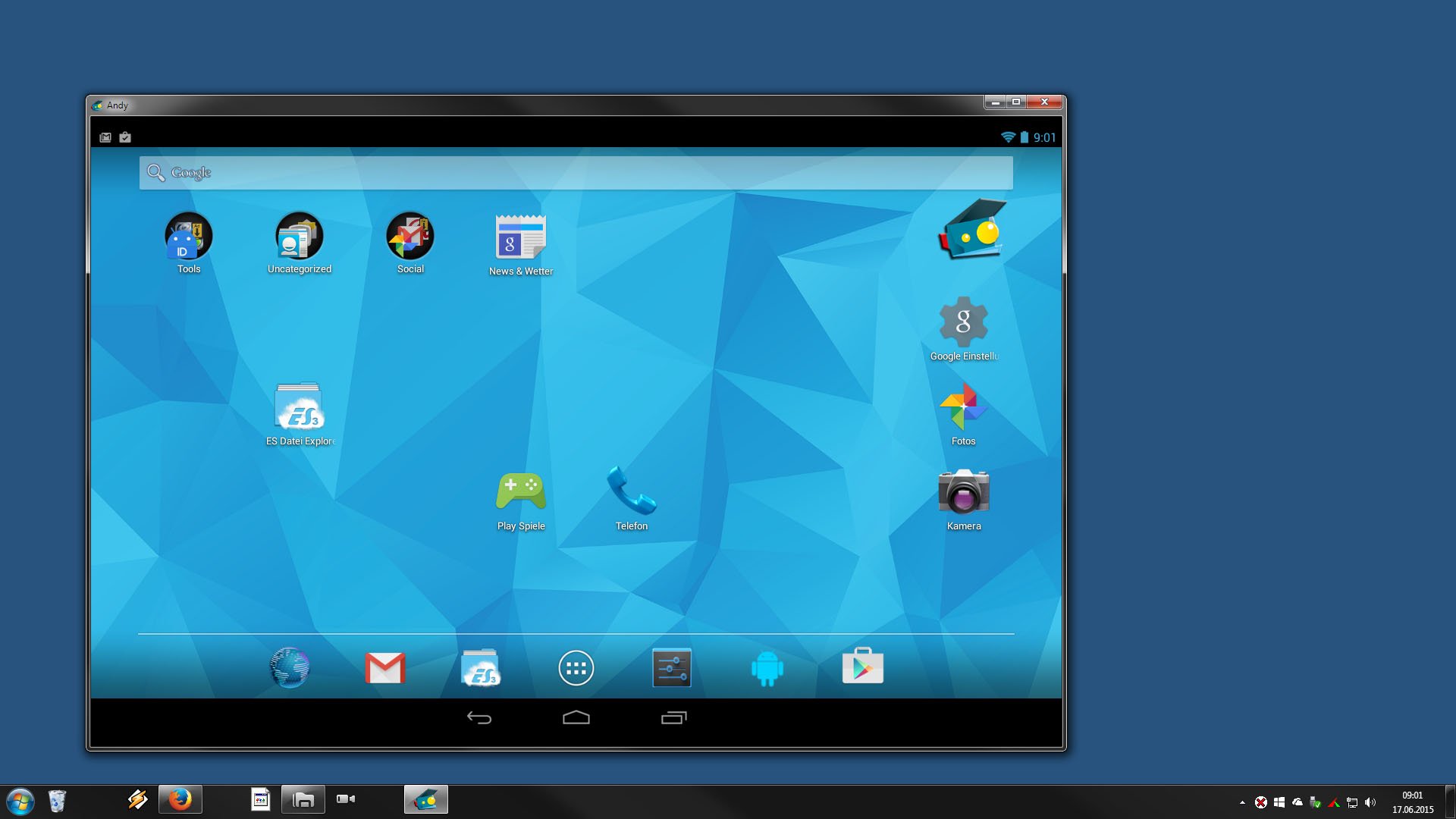
Среди особенностей эмулятора – встроенный магазин Play Store и высокая производительность. С помощью этой программы можно запускать даже требовательные к ресурсам телефонные игры. Есть возможность подключения к компьютеру геймпада и поддержка удалённого управления. А среди минусов можно отметить только иногда появляющиеся сбои в работе.
BlueStacks
Один из самых популярных эмуляторов, поддерживающий русский язык и запускающий почти 100% игр и приложений. Программу можно использовать на ОС Windows 7, 8 и 10, а для работы достаточно 2 ГБ оперативной памяти. Хотя, в отличие от Droid4x, запускать Блюстакс желательно на более мощном компьютере. Зато среди возможностей – синхронизация с телефоном и уже предустановленные полезные приложения, на установку которых пользователю не придётся тратить время.
Список плюсов программы включает стабильную работу и простой интерфейс, а ещё – эмуляцию современных версий Андроид, что позволяет запускать достаточно «тяжёлые» игры.
Nox App Player
Пользователям, которым от эмулятора нужен только запуск игр, стоит установить программу Nox. Среди её функций – возможность запускать сразу 2 игровых приложения, поддержка геймпада, мыши и клавиатуры, а также большинства других контроллеров. А к плюсам можно отнести понятный интерфейс и простые настройки.
Есть у программы и несколько минусов. Например, устаревшая версия Android – даже в 2020 году пользователям доступна только платформа 5.0. Зато эмулятор довольно быстро работает даже на не слишком мощных ПК. Например, все игры, для запуска которых достаточно 2 ГБ оперативной памяти смартфона запустятся и на компьютере с таким же ОЗУ.
Gameloop
Ещё один интересный для пользователей эмулятор платформы Андроид для Windows. Его разработчик – известная компания Tencent. Поэтому программа предназначена для запуска, в первую очередь, игр этого бренда. Например, Call of Duty и PUBG. Зато при использовании этого эмулятора играть будет намного удобнее и проще.
Поэтому программа предназначена для запуска, в первую очередь, игр этого бренда. Например, Call of Duty и PUBG. Зато при использовании этого эмулятора играть будет намного удобнее и проще.
Среди минусов – невозможность запуска неигровых приложений. А ещё – минимальные требования к системе, которые включают 3 ГБ оперативной памяти, то есть больше, чем у других эмуляторов.
XePlayer
Главное преимущество программы XePlayer – запуск на компьютере даже с 1 ГБ ОЗУ и системой Windows XP. Хотя, естественно, поиграть у владельца такого ПК вряд ли получится. Среди других преимуществ – русскоязычный интерфейс и поддержка не только клавиатуры, но и «горячих» областей на экране.
Минусы эмулятора – реклама в приложениях, даже в тех, где её не было бы при запуске на смартфоне. Впрочем, для большинства пользователей рекламные ролики в бесплатных приложениях уже являются чем-то привычным, и почти не мешают играть.
15 лучших эмуляторов Android для ПК и Mac 2020 года
Есть много веских причин, по которым кто-то захочет запускать эмуляторы Android на своем ПК. Разработчики приложений могут пытаться протестировать свое приложение перед его отправкой. Геймеры могут захотеть использовать мышь и клавиатуру в своих играх. Может быть, вы просто хотите, чтобы это было там. В любом случае эмуляция Android на ПК возможна, и это намного проще, чем раньше. Некоторые старые фавориты либо покинули пространство, либо стали непригодными для использования (Andy, AmiduOS и Leapdroid), но все остальное здесь должно работать нормально для большинства людей. Здесь представлены лучшие эмуляторы Android для ПК и Mac.
Разработчики приложений могут пытаться протестировать свое приложение перед его отправкой. Геймеры могут захотеть использовать мышь и клавиатуру в своих играх. Может быть, вы просто хотите, чтобы это было там. В любом случае эмуляция Android на ПК возможна, и это намного проще, чем раньше. Некоторые старые фавориты либо покинули пространство, либо стали непригодными для использования (Andy, AmiduOS и Leapdroid), но все остальное здесь должно работать нормально для большинства людей. Здесь представлены лучшие эмуляторы Android для ПК и Mac.
15 лучших эмуляторов для Android для игры старых фаворитов!
5 лучших эмуляторов SNES для Android!
Три основных использования эмулятора Android
Существует три основных варианта использования эмуляторов. Первый является наиболее распространенным и предназначен для игр. Геймеры могут использовать эмуляторы на своих компьютерах, чтобы в некоторые игры было легче играть. Им не нужно полагаться на время автономной работы своих устройств, а наличие макросов и других хитростей помогают этому процессу.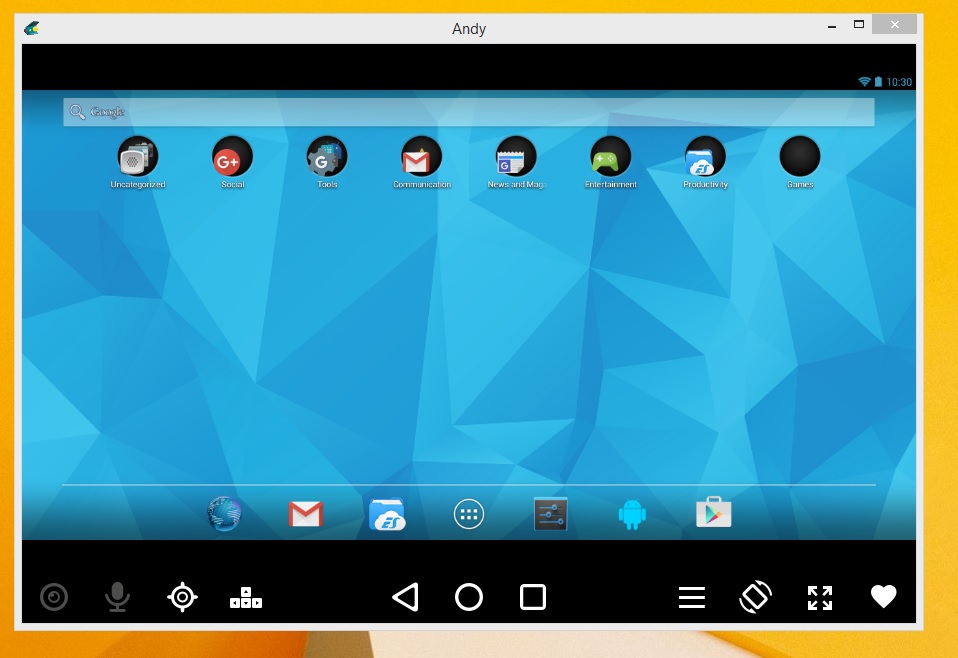 В большинстве случаев эти маленькие хитрости не являются противозаконными (в большинстве игр), поэтому ни у кого на самом деле нет проблем с этим. Лучшие эмуляторы Android для игр включают Bluestacks, MeMu, KoPlayer и Nox.
В большинстве случаев эти маленькие хитрости не являются противозаконными (в большинстве игр), поэтому ни у кого на самом деле нет проблем с этим. Лучшие эмуляторы Android для игр включают Bluestacks, MeMu, KoPlayer и Nox.
Вторым наиболее распространенным вариантом использования является разработка. Разработчики Android-приложений и игр любят тестировать приложения и игры на максимально возможном количестве устройств перед запуском. Обычно эмулятор Android Studio подходит для такой работы. Тем не менее, Xamarin и Genymotion отлично подходят для этого типа использования.
Последний основной тип – производительность. Это не так часто, потому что Chromebook дешевле и лучше подходит для использования приложений Android на чем-то другом, а не на телефоне, а большинство инструментов для повышения производительности являются кроссплатформенными. Любой игровой эмулятор до некоторой степени работает как эмулятор производительности. Тем не менее, люди с гиперспецифическими случаями использования и небольшим знанием могут попробовать ARChon и Bliss. Тем не менее, в наши дни мы рекомендуем идти по маршруту Chromebook, если вы хотите запускать приложения Android на ноутбуке или в компьютерной среде. Так будет лучше.
Тем не менее, в наши дни мы рекомендуем идти по маршруту Chromebook, если вы хотите запускать приложения Android на ноутбуке или в компьютерной среде. Так будет лучше.
Наконец, немного отказа от ответственности. В настоящее время ни один из эмуляторов не запускает последние версии Android. Большинство из них работают на базе Android Oreo или Android Nougat. Большинство современных приложений и игр прекрасно работают на этих версиях Android, так что это не самый большой толчок для самой последней версии Android.
ОРГАНИЗАЦИИ
LDPlayer
Цена: Бесплатно
LDPlayer – эмулятор Android для геймеров. Он обладает обычным набором игровых функций, в том числе хорошими элементами управления раскладкой клавиатуры и поддержкой новейших игр. Это один из немногих эмуляторов в списке, который получает активные обновления почти ежемесячно. Он поддерживает ряд игр, включая Call of Duty: Mobile, Clash of Clans, Brawl Stars, Black Desert Mobile, PUBG Mobile и многие другие.
Эмулятор Android Studio
Цена: Бесплатно
Android Studio – это консоль разработки по умолчанию для Android. Он поставляется с набором инструментов, помогающих разработчикам создавать приложения и игры специально для Android. Оказывается, есть также встроенный эмулятор, который вы можете использовать для тестирования своего приложения или игры. Настройка довольно сложна и может занять много времени. Таким образом, это не тот, который мы рекомендуем для потребительского уровня использования. Однако разработчики могут просто использовать этот инструмент в качестве эмулятора для тестирования своих приложений. Он также поддерживает Kotlin на случай, если разработчики захотят попробовать это. Это слишком много для обычных людей, но отлично для разработчиков.
Archon
Цена: Бесплатно
ARChon не является традиционным эмулятором. Вы устанавливаете его как расширение Google Chrome. Затем он дает Chrome возможность запускать приложения и игры для Android (хотя и с ограниченной поддержкой).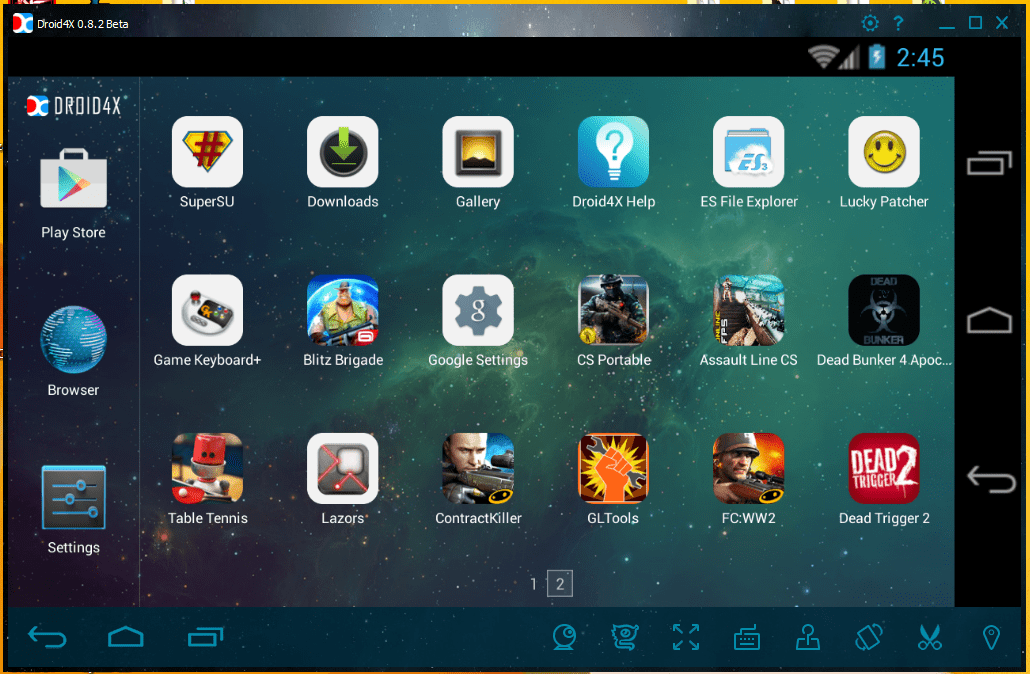
Блисс ОС
Цена: Бесплатные / дополнительные пожертвования
Блаженство – это что-то немного другое. Он работает как эмулятор Android для ПК через виртуальную машину. Тем не менее, он также может работать на вашем компьютере через USB-флешку. Опция загрузки с USB, безусловно, предназначена для опытных пользователей и не рекомендуется для менее интенсивных сценариев использования.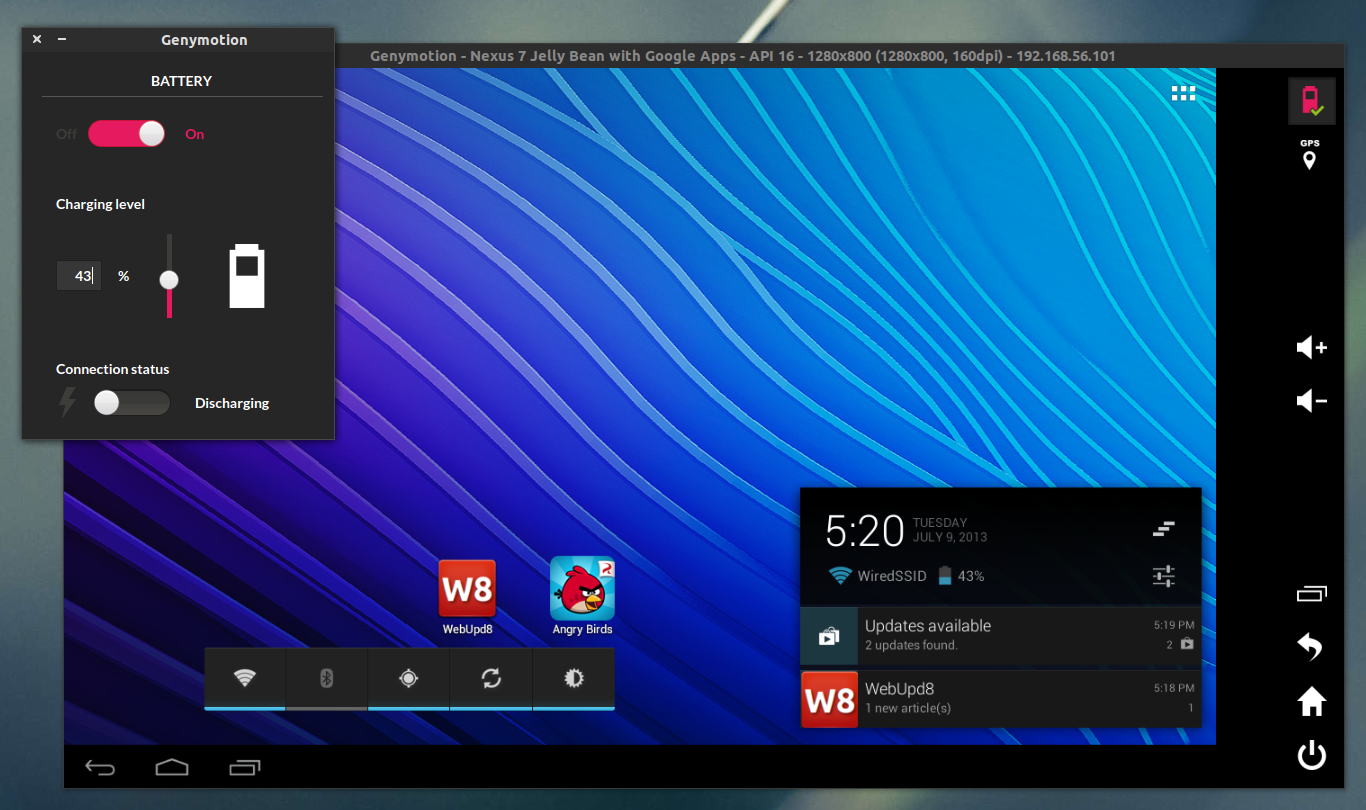
Bluestacks
Цена: Бесплатно / 2 доллара в месяц
Bluestacks – самый распространенный из всех эмуляторов Android. Для этого есть несколько причин. Для начала, он совместим с Windows и Mac. Это было также одно из первых, которое действительно работало хорошо, которое все еще получает регулярные обновления.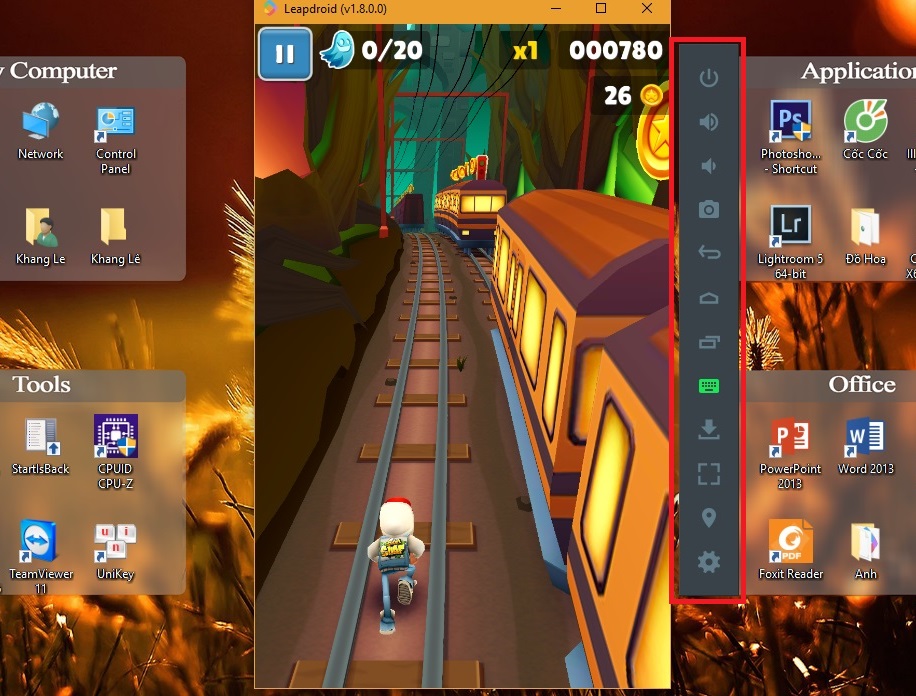
GameLoop
Цена: Бесплатно
GameLoop, ранее известный как Tencent Gaming Buddy, эмулятор Android для геймеров. На самом деле, достаточно хорошо, что Tencent называет его официальным эмулятором для своих игр, включая Call of Duty: Mobile и PUBG Mobile. Конечно, помимо Tencent, в нем есть и другие игры, хотя его коллекция не такая большая, как могла бы быть. Эмулятор загружен и установлен нормально, и игры, которые мы протестировали, работали очень хорошо. Этот не подходит для тестирования производительности или разработки. Однако, если у вас есть зуд для мобильных игр FPS вместе с некоторыми играми, это на самом деле довольно приличный игровой эмулятор, и он может похвастаться хорошей коллекцией новых игр. Кроме того, клавиатура управления и производительность хорошая.
Эмулятор загружен и установлен нормально, и игры, которые мы протестировали, работали очень хорошо. Этот не подходит для тестирования производительности или разработки. Однако, если у вас есть зуд для мобильных игр FPS вместе с некоторыми играми, это на самом деле довольно приличный игровой эмулятор, и он может похвастаться хорошей коллекцией новых игр. Кроме того, клавиатура управления и производительность хорошая.
15 лучших приложений для Android, доступных прямо сейчас!
15 лучших игр для Android доступны прямо сейчас!
Genymotion
Цена: Бесплатно с платными опциями
Этот эмулятор Android в основном для разработчиков. Это позволяет вам тестировать ваши приложения на различных устройствах, не имея их. Вы можете настроить эмулятор для различных устройств с различными версиями Android, чтобы удовлетворить ваши потребности. Например, вы можете запустить Nexus One с Android 4.2 или Nexus 6 с Android 6. 0. Вы можете легко переключаться между виртуальными устройствами по желанию. Это не очень хорошо для потребительского использования, но Genymotion предлагает свои услуги бесплатно для личного пользования. Самая полезная функция – это доступность как на настольном компьютере, так и в облаке. Те, у кого нет мощных компьютеров, могут заставить серверы Genymotion выполнять за них всю работу.
0. Вы можете легко переключаться между виртуальными устройствами по желанию. Это не очень хорошо для потребительского использования, но Genymotion предлагает свои услуги бесплатно для личного пользования. Самая полезная функция – это доступность как на настольном компьютере, так и в облаке. Те, у кого нет мощных компьютеров, могут заставить серверы Genymotion выполнять за них всю работу.
MEMU
Цена: Бесплатно
MEmu – еще один из перспективных эмуляторов Android, который, похоже, хорошо работает с геймерами. Одна из его самых больших функций – поддержка чипсетов AMD и Intel. Большинство работает на процессорах AMD, но приятно видеть, что разработчики специально обращают внимание на платформу AMD. Кроме того, он поддерживает Android Jelly Bean, Kit Kat и Lollipop. Вы даже можете запустить несколько экземпляров одновременно для нескольких игр или тестирования функций. Он нацелен на геймеров, таких как Bluestacks и подобные эмуляторы. Тем не менее, он также весьма полезен в качестве инструмента для повышения производительности. Его последнее обновление было в середине ноября 2019 года, и в этом обновлении добавлено интеллектуальное сопоставление клавиш наряду с обычными улучшениями производительности и исправлениями ошибок.
Его последнее обновление было в середине ноября 2019 года, и в этом обновлении добавлено интеллектуальное сопоставление клавиш наряду с обычными улучшениями производительности и исправлениями ошибок.
Nox
Цена: Бесплатно
Nox – еще один эмулятор Android для ПК для геймеров. Это включает в себя обычные вещи, такие как сопоставление клавиш с вашей клавиатурой, фактическая поддержка контроллера и даже возможность управления жестами клавиш. Например, вы можете назначить функцию смахивания вправо к клавише со стрелкой и использовать ее в игре без реальной поддержки контроллера оборудования. Это очень весело и, кажется, работает довольно хорошо большую часть времени. Это также совершенно бесплатно и активно развивается. Демонстрационное видео ниже довольно старое, и оно определенно работает лучше, чем на моем ноутбуке.
ОС Феникс
Цена: Бесплатно
Phoenix OS – один из новейших эмуляторов Android для ПК. Как и большинство в наши дни, он может похвастаться опытом геймеров. Тем не менее, он также может похвастаться как настольный компьютер, так что на самом деле он работает довольно хорошо для производительности. В нем есть сервисы Google Play, хотя обновление этих сервисов иногда может быть проблематичным. Это означает, что вы получаете все приложения и игры в магазине Google Play. Phoenix OS также работает под управлением Android 7.1, которая является относительно современной для эмулятора Android. Вы можете скачать эмулятор с его официального сайта, а его форумы размещены на XDA-Developers.
Как и большинство в наши дни, он может похвастаться опытом геймеров. Тем не менее, он также может похвастаться как настольный компьютер, так что на самом деле он работает довольно хорошо для производительности. В нем есть сервисы Google Play, хотя обновление этих сервисов иногда может быть проблематичным. Это означает, что вы получаете все приложения и игры в магазине Google Play. Phoenix OS также работает под управлением Android 7.1, которая является относительно современной для эмулятора Android. Вы можете скачать эмулятор с его официального сайта, а его форумы размещены на XDA-Developers.
5 лучших эмуляторов PlayStation для Android!
10 лучших приложений Android File Explorer, файловых браузеров и файловых менеджеров!
PrimeOS
Цена: Бесплатно
PrimeOS является своего рода выдающимся в пространстве эмулятора Android. На самом деле это не эмулятор. Вы устанавливаете это как раздел на вашем компьютере, и он загружается под управлением родного Android. Это ориентированный на геймеров опыт Android, хотя вы можете полностью использовать его для повышения производительности, если вы действительно этого хотите. PrimeOS включает в себя игровой центр, поддержку мыши и клавиатуры и доступ к большинству приложений и игр для Android. Честно говоря, он работает почти как ChromeOS, за исключением всех частей Chrome. Вы можете выполнять многозадачность, смотреть видеоконтент или играть в игры по своему усмотрению. Мы еще не проверили это всесторонне, поскольку это новинка 2019 года от индийского стартапа. Мы обновим статью, если заметим что-то особенное.
Это ориентированный на геймеров опыт Android, хотя вы можете полностью использовать его для повышения производительности, если вы действительно этого хотите. PrimeOS включает в себя игровой центр, поддержку мыши и клавиатуры и доступ к большинству приложений и игр для Android. Честно говоря, он работает почти как ChromeOS, за исключением всех частей Chrome. Вы можете выполнять многозадачность, смотреть видеоконтент или играть в игры по своему усмотрению. Мы еще не проверили это всесторонне, поскольку это новинка 2019 года от индийского стартапа. Мы обновим статью, если заметим что-то особенное.
Remix OS Player
Цена: Бесплатно
Remix OS Player от Jide – один из новейших эмуляторов Android для ПК (сравнительно). Он работает под управлением Android Marshmallow, и он все еще относительно новый по сравнению со многими другими в списке. Процесс установки довольно прост, и использовать его также довольно легко. Он обслуживает в основном геймеров. Есть несколько специфических особенностей геймеров, а также настраиваемая панель инструментов. Он имеет такие функции, как запуск нескольких игр одновременно. Тем не менее, это довольно чистый эмулятор, поэтому он по-прежнему идеально подходит для повышения производительности. Сайт, кажется, не работает, и мы относительно уверены, что Remix OS Player больше не находится в активной разработке. Это должно быть хорошо в течение еще одного или двух лет, прежде чем он начнет чувствовать себя действительно старым. Мы заменим его, когда найдем хороший 15-й вариант.
Есть несколько специфических особенностей геймеров, а также настраиваемая панель инструментов. Он имеет такие функции, как запуск нескольких игр одновременно. Тем не менее, это довольно чистый эмулятор, поэтому он по-прежнему идеально подходит для повышения производительности. Сайт, кажется, не работает, и мы относительно уверены, что Remix OS Player больше не находится в активной разработке. Это должно быть хорошо в течение еще одного или двух лет, прежде чем он начнет чувствовать себя действительно старым. Мы заменим его, когда найдем хороший 15-й вариант.
Xamarin
Цена: Бесплатные / Корпоративные варианты
Xamarin – это IDE, похожая на Android Studio. Разница в том, что он может подключаться к таким вещам, как Microsoft Visual Studio, для еще большей среды разработки (к лучшему или к худшему). Также, как и в Android Studio, он поставляется со встроенным эмулятором для тестирования приложений или игр. В случае, если это было неочевидно, мы рекомендуем его только разработчикам.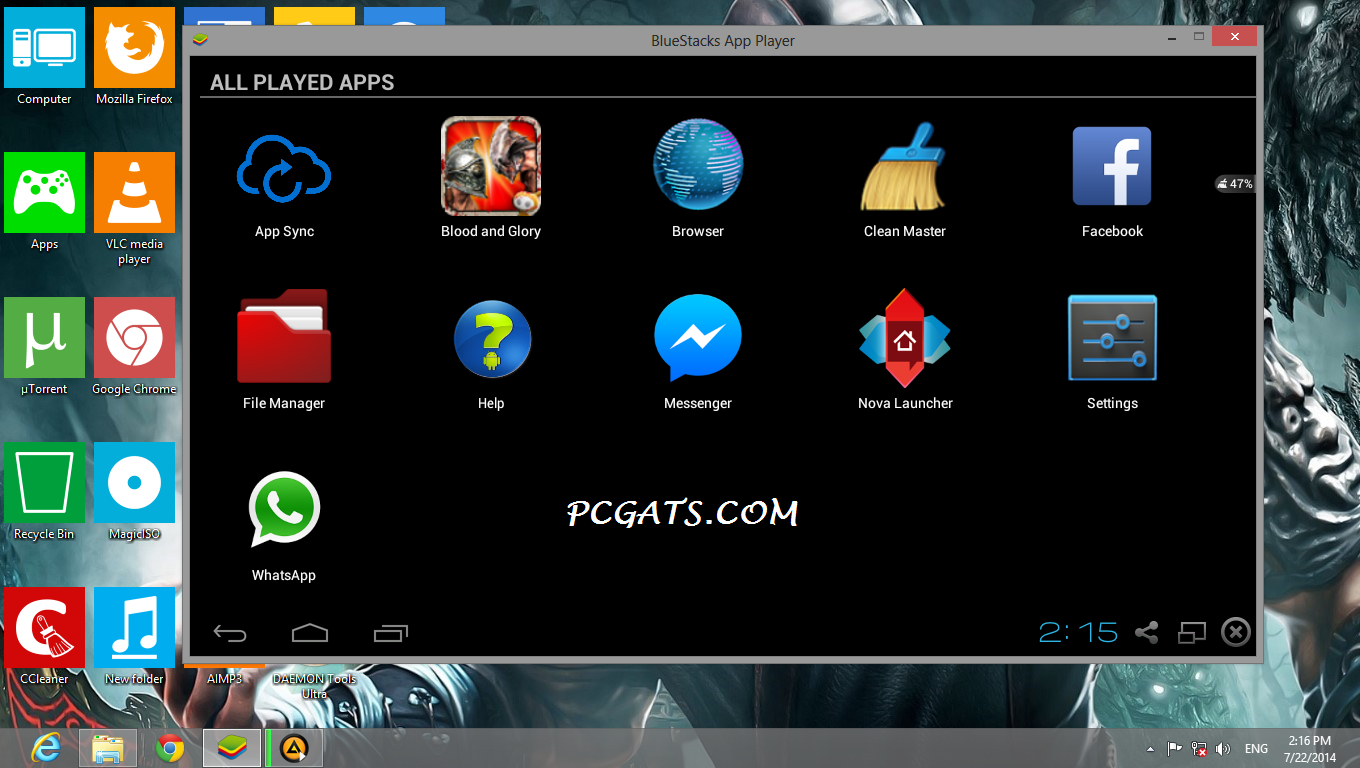 Настройка просто слишком утомительна для регулярного использования. Эмулятор Xamarin не такой мощный, как Genymotion, но он справится с задачей, если вы намереваетесь использовать его, и он также настраивается для ваших нужд. Это бесплатно для личного использования. Компании и более крупные команды могут договориться о плане оплаты.
Настройка просто слишком утомительна для регулярного использования. Эмулятор Xamarin не такой мощный, как Genymotion, но он справится с задачей, если вы намереваетесь использовать его, и он также настраивается для ваших нужд. Это бесплатно для личного использования. Компании и более крупные команды могут договориться о плане оплаты.
YouWave
Цена: Бесплатно / 29,99 $
YouWave – один из старых эмуляторов Android для ПК. Это было вокруг в течение долгого времени. Последнее обновление было в 2016 году. Это делает его довольно актуальным. В бесплатной версии используется Ice Cream Sandwich. За 29,99 доллара вы получите версию Lollipop. У нас не было никаких серьезных проблем ни с одним из них. Процесс установки был достаточно легким. У него нет особых игровых функций, но он все равно будет играть в игры. Это делает его хорошим для легкой игры и производительности. Мы не видели значимого обновления в течение достаточно долгого времени, так что даже его версия Lollipop крайне устарела. Мы не рекомендуем премиум-версию, но бесплатная версия отлично работает для тех, кто хочет использовать более старый эмулятор, работающий под управлением более старой версии Android.
Мы не рекомендуем премиум-версию, но бесплатная версия отлично работает для тех, кто хочет использовать более старый эмулятор, работающий под управлением более старой версии Android.
Построй свой собственный
Цена: Бесплатно (обычно)
Оказывается, вы можете создать свой собственный эмулятор. Вот как это работает в двух словах. Вам необходимо скачать VirtualBox (ссылка выше). Затем вы должны загрузить изображение с Android-x86.org. Оттуда, это просто вопрос найти одно из многих руководств в Интернете и следуйте инструкциям. Это, безусловно, один из самых сложных методов, но все же он не такой утомительный или сложный, как установка целой IDE, такой как Android Studio или Xamarin. Мы не рекомендуем вам попробовать без учебника и немного предварительных знаний. Это не будет работать хорошо, это будет глючить, и если вы не программист, это будет трудно исправить. Тем не менее, вы сможете настроить, как вам угодно, и кто знает, может быть, вы создадите и выпустите эмулятор, который когда-нибудь украсит этот список.
10 лучших облачных сервисов и приложений для Android!
10 лучших офисных приложений для Android, чтобы получить работу!
Если мы пропустили какой-либо из лучших эмуляторов Android для ПК, сообщите нам о них в комментариях! Вы также можете нажать здесь, чтобы проверить наши последние приложения для Android и списки игр! Вот что случилось с некоторыми старыми классиками из списка:
Просмотры: 45
Андроид эмуляторы на ПК (компьютер)
Эмулятор Андроид на ПК – это программное обеспечение, адаптирующее мобильные игры в компьютерный формат. При помощи таких продуктов проводится тестирование большинства мобильных проектов. Кроме того, при помощи эмуляторов рядовые пользователи могут запускать проекты и играть в свои любимые андроид игры на компьютере, что обеспечивает более комфортный гейминг.
Выпускаются такие программные решения широкой линейкой, поэтому перед пользователями часто возникает вопрос: какой эмулятор Андроид лучше? В целом, все программы этой серии работают по аналогичному принципу. Чтобы запускать мобильные игры на ПК, нужно скачать и установить эмулятор на компьютере, войти в Play Market и скачать нужный игровой проект. После этого приложение просто запускается на компьютере или ноутбуке. Несмотря на схожий интерфейс, эмуляторы отличаются быстродействием, предлагают пользователям разный функционал.
Чтобы запускать мобильные игры на ПК, нужно скачать и установить эмулятор на компьютере, войти в Play Market и скачать нужный игровой проект. После этого приложение просто запускается на компьютере или ноутбуке. Несмотря на схожий интерфейс, эмуляторы отличаются быстродействием, предлагают пользователям разный функционал.
Чтобы упростить выбор, представляем вашему вниманию ТОП-10 эмуляторов Андроид, которые можно использовать на ПК в 2021 году бесплатно.
Как играть в мобильные Андроид игры и приложения на ПК
Для начала рассмотрим, как работает мобильный эмулятор. Процесс использования таких программных продуктов очень простой, и сводится к выполнению следующих действий:
- Скачайте выбранный эмулятор. Процесс установки не отличается от инсталляции любого другого приложения. Для загрузки перейдите на сайт разработчика, и кликните кнопку СКАЧАТЬ.
- Выберите папку. Обычно путь загрузки приложения определяется автоматически.
 При необходимости можно указать свою папку для быстрого поиска программы.
При необходимости можно указать свою папку для быстрого поиска программы. - Выполните базовую настройку. На этом этапе проводится синхронизация программы с аккаунтом Плей Маркет. Для этого нужно ввести свой адрес электронной почты или создать новую учётную запись.
- Установите нужные андроид игры. Здесь перейдите в магазин Play Market, появляющийся на рабочей странице программы. Далее загрузите все игры, которые предполагается использовать на компьютере. После скачивания каждое приложение попадает в меню эмулятора и вы сможете играть.
После этого можно запускать мобильные игры на ПК. Интерфейс каждого эмулятора может отличаться, но в целом, процесс использования таких программных решений выглядит именно так.
Лучший эмулятор Андроид на ПК и ноутбук
Рассмотрим самые популярные бесплатные программы для запуска Андроид игр, программ и приложений на ПК. Рейтинг составлен исключительно по отзывам пользователей, что позволяет получить полную картину преимуществ от использования того или иного приложения.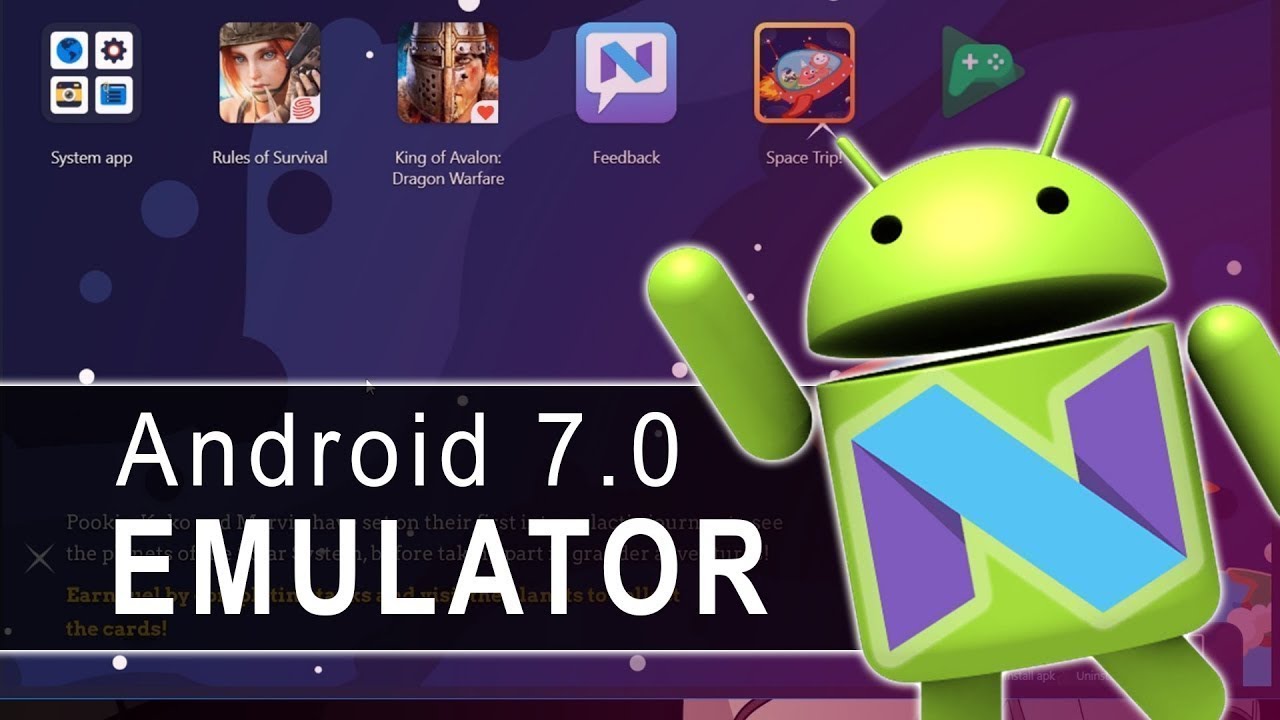
Пишите в комментарии свое мнение, какой эмулятор Android лучше!
1. LDPlayer — ТОП-1 Android эмулятор на ПК
Рейтинг: 10 из 10.
Версия Android: последняя.
Операционные системы: Windows, macOS.
Скачать LDPlayer →
Этот эмулятор Андроид на русском нравится поклонникам мобильных приложений больше всего и неспроста занимает 1-ое место нашего ТОПа. Это очень шустрая программа, работающая без каких-либо багов и зависаний. Помимо производительности и быстродействия, продукт привлекает внимание приятным пользовательским интерфейсом и отлично подходит для запуска мобильных игр на слабых компьютерах.
Эмулятор распространяется в сети на бесплатной основе, что делает его одним из самых популярных продуктов в этом сегменте. Здесь предлагается сравнительно неплохой набор инструментов для гибкой настройки. Отдельного внимания заслуживает интегрированный магазин приложения, где представлены уже адаптированные и оптимизированные игры.
Здесь предлагается сравнительно неплохой набор инструментов для гибкой настройки. Отдельного внимания заслуживает интегрированный магазин приложения, где представлены уже адаптированные и оптимизированные игры.
Конкурентными преимуществами данного продукта считаются следующие моменты:
Минусы и недостатки: отсутствуют.
- Гибкая настройка скритов и макросов;
- Возможность одновременного запуска нескольких игр в разных окнах;
- Комфортное управление;
- Синхронизация со старыми версиями Андроид, начиная с 5.1.
Скачать LDPlayer →
2. Bluestacks
Рейтинг: 9 из 10.
Версия Android: последняя.
Операционные системы: Windows, macOS.
Это второй по популярности симулятор Андроид на ПК и он слегка похуже LDPlayer, но лучше конкурентов. Блюстакс в отличие от предыдущего варианта является лишь условно-бесплатной.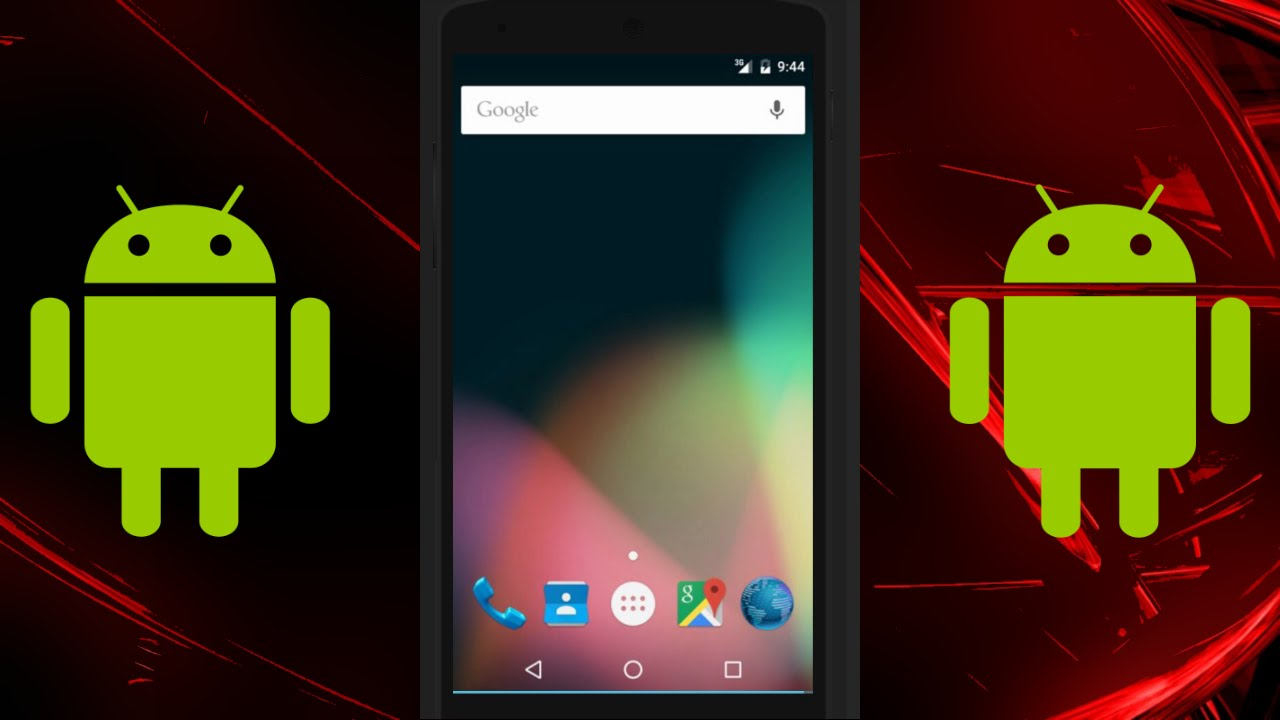 В частности, пользователь может оплатить лицензию, чтобы загружать любые игры по своему усмотрению либо устанавливать бесплатные приложения от спонсоров, появляющиеся каждую неделю. Этот эмулятор был создан в 2011 году, но продолжает обновляться и совершенствоваться по настоящее время.
В частности, пользователь может оплатить лицензию, чтобы загружать любые игры по своему усмотрению либо устанавливать бесплатные приложения от спонсоров, появляющиеся каждую неделю. Этот эмулятор был создан в 2011 году, но продолжает обновляться и совершенствоваться по настоящее время.
Bluestacks обладает абсолютной совместимостью с операционными системами Windows и Mac, что также привлекает внимание геймеров.
У программы Блю Стакс есть встроенный магазин, куда выкладываются уже оптимизированные игры. Благодаря расширенному функционалу, можно гибко настраивать управление для каждой игры, размещая виртуальные клавиши в любой локации экрана. Для популярных игр предлагается набор предустановленных настроек.
Этот эмулятор считается одним из самых «тяжёлых» среди аналогов. Однако расплачиваясь системными ресурсами, пользователь получает отличную оптимизацию приложений. В программе присутствует реклама, однако, этот проект изначально задумывался, как коммерческий.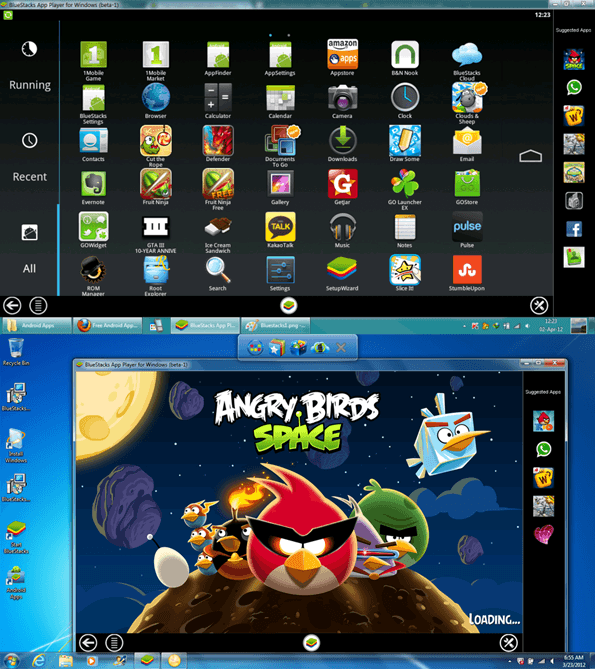 Кроме того, размещая рекламные блоки в интерфейсе, разработчики делают это так, чтобы не раздражать пользователей.
Кроме того, размещая рекламные блоки в интерфейсе, разработчики делают это так, чтобы не раздражать пользователей.
У этого эмулятора есть три ключевых достоинства:
- Возможность загрузки игр через APK-файлы, что избавляет от необходимости скачивать игры только через Плей Маркет;
- Тонка настройка оптимизации центрального процессора;
- Возможность зарабатывать внутри приложения бонусные баллы и тратить их на скидочные карты и премиум-подписку.
Именно эти моменты во многом влияют на популярность эмулятора.
Скачать BlueStacks →
3. Nox
Рейтинг: 7 из 10.
Тоже неплохой эмулятор мобильных игр для запуска на ПК. После установки продукт весьма реалистично воспроизводит интерфейс мобильного девайса, даже с кнопками боковой панели. Главное преимущество выбора этой программы заключается в предоставлении рут-доступа, благодаря которому пользователь может самостоятельно настраивать объём ОЗУ, добавляя ядра памяти. Помимо этого, при помощи рут-прав можно гибко настраивать всю систему для получения максимального количества ФПС.
После установки продукт весьма реалистично воспроизводит интерфейс мобильного девайса, даже с кнопками боковой панели. Главное преимущество выбора этой программы заключается в предоставлении рут-доступа, благодаря которому пользователь может самостоятельно настраивать объём ОЗУ, добавляя ядра памяти. Помимо этого, при помощи рут-прав можно гибко настраивать всю систему для получения максимального количества ФПС.
Помимо этого, пользоваться эмулятором можно с нескольких игровых аккаунтов. При этом данные каждого профиля будут выводиться в отдельном окне.
Главное преимущество программы – бесплатное использование.
За возможность безвозмездной установки пользователь платит необходимостью просмотра рекламы, но её здесь не очень много.
Продукт продолжает дорабатываться, и функционал приложения улучшается с каждым обновлением.
Среди интересных особенностей можно выделить привязку клавиш к управлению жестами. Настраивать свайпы можно по своему усмотрению. Также здесь поддерживается симуляция масштабирования пальцами и встряхивания.
Также здесь поддерживается симуляция масштабирования пальцами и встряхивания.
| Плюсы | Минусы |
| Совместимость практически со всеми популярными играми | Нагружает операционную систему |
| Минимальное количество багов и вылетов игр | При установке некоторых приложений отсутствует руссификация |
| Лёгкое рутирование | Иногда лагает |
| Выделенная панель макросов | Вылетают/сворачиваются приложения и игры |
Скачать Nox →
4. Gameloop
Рейтинг: 6 из 10.
Этот эмулятор часто предлагается скачать для слабых компьютеров. Данное программное решение разрабатывалось одной из крупнейших игровых корпораций Китая, специально для адаптации мобильной версии PUBG на ПК. Поэтому если нужна качественная виртуальная симуляция именно для этой игры, это лучший вариант. Эмулятор корректно поддерживает все доступные онлайн-режимы, голосовой чат и другой функционал приложения.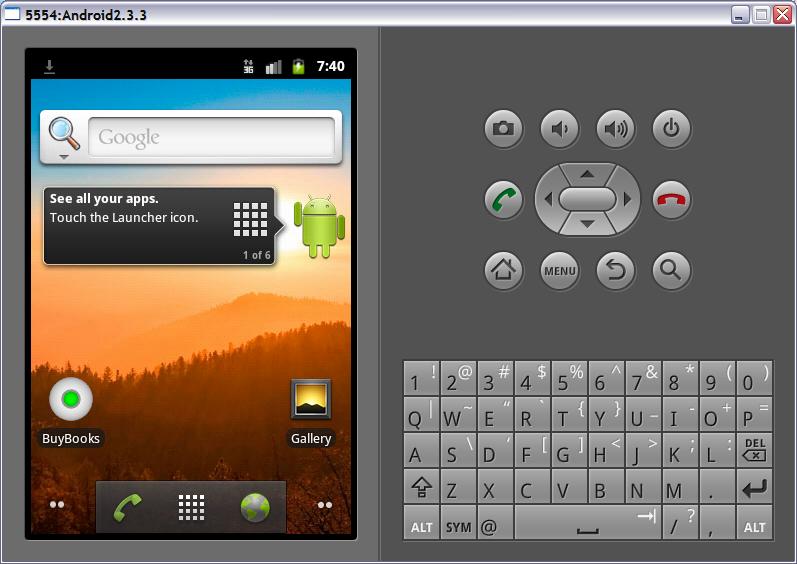
Помимо этого, программа может эмулировать и другие мобильные игры. Список поддерживаемых приложений можно найти в меню программы.
Загрузка APK-файлов здесь не поддерживается, и этот момент пользователи считают главным недостатком эмулятора.
Скачать Gameloop →
5. Memu
Рейтинг: 6 из 10.
Этот эмулятор впервые появился на игровом рынке в 2015 году, и с первого дня работы для программы выпускаются регулярные обновления. Скачать эмулятор на ПК можно бесплатно, и одним из ключевых преимуществ выбора этого решения считается оптимизация игр под процессоры Intel и AMD. Помимо этого, продукт нетребователен к системным ресурсам, поэтому даже при одновременном запуске нескольких игр на старых ПК не нагружает ЦП.
Макросы выведены на боковую панель, поддерживается возможность запуска медийного контента в разрешении 4К. Несмотря на то, что разработчики эмулятора делают акцент именно на быстродействие, в процессе работы случаются багги. В первую очередь это касается графической визуализации и отображения текстур.
В первую очередь это касается графической визуализации и отображения текстур.
Скачать MemuPlay →
6. AndY
Рейтинг: 6 из 10.
Главное достоинство этого эмулятора заключается в том, что программа точно отображает интерфейс рабочего экрана Андроид. Это заметно упрощает навигацию и работу с программой. Кроме того, данное решение можно использовать не только для игры, но и разработки приложений. Последнюю функцию может предложить далеко не каждая симуляция.
Эмуляция происходит очень плавно, поэтому даже ресурсоёмкие игры корректно поддерживаются на старом железе. Помимо этого, данная виртуальная машина поддерживает возможность подключение геймпадов от игровых консолей и позволяет использовать в качестве геймпада смартфон.
У эмулятора есть два серьёзных недостатка:
- Очень ёмкий загрузочный файл, который весит порядка 800 мегабайт;
- По мнению многих пользователей программа фоном использует ресурсы ПК для майнинга криптовалют без ведома владельца компьютера.

Также к недостаткам можно отнести отсутствие загрузки в эмулятор APK-файлов.
Скачать Andy →
7. GENYMOTION
Рейтинг: 5 из 10.
Сравнительно неплохой эмулятор Андроид, который можно бесплатно скачать на ПК. После установки продукт позволяет эмулировать практически все версии программного обеспечения Android. Изначально это решение создавалось для тестирования мобильных игр, поэтому здесь просто великолепный выбор пользовательских настроек.
Принцип работы эмулятора строится на модели виртуальной машины, что обеспечивает максимальное быстродействие при запуске «тяжёлых» приложений. Софт поддерживает больше 3 000 конфигураций различных систем с гибкой настройкой аппаратных возможностей. Благодаря поддержке функционала захвата видео, этот эмулятор отлично подходит для стримеров.
Скачать — https://www.genymotion.com/
8. PrimeOS
Рейтинг: 5 из 10.
Это одна из последних новинок рынка, выпущенная индийской компанией. Фактически пользователям предлагается стартап, который реализован на удивление грамотно. Скачать этот эмулятор Андроид на ПК будет сложнее, чем загрузить любую другую программу из представленного топа, зато и функциональные возможности этого решения смотрятся интереснее.
В частности, программа не разделяет ресурсы компьютера, и эмулятор воспринимается операционной системой в качестве одного из загруженных приложений, работающего в фоновом режиме. При этом у программы имеется собственный игровой центр с неплохим выбором уже оптимизированных приложений.
К существенным недостаткам можно отнести лишь сложность инсталляции, зато пользоваться эмулятором не сложнее, чем любым браузером.
Скачать PrimeOS — https://primeos.in/
9. KoPlayer
Рейтинг: 5 из 10.
Лёгкий и нетребовательный к железу эмулятор, запускающий даже ресурсоёмкие игры без тормозов и багов. Продукт бесплатный, поэтому для поддержки разработчиков пользователям предлагается периодически смотреть рекламные ролики. Здесь очень дружелюбный пользовательский интерфейс, разобраться в котором не составит труда.
Продукт бесплатный, поэтому для поддержки разработчиков пользователям предлагается периодически смотреть рекламные ролики. Здесь очень дружелюбный пользовательский интерфейс, разобраться в котором не составит труда.
На выбор предлагается два рабочих режима: совместимость и скорость. Первый помогает адаптировать игры для работы на ПК, второй обеспечивает максимальное быстродействие запущенного продукта.
К недостаткам относится длительное отсутствие обновлений, поэтому программа может просто не запуститься на компьютере.
Кроме того, здесь случаются беспричинные зависания. Однако если эмулятор работает, он позволяет получить максимальное удовольствие от игрового процесса.
Скачать Koplayer — https://koplayerpc.com/
10. Bliss OS
Рейтинг: 5 из 10.
Это довольно необычный эмулятор с открытым кодом, который работает не только на настольных ПК и ноутбуках, но и на планшетных компьютерах.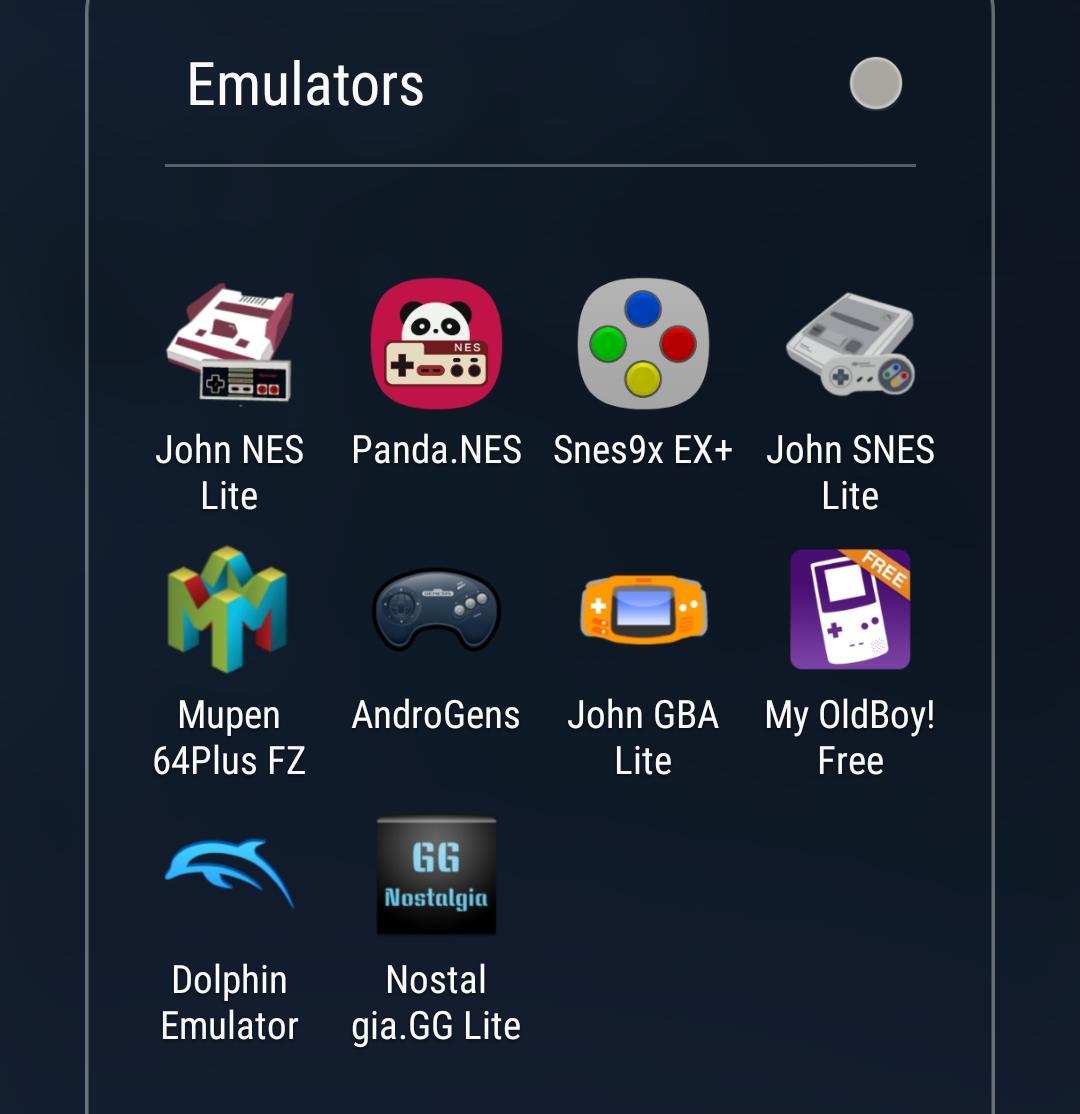 Программа может сама запускаться через виртуальную машину или скачиваться на загрузочную флешку. Эмуляция запускается фоном одновременно с операционной системой конечного устройства. Поэтому полноценно использует все ресурсы, что положительно влияет на производительность.
Программа может сама запускаться через виртуальную машину или скачиваться на загрузочную флешку. Эмуляция запускается фоном одновременно с операционной системой конечного устройства. Поэтому полноценно использует все ресурсы, что положительно влияет на производительность.
Однако это программное обеспечение ориентировано больше на продвинутых пользователей, поэтому не подойдёт начинающим геймерам. Фактически, это самостоятельная операционная система, со своими техническими особенностями.
Отсюда вытекают сложности установки и и другие нюансы, доставляющие сложности в использовании.
Скачать — https://blissos.org/
ТОП 5 лучших NES-эмуляторов для Android смартфонов
Nintendo Entertainment System или NES в своё время являлась одним из самых желанных предметов электроники. Её окрестили, как самая значимая игровая консоль в 1990 годах. На этой платформе было действительно много популярных игр с простеньким контроллером и обилием семейного контента.
Сегодня система больше неактуальна, но у многих все равно осталась ностальгия по играм с NES. Выход есть – эмуляторы NES, которые сейчас довольно стабильно работают. С помощью приложений, можно запустить практически любые игры с NES, и они работают достаточно хорошо. Эмуляторы обладают высокой степенью совместимости, массой настроек и минимальным количеством ошибок.
Несмотря на то, что все эмуляторы заслуживают внимания и работают вполне исправно, мы даём вам выбор. Дальше опишем 5 лучших NES-эмуляторов для Андроид. Пришло время отдаться ностальгии полностью, с этим помогут Bluetooth-контроллеры, стилизованные под NES. У них удивительно положительные отзывы и невысокая цена. Конечно, можно обойтись и без контроллеров, даже на тачпаде игры работают правильно.
Это далеко не единственные эмуляторы NES под Android. Большинство из них распространяют сторонние веб-сайты с хорошей репутацией, но есть парочка и в официальном магазине Play Store. Пользователю может быть сложно самостоятельно подобрать эмулятор, ведь многие из них являются рекламными приманками или распространяются в демо-версии.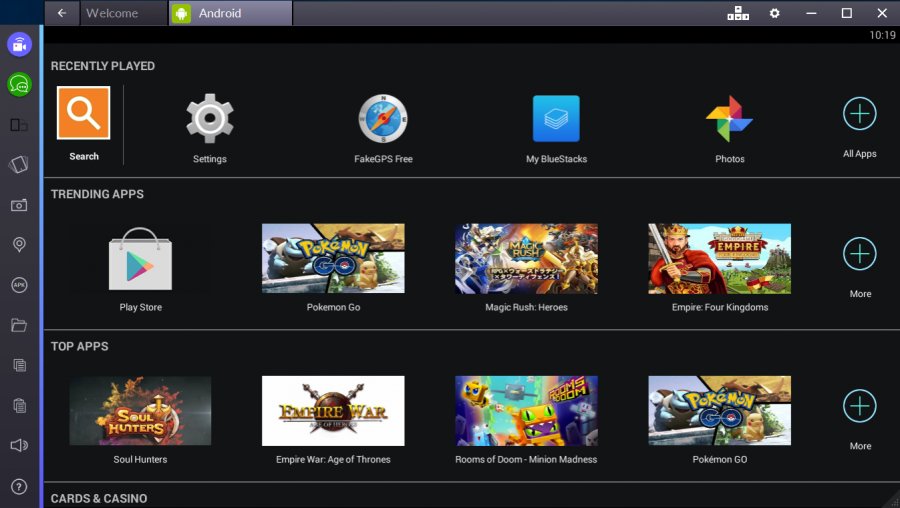 В связи с этим не рекомендуем использовать прочие эмуляторы, которые не описаны в списке. Да начнётся веселье.
В связи с этим не рекомендуем использовать прочие эмуляторы, которые не описаны в списке. Да начнётся веселье.
Новый продукт на рынке, это самый свежий эмулятор NES из всех. Придерживается принципа «всё включено». Одновременно включает в себя эмулятор для Nintendo DS, PlayStation, SNES, GBA, GBC и SNES. Обладает поддержкой базовых функций, вроде сохранения игры и загрузки предыдущих достижений. Присутствует и пара дополнительных возможностей: работа с аппаратным контроллером, настройки производительности, перемотка.
При высокой функциональности разработчикам удалось создать простой в использовании эмулятор. Он поддерживает материалистический дизайн. Более того, даже присутствует поддержка читов. Ещё одним достоинством программы является отсутствие серьёзных проблем с реализацией платформы.
Является двойным эмулятором, то есть подходящим для эмуляции SNES и NES. Видно, что у разработчика есть талант к созданию подобных приложений, и не только. Приложение включает все доступные базы, в том числе читов, сохранений, загрузок, поддержки аппаратного контроллера.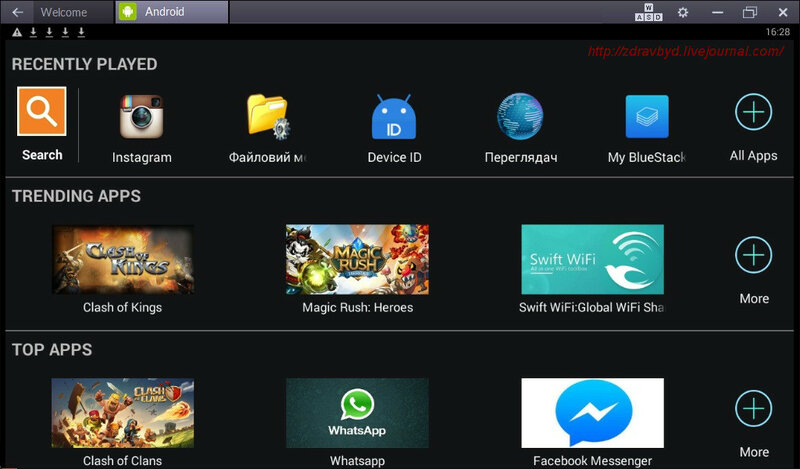 В дополнение есть возможность настраивать программные контроллеры, турбо-кнопки и даже замедленное передвижение. В комплекте с эмулятором идёт плагин John DataSync для связи с Dropbox.
В дополнение есть возможность настраивать программные контроллеры, турбо-кнопки и даже замедленное передвижение. В комплекте с эмулятором идёт плагин John DataSync для связи с Dropbox.
Это полнофункциональный эмулятор, в котором нет каких-то серьёзных проблем. Из отрицательных отзывов понятно, что разработчик выпускает эмулятор в очередной раз и просит снова его приобретать. Люди недовольны лишь необходимостью повторно платить $4,49. С точки зрения функциональности здесь всё идеально.
Это ещё один стабильный и производительный эмулятор, занимающий достойное место в данной нише. Для прочих платформ применяет именитый эмулятор FCEUX. Это значит, что у него хорошая родословная. Присутствует поддержка всех стандартных функций вроде сохранения, загрузки, кнопки турбо, аппаратного контроллера, а также есть режим Wi-Fi-контроллера. Помимо этого, есть поддержка всех прочих сфер: Zapper эмуляции (пистолет для утиной охоты и т. п.), чит-кодов и даже уникальной функции перемотки назад.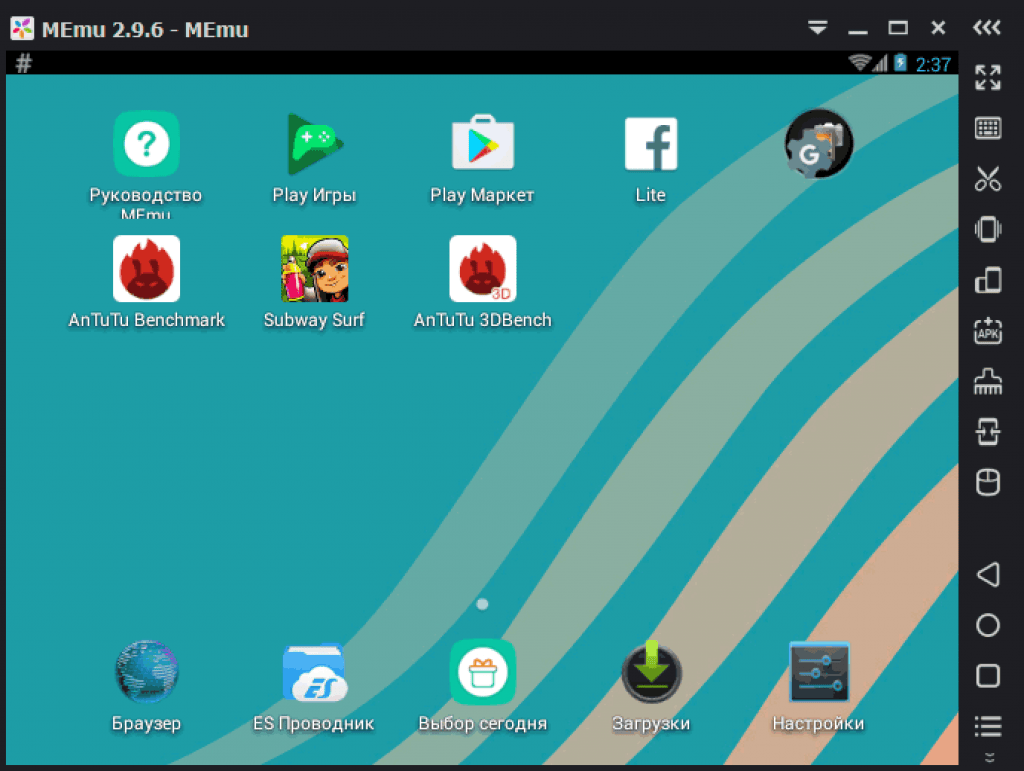 Возврат игры назад помогает повторно пройти проблемный участок. Цена данного эмулятора – $4,99.
Возврат игры назад помогает повторно пройти проблемный участок. Цена данного эмулятора – $4,99.
Один из недавно созданных эмуляторов NES. Программный продукт выпустили те же разработчики, что и SuperRetro16 – один из успешнейших SNES-эмуляторов. Приложению есть чем похвастаться: тысячами читов, работой с Bluetooth-контроллерами, турбо режимом и поддержкой пистолета. Присутствует возможность синхронизироваться через облако с разными устройствами. Интеграция с руководством по игре – уникальная функция эмулятора.
Несмотря на богатый опыт разработчиков и функциональность приложения, оно всё ещё несовершенно. Иногда эмулятор неправильно обрабатывает контроллер, выдаёт ошибки или сбои. Однако, технические проблемы разработчики пофиксят в течении этого года.
Цена Retro8 вполне демократична – $1,99.
Скорее всего это самый мощный эмулятор на Google Play с поддержкой нескольких консолей. Позволяет эмулировать множество устройств, среди них и NES. Чтобы запустить игру с NES, нужно не только установить приложение, но и загрузить подходящее ядро с официального сайта.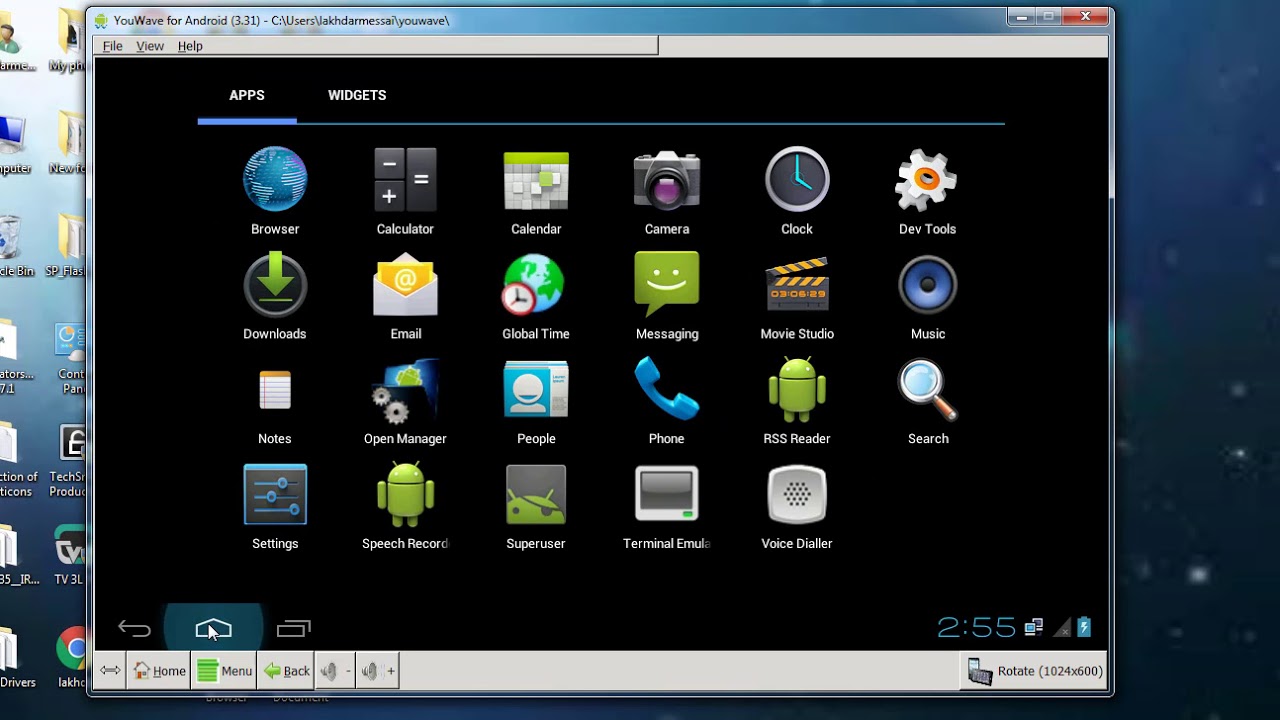 Каждое из ядер обеспечивает эмуляцию для конкретной игры. Это и есть главные проблемы приложения: не работает с NES с коробки и требует дополнительные настройки до начала работы. Если уж придираться к программе, у неё слегка кривое обучение, но это мелочь.
Каждое из ядер обеспечивает эмуляцию для конкретной игры. Это и есть главные проблемы приложения: не работает с NES с коробки и требует дополнительные настройки до начала работы. Если уж придираться к программе, у неё слегка кривое обучение, но это мелочь.
Положительные черты, помимо функциональности – бесплатное распространение и открытый исходный код. Это надёжный эмулятор, но пользователю нужно быть готовым потратить немного времени на подготовку.
Если мы упустили из виду какой-то хороший эмулятор NES для Android, обязательно напишите об этом в комментариях.
ТОП лучших решений для Windows
13 марта, 2021
Автор: Maksim
Android эмуляторы для Windows довольно популярны среди пользователей, особенно у тех, кто чаще пользуется компьютером или ноутбуком, чем смартфоном или планшетом.
Они позволяют запускать все программы и игры из Google Play или установить их через специальные APK файлы из других источников.
В прошлом материале мы составили ТОП лучших программ для обновления драйверов. Сегодня мы подробно рассмотрим лучшие Андроид эмуляторы на ПК, скачать и установить которые можно сразу на свой компьютер или ноутбук.
Сегодня мы подробно рассмотрим лучшие Андроид эмуляторы на ПК, скачать и установить которые можно сразу на свой компьютер или ноутбук.
Интересно! В списке вы найдете Андроид эмуляторы для слабых ПК и не только. Плюс некоторые программы идеально подойдут для разработчиков приложений — для их тестирования.
Андроид эмуляторы на ПК — для Windows 10 и 7
Важно! Если на вашем компьютере возникли проблемы с какой-либо из описанных ниже программ, то скачайте и установите ее 32-ух битную версию. Часто тормоза и глюки бывают именно на 64-бит.
GameLoop
Адрес: GameLoop
На данный момент является одним из лучших Андроид эмуляторов для игр и работы в различных приложениях. Работает очень быстро и поддерживает установку приложений из Play Market и APK файлов. Прост в управлении и показывает отличную производительность даже на старых системах.
Программа заточена, чтобы обеспечивать максимальное быстродействие в играх и качественное управление при помощи клавиатуры и мышки в них. Удобно то, что в программе реализована возможность устанавливать приложения из Play Market. Чтобы эта функция была активирована, нужно перейдите в «Игровой центр» и установить «Google Installer».
Удобно то, что в программе реализована возможность устанавливать приложения из Play Market. Чтобы эта функция была активирована, нужно перейдите в «Игровой центр» и установить «Google Installer».
Особенности:
- На русском языке
- Быстрая скорость работы
- Поддержка Play Market
- Огромный каталог игр
- Тонкие настройки
- Качественный и удобный интерфейс
- Самостоятельный выбор производительности
- Регулярные обновления
- Стабильный FPS
BlueStacks
Адрес: BlueStacks
Отличный Android эмулятор для запуска игр и приложений, именно его выбирает большинство геймеров. Работает очень быстро и поддерживает множество различных игровых приложений из Google Play. Также позволяет устанавливать APK файлы. Отличное решение для тех, кто хочет максимально быстро установить Android игры к себе на компьютер с Windows.
Показывает отличную производительность на слабых компьютерах и ноутбуках. Расходует мало оперативной памяти и практически не нагружает систему. Крайне легок в управлении — установил и пользуйся, нет необходимости залезать в настройки и менять параметры вручную.
Расходует мало оперативной памяти и практически не нагружает систему. Крайне легок в управлении — установил и пользуйся, нет необходимости залезать в настройки и менять параметры вручную.
Особенности:
- На русском языке и бесплатно
- Показывает отличную производительность на слабых машинах
- Потребляет мало оперативной памяти, работает даже на ПК с 2 ГБ ОЗУ
- Крайне легок в управлении
- Легкая установка
- Поддержка APK
- Поддержка более 2 миллионов игр и библиотека постоянно растет
- Эффективная мультизадачность
- Высокая стабильность в работе — очень редко вылетает
- Стабильный FPS
- Безопасная программа
MEmu
Адрес: MEmu
Андроид эмулятор, которым я пользуюсь сам. Быстрый, удобный, поддерживает установку множества приложений и игр прямо из Google Play или APK файлов. После запуска выглядит, как полноценный рабочий экран планшета. Есть множество настроек, выбор режима производительности, можно создавать сразу несколько эмуляторов с разными версиями Android.
Запускается очень быстро и позволяет играть со стабильным FPS. По ощущениям, в некоторых приложения и играх работает на голову быстрее своих конкурентов. Если вам нужен простой в управлении и качественный эмулятор, то несомненно рекомендую MEmu.
Особенности:
- Бесплатно и на русском языке
- Быстрый запуск программы
- Безопасно
- Отличная производительность
- Установка APK
- Установка производительности вручную
- Горячие клавиши
- По сути полноценный планшет / смартфон с Андроид на вашем ПК
- Ручной выбор версии Android
NoxPlayer
Адрес: NoxPlayer
Качественное решение для запуска Андроид приложений на компьютере с операционной системой Windows. Программа максимально заточена, чтобы обеспечивать стабильную работу в играх и высокую производительность в них. Проста в управлении и подойдет абсолютно всем пользователям, даже тем, кто плохо разбирается в работе на компьютере.
В новых версиях NoxPlayer улучшили производительность на слабых компьютерах, поэтому, если вы раньше обходили стороной этот эмулятор — можете попробовать скачать и установить его вновь. Очень удобной является возможность самому выставить ресурсы системы, которые будет использовать программа, тем самым увеличивая FPS в играх.
Особенности:
- На русском языке и бесплатно
- Удобное управление и быстрое вхождение
- Ручная установка производительности
- Установка APK
- Макросы
- Гибкие параметры
- Большая библиотека
- Выдает стабильный FPS
- Является безопасным софтом
- Легкая установка нужных приложений
Genymotion
Адрес: Genymotion
Качественный эмулятор с поддержкой всех актуальных версий Android. В основном используется разработчиками приложений для их тестирования, но при должной настройке позволяет вполне себе отлично играть в множество игр. По количеству настроек у Genymotion просто нет конкурентов.
По количеству настроек у Genymotion просто нет конкурентов.
Так, установив программу, вы можете сделать себе виртуальную машину с самой последней версией Android, на которой смогут запускаться практически все игры и приложения из Google Play. Плюс, есть поддержка установки из APK файлов, что является несомненным плюсом.
Особенности:
- Бесплатно
- Сама программа на английском, но создаваемые виртуальные машины Андроид — на русском
- Поддержка практически всех версий Андроид
- Множество настроек виртуальной машины
- Установка приложений из Google Play и из APK файлов
- Вид, как у чистого Андроид
- Шаблоны, создания виртуальных машин — более 500 разных устройств
- При должной настройке выдает стабильный FPS
Интересно! Есть и другие программы такого рода, но смысла их рассматривать нет, это были лучшие решения, которые можно вообще найти для своего компьютера или ноутбука. Старайтесь не скачивать другой софт для этих целей, не прочитав о нем отзывы. Так, к примеру, часто рекомендуемый эмулятор Andy после своей установки занимается майнингом, а ведь его много кто рекомендует.
Старайтесь не скачивать другой софт для этих целей, не прочитав о нем отзывы. Так, к примеру, часто рекомендуемый эмулятор Andy после своей установки занимается майнингом, а ведь его много кто рекомендует.
В заключение
Для своего компьютера можно попробовать установить сразу несколько программ, чтобы подобрать ту, которая будет работать лучше всего. Если возникнут тормоза и глюки на 64-битной версии, просто установите 32-битную.
Лучшие эмуляторы Android для компьютера
20 января 2021
- BlueStacks 2
- Droid4X
- Andy OS
- Genymotion
- Nox APP Player
- Какой из эмуляторов Android лучше
Здравствуйте, уважаемые читатели блога KtoNaNovenkogo.ru. Если раньше эмуляторы были инструментом, рассчитанным в первую очередь на разработчиков, то сейчас это массовый продукт, которым пользуются обычные юзеры.
Сценариев применения довольно много: кто-то играет в мобильные игры при помощи клавиатуры и мышки, вебмастера, например, могут посмотреть как выглядит их сайт на различных устройствах, а многие таким образом просто знакомятся с Android.
Да и за последние пару лет появилось несколько популярных сервисов, у которых нет клиентов для ПК, но благодаря эмуляторам Android есть возможность пользоваться ими и на компьютере (например, инстаграм на компьютере). Возникают закономерные вопросы: какой из эмуляторов выбрать, какой самый функциональный, а какой подойдет лучше для тех или иных целей? В общем, давайте разбираться.
BlueStacks 2
При первом запуске BlueStacks нельзя не заметить, что он существенно отличается от своих конкурентов. Разработчики установили поверх Android свой специальный лаунчер Gamepop, в котором отображаются только игры и приложения. То есть привычных рабочих столов и меню вы здесь не найдете – основной упор сделан на тестирование софта для мобильных устройств на компьютере.
Для удобства пользователей, разработчики добавили боковую панель, имитирующую различные действия с устройством: так можно сделать скриншот, сменить ориентацию экрана с горизонтальной на вертикальную, перемещать в эмулятор файлы с компьютера и многое другое.
В программе есть Google Play, так что достаточно будет войти в свой аккаунт чтобы затем устанавливать приложения. Кроме того, это можно сделать, используя APK-файлы.
В BlueStacks реализовали передачу файлов с компьютера на Android-эмулятор и наоборот, но для этого сначала придется скачать файловый менеджер и проделать некоторые манипуляции. В этой статье вы найдете подробную инструкцию по использованию BlueStacks, в частности, по отправке файлов.
В заключение хотелось бы отметить, что именно BlueStacks является самым популярным эмулятором Андроид на ПК. Повлияло ли на это то, что он к тому же является одним из первых эмуляторов, я сказать не могу, но знаю точно, что большинство пользователей скачивают его исключительно для гейминга, а такой интерфейс программы отлично подходит для этой цели.
Droid4X
Загрузка Droid4X осуществляется с официального сайта droid4x.com или же есть возможность скачать полную версию на специализированных ресурсах. Сам процесс установки длится 5-10 минут.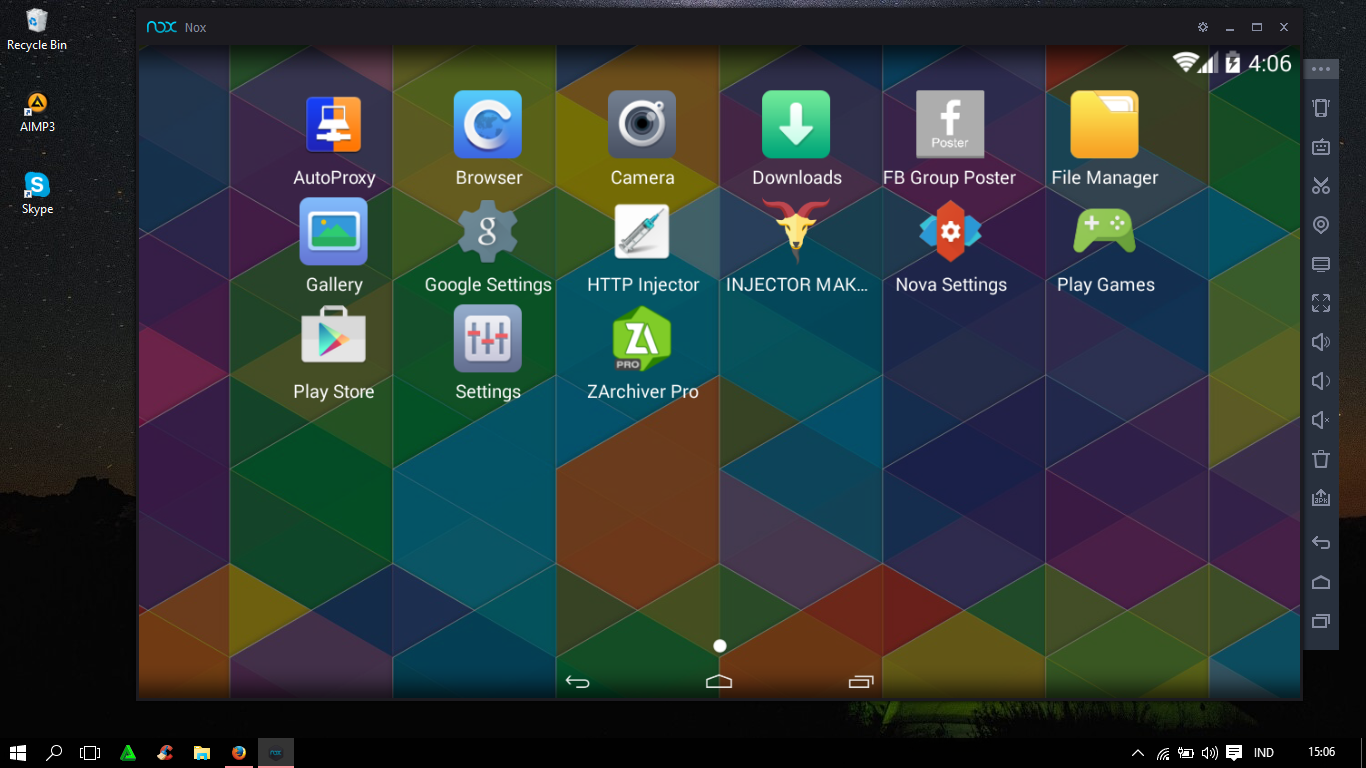 После того, как программа будет установлена, на экране появится соответствующее уведомление. На 2-ядерном процессоре Intel эмулятор открывается довольно долго, около 2-х минут.
После того, как программа будет установлена, на экране появится соответствующее уведомление. На 2-ядерном процессоре Intel эмулятор открывается довольно долго, около 2-х минут.
Droid4X работает на немного переработанной версии Android 4.2.2, внешний вид рабочего стола не сильно отличается от того, что мы можем наблюдать на смартфонах с этой же ОС.
В частности изменения коснулись меню и рабочих столов, при этом пункт настроек «операционки» вообще врезан в интерфейс. Основные экраны поделены на 3 вида: «Устройство», «Рекомендуемые» и «App Store». Последний экран представляет собой классический Google-маркет.
Сами органы управления располагаются внизу экрана и практически похожи на то, как операционная система Android 4.2.2 выглядит в планшетной версии. При этом стандартные для мобильной ОС клавиши пополнились кнопками управления камерой, масштабированием, клавиатурой и прочими.
Полезная особенность данного Andoid эмулятора на Windows заключается в том, что тут есть предустановленное приложение SuperSU, или говоря другими словами ROOT-доступ. Также весьма полезная функция – Droid4X Multi Manager, которая дает возможность создавать сразу несколько копий системы. Для управления действиями в программе есть возможность использовать Android-смартфон, на который устанавливается специальное приложение- контроллер.
Также весьма полезная функция – Droid4X Multi Manager, которая дает возможность создавать сразу несколько копий системы. Для управления действиями в программе есть возможность использовать Android-смартфон, на который устанавливается специальное приложение- контроллер.
Установить эмулятор Droid4X возможно на операционную систему Windows XP или выше. Для полноценной работы необходимо наличие в ПК 1 ГБ оперативной памяти. Во время работы используемое количество оперативной памяти программой составляет 400 МБ и будет увеличиваться по мере запуска приложений. Ну и одно из главных преимуществ – бесплатность и полное отсутствие рекламы.
Andy OS
Работа с Andy OS начинается с запуска установочного файла, который можно загрузить на andyroid.net. При этом существует две версии – офлайн и онлайн. Так что если есть проблемы с соединением, лучше сразу скачать офлайн-версию, которая весит порядка 450 МБ. В случае установки онлайн объем дистрибутива составит 10 МБ, а остальные необходимые файлы будут подгружаться по мере работы.
Кстати, установка проходит медленно, хоть производитель и указывает, что процесс занимает около 10 минут, на самом деле все проходит дольше.
После загрузки мы попадаем на стандартный рабочий стол ОС Android 4.2.2. Разработчик не стал «изобретать велосипед» и оставил операционную систему без изменений, и даже графическая оболочка такая же. Правда, внешний вид интерфейса можно потом настроить самостоятельно.
В меню приложений можно найти все необходимые для работы программы, в том числе Google Apps. Однако, есть у эмулятора и неприятное свойство – самостоятельно подгружать ненужные пользователю приложения без его согласия.
В нижнем меню, как и полагается, расположились все органы управления. Кроме стандартных для этой версии Андроид домашней кнопки, кнопки «Назад» и «Запущенные приложения» есть новые клавиши, например, управление камерой, разрешением, ориентацией и другими элементами.
Взаимодействовать с эмулятором можно при помощи периферийных элементов управления, а также с сенсорного экрана подключенных устройств. Проще всего для этого использовать программу Andy Remote Control.
Проще всего для этого использовать программу Andy Remote Control.
По части производительности работы Andy OS демонстрирует хорошие показатели. Установить его можно на Windows 7 SP1 или выше. Для нормальной работы необходимо наличие в ПК 3 ГБ оперативной памяти, так как в среднем во время работы программа использует около 500 МБ ОЗУ. Несмотря на то, что Andy OS – бесплатный эмулятор Android, он постоянно загружает разнообразные рекламные приложения, что постепенно «захламляет» память и ведет к неконтролируемому расходу трафика.
Genymotion
Данный эмулятор основан на VirtualBox. То есть создается виртуальная машина, за счет чего достигается максимальная производительность. Главное – проверьте включено ли в BIOS аппаратное расширение виртуализации (если оно поддерживается вашим процессором), чтобы Genymotion работал с наибольшей мощностью.
Сначала необходимо зарегистрироваться на официальном сайте, после чего вы сможете скачать установочный файл программы с VirtualBox либо без него. Если VirtualBox был загружен и установлен вами ранее, можете качать обычную версию Genymotion.
Если VirtualBox был загружен и установлен вами ранее, можете качать обычную версию Genymotion.
При первом запуске вам предстоит создать виртуальное устройство: на выбор доступны различные смартфоны и планшеты под управлением существующих для этих моделей версий ОС Android. Так, например, Nexus 9 может работать на Android 5.0 и выше.
Интерфейс эмулятора – это голый Андроид с тремя привычными кнопками управления, меню, «шторкой» и т.д. Кроме того есть специальная боковая панель, откуда можно включить/отключить интернет, GPS или веб-камеру, отрегулировать звук или сменить ориентацию экрана.
Если хотите больше узнать об этом эмуляторе Android на ПК, загляните на тематический ресурс. Genymotion – это решение для гиков, которое до сих пор активно развивается и пополняется новыми виртуальными устройствами.
Nox APP Player
Скачать данный эмулятор можно с сайта разработчика bignox.com, причем это может быть как онлайн, так и офлайн-дистрибутив, на выбор пользователя.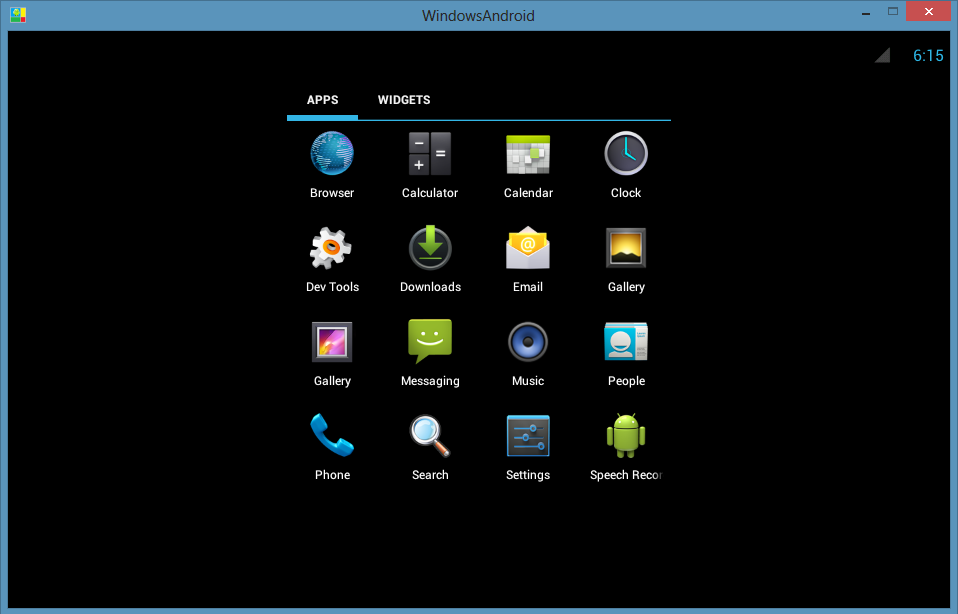 Сама установка простая и относительно быстрая, и занимает не более 5 минут. Знакомство начинается с переработанного домашнего экрана Android, по интерфейсу, похожим на планшетный. Ярлыки располагаются в виде квадратной сетки, в наличие есть док-панель, статус-бар и остальные необходимые элементы.
Сама установка простая и относительно быстрая, и занимает не более 5 минут. Знакомство начинается с переработанного домашнего экрана Android, по интерфейсу, похожим на планшетный. Ярлыки располагаются в виде квадратной сетки, в наличие есть док-панель, статус-бар и остальные необходимые элементы.
Меню с приложениями в Nox App Player отсутствует, напоминая, таким образом, интерфейсы китайских разработчиков, где ярлык приложения сразу же попадает на рабочий стол. А вот виджеты в эмуляторе на рабочий стол поместить нельзя. Изначально в установленной программе есть несколько встроенных приложений, в том числе Google Play.
Органы управления располагаются в правой части экрана, куда можно самостоятельно добавить необходимый значок. Преимуществом программы можно назвать полноценный полноэкранный режим, что не всегда можно встретить в эмуляторах Android для Windows.
Взаимодействовать с Nox APP Player можно при помощи мышки или сенсорного экрана. Кроме того есть возможность назначить и в дальнейшем добавлять дополнительные клавиши управления, что легко сделать в настройках управления.
Функционал здесь весьма достойный. Тут реализована возможность записи видео с экрана, сохранения нескольких образов системы и переключения между ними и поддержки игровой периферии с уже встроенными профилями. Любопытно, что настройки позволяют самостоятельно ограничить количество потребляемой софтом оперативной памяти, при этом минимально необходимое количество для работы составляет 400 МБ во время запуска.
Установить Nox App Player можно на операционную систему Windows XP SP2 или выше. Для работы понадобиться минимум 512 МБ оперативной памяти на компьютере. Программа является бесплатной, к тому же навязчивой рекламой этот эмулятор Android пользователя не раздражает.
Какой из эмуляторов Android для ПК лучше
В обзоре представлены 5 утилит, все они отлично справляются со своими задачами, но особенно выделить хотелось бы Nox App Player и Genymotion. Данные эмуляторы обладают максимальной функциональностью, подойдут как разработчикам, так и простым юзерам и в них отсутствует реклама.
Если же вы поклонник игр, то лучшим вариантом, на мой взгляд, является BlueStacks.
Удачи вам! До скорых встреч на страницах блога KtoNaNovenkogo.ru
14 лучших Андроид эмуляторов на ПК или Мак с инструкцией по установке
Запускать Android-эмуляторы на своих PC нам приходится по множеству причин. Разработчики приложений тестируют на них свои проекты, геймеры хотят играть на большом экране, используя мышь и клавиатуру. Кому-то просто нужны какие-то из Android-приложений именно на PC.
Как бы то ни было, найти подходящий именно для себя Android-эмулятор на так просто – их ассортимент достаточно широк, а установка требует определённых знаний и навыков.
Лучшие эмуляторы ОС Android собраны в нашей подборке, вам осталось лишь определиться со своими запросами и выбрать нужный.
AMIDuOS
Установить AMIDuOS
AMIDuOS — один из новых эмуляторов в нашем списке, предлагающий две версии ОС Android — Lollipop и Jelly Bean, и разница здесь только в цене.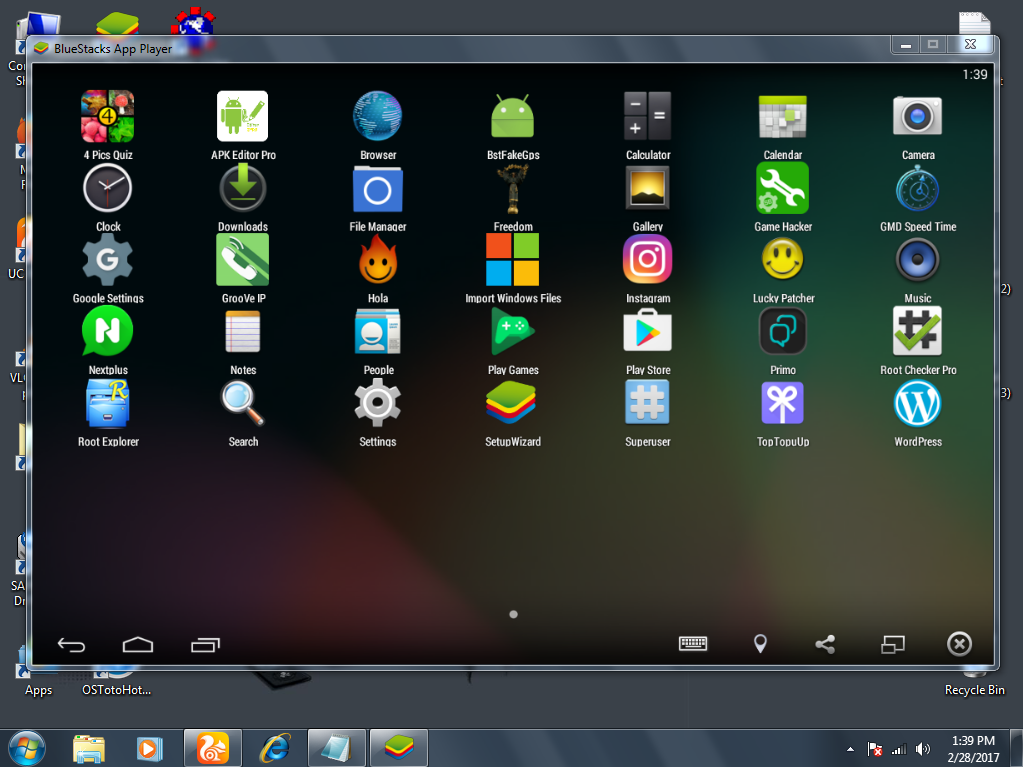 Если обе пробные версии бесплатны, то дальнейшее пользование ими обойдётся вам в эквивалент 10 и 15 долларов соответственно. Функционально этот эмулятор больше рассчитан на продуктивную работу с офисными и домашними приложениями, чем на гейминг. Игры под ним запускаются хорошо, но специальные опции для этого отсутствуют.
Если обе пробные версии бесплатны, то дальнейшее пользование ими обойдётся вам в эквивалент 10 и 15 долларов соответственно. Функционально этот эмулятор больше рассчитан на продуктивную работу с офисными и домашними приложениями, чем на гейминг. Игры под ним запускаются хорошо, но специальные опции для этого отсутствуют.
Android Studio’s emulator
Установить Android Studio’s emulator
Android Studio разрабатывался под эгидой Google и предлагает множество полезных функций для разработчиков игр и приложений под ОС Android. По сути, это среда для разработки приложений со встроенным эмулятором, на котором можно сразу же тестировать свои проекты. Неудивительно, что для обычного пользователя эта программа немного сложновата, и её не так легко установить. Её плюсы – бесплатное распространение и производительная работа.
ARChon
Установить ARChon
ARChon — не совсем обычный эмулятор. Он устанавливается прямо в Google Chrome и позволяет самому браузеру запускать Android-приложения.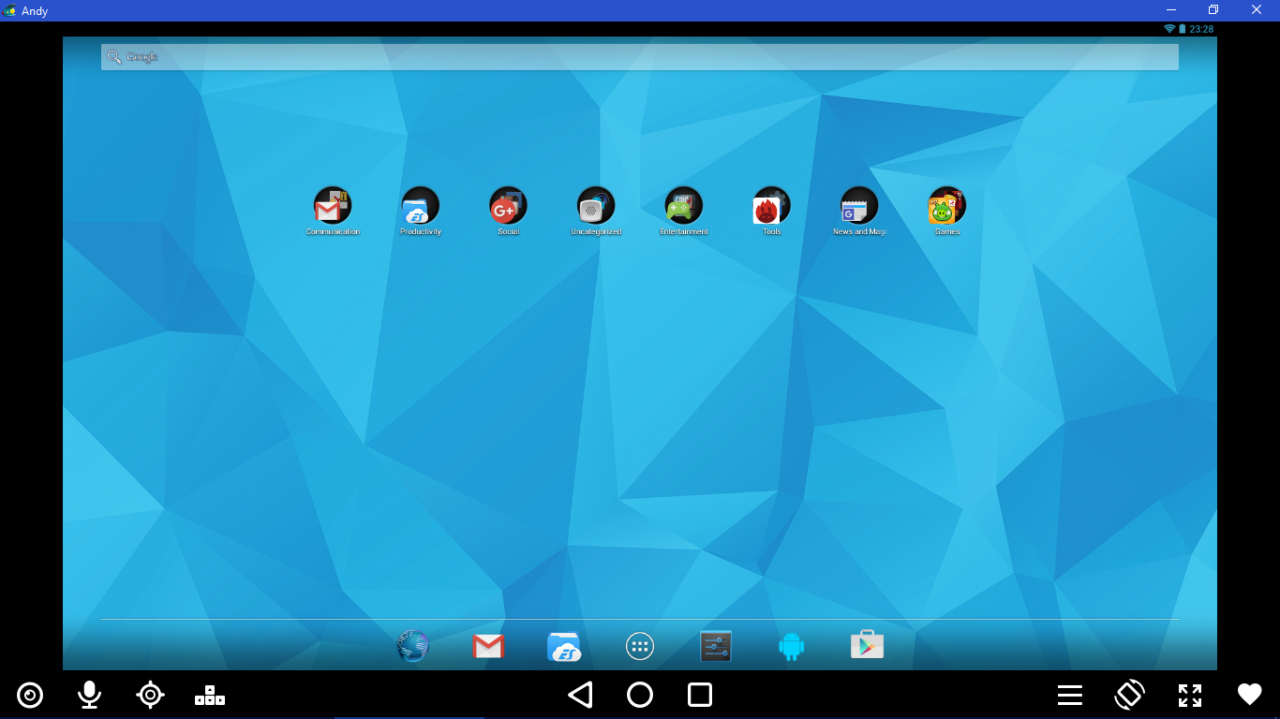 Он будет совместим не с каждым APK-файлом, поэтому вам понадобятся специальные средства для модификации APK. Этот эмулятор совместим с Mac, PC и Linux. Он сложен в установке, но по-своему интересен.
Он будет совместим не с каждым APK-файлом, поэтому вам понадобятся специальные средства для модификации APK. Этот эмулятор совместим с Mac, PC и Linux. Он сложен в установке, но по-своему интересен.
Bliss
Установить Bliss
Bliss отличается от остальных эмуляторов тем, что он запускается на PC через виртуальную машину или работает на компьютере напрямую при запуске с flash-накопителя. Не советуем его для начинающих пользователей, хотя после настройки виртуальной машины запустить его не так сложно. Установка с USB тоже не так сложна, но следует учесть, что тогда Android Oreo запустится напрямик на вашем PC, и тут необходимо, чтобы ваша система оказалась с ним совместима.
Bluestacks 3
Установка и гайды по Bluestacks 3
Bluestacks — пожалуй, один из самых известных Android-эмуляторов на данный момент, и тому есть немало причин. Во-первых, он совместим с Windows и Mac, во-вторых, очень неплохо работает, особенно более новые версии. Он рассчитан на мобильных геймеров и позволяет запускать несколько игр одновременно, совместим со многими играми и достаточно производителен.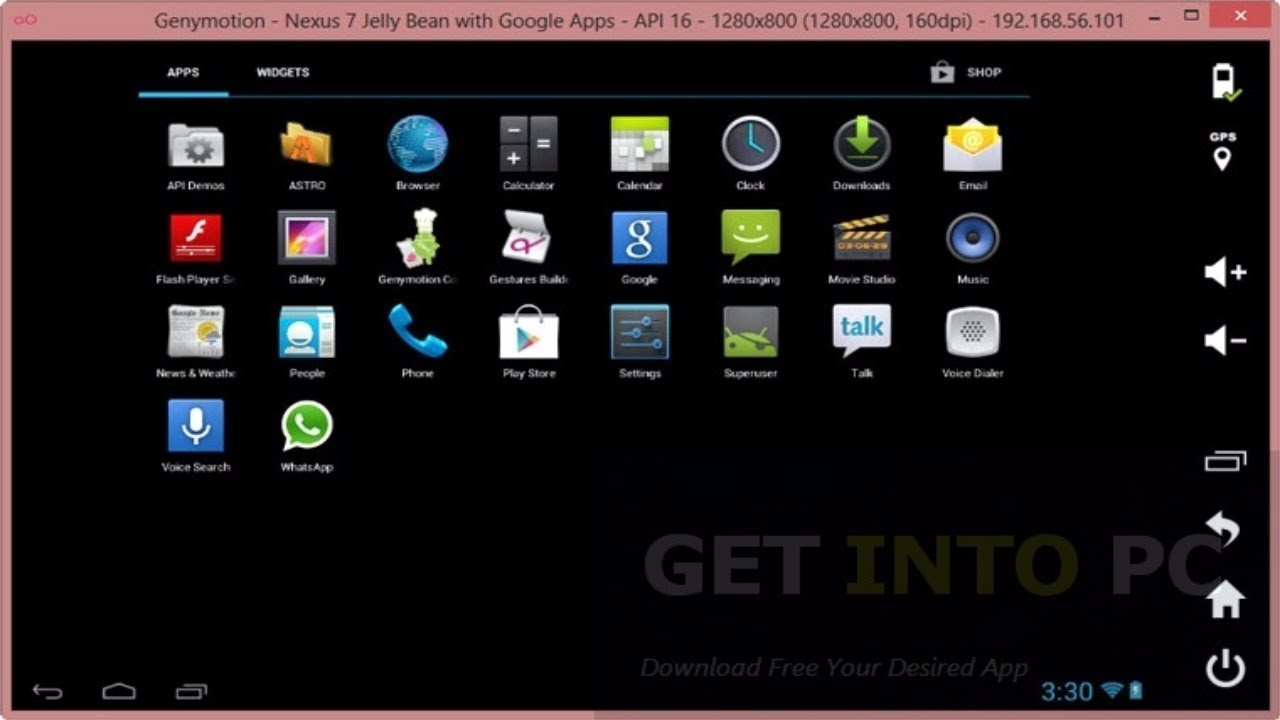 Он запускает на компьютере Android Nougat и постоянно обновляется, что не может не радовать
Он запускает на компьютере Android Nougat и постоянно обновляется, что не может не радовать
Droid4X
Установка Droid4X
У Droid4X есть как свои плюсы, так и минусы. Это простой в использовании и по дизайну классический эмулятор, предназначенный, скорее, для геймеров – но более казуальных. Мы не уверены в том, насколько он получает поддержку от разработчиков и стабильно работает, поэтому устанавливать его следует с осторожностью.
Genymotion
Установка Genymotion
Этот эмулятор Android предназначен для разработчиков и позволяет им запускать созданные приложения, чтобы протестировать их. Его можно сконфигурировать под разные устройства и разные версии Android — к примеру, вы можете сэмулировать Nexus One с Android 4.2 или Nexus 6 с Android 6.0, а потом переключаться между этими «устройствами».
KoPlayer
Установка KoPlayer
KoPlayer — это один из новых эмуляторов, предназначенных для гейминга. Он позволяет использовать клавиатуру вашего компьютера в качестве геймпада и записывать геймплей. Этот эмулятор прост в установке и использовании, не лишён небольших багов, но, надеемся, они будут скорректированы разработчиками.
Этот эмулятор прост в установке и использовании, не лишён небольших багов, но, надеемся, они будут скорректированы разработчиками.
MEmu
Установка MEmu
MEmu — ещё один из свежих эмуляторов. Его плюс в том, что он работает как с чипсетами AMD, так и с Intel, обеспечивая поддержку сразу трёх операционных систем — Android Jelly Bean, Kit Kat и Lollipop. Их можно запускать одновременно. Этот эмулятор подходит как для игр, так и для запуска приложений, он производителен и распространяется бесплатно.
Nox
Установка Nox
Nox – ещё один эмулятор, рассчитанный, по большей части, на геймеров – для этого в нём предусмотрены специальные функции. Он позволяет настроить клавиатуру или джойстик таким образом, чтобы полностью имитировать тапы и свайпы. Кроме того, он стабильно работает и распространяется бесплатно, что тоже можно считать неоспоримым плюсом.
Remix OS Player
Установка Remix OS Player
Remix OS Player — это недавняя разработка, одна из немногих, запускающих Android Marshmallow iвместо Android Lollipop или Kit Kat. Он прост в установке и использовании, а рассчитан, скорее, на геймеров, предлагая им неплохую кастомизацию. К сожалению, он не работает с процессорами AMD и обладает парочкой багов.
Он прост в установке и использовании, а рассчитан, скорее, на геймеров, предлагая им неплохую кастомизацию. К сожалению, он не работает с процессорами AMD и обладает парочкой багов.
Xamarin
Установка Xamarin
Xamarin — это IDE для разработчиков, подобная Android Studio. Она может встраиваться в Microsoft Visual Studio и предлагает встроенный эмулятор для тестирования приложений. Этот эмулятор не столь мощный, как Genymotion, но работает неплохо и бесплатен для индивидуального использования.
YouWave
Установка YouWave
YouWave существует уже достаточно давно, хотя и не обновлялся с 2016 года. Его бесплатная версия эмулирует Ice Cream Sandwich, а платная (и, надо сказать, весьма недешёвая) предлагает Android Lollipop. Его плюсы – простота в установке и использовании, стабильная работа и производительность. Отдельных опций для гейминга в нём не предусмотрено. Кроме всего прочего, он поддерживает работу с Mac и лишён багов, в отличие от конкурентов.
Make Your Own
Установка Make Your Own
Это приложение позволяет вам создать собственный эмулятор через VirtualBox и Android-x86.org. Но этот способ подходит только кодерам и продвинутым пользователям — без определённых знаний и туториала вам с ним не справиться.
Лучшие эмуляторы Android 5 для вашего рабочего стола
Эмулятор Android позволяет запускать Android в Linux, Windows или Mac . Это позволяет вам получить доступ к функциям и приложениям Android без необходимости покупать устройство Android, что является отличной новостью для людей, которые действительно не хотят покупать новое устройство Android только для тестирования приложения или любого другого продукта, которым они являются. развивается.
Как и любое другое программное обеспечение, эмулятор Android можно легко загрузить и установить, а затем настроить для загрузки экземпляра эмулятора (что-то вроде вкладки браузера Chrome или Firefox).
В этом посте мы кратко коснемся использования и преимуществ эмуляторов Android, а затем подробно расскажем о 5 лучших эмуляторах Android, которые вы можете попробовать.
Как установить и запустить ОС Android в WindowsКак установить и запустить ОС Android в Windows
Знаете ли вы, что вы можете запускать приложения Windows на Android и даже запускать ОС на своем … Подробнее
Преимущества эмуляторов Android
Эмуляторы Androidпозволяют вам наслаждаться всем Android, не оставляя дыр в кармане.Тем не менее не все эмуляторы одинаковы; они различаются функциями и спецификациями.
Давайте сначала рассмотрим преимущества, чтобы дать вам представление о том, чего можно ожидать от эмулятора.
1. Запустите Android на ПК, Mac или Linux.
Вы можете испытать стандартную версию Android от Google с помощью эмуляторов Android — будь то взлом параметров разработчика, переключение быстрых переключателей, игра в игру Flappy Bird или тестирование приложений собственной разработки. Это хорошая платформа для проверки оригинальной ОС Android в тех случаях, когда производитель вашего устройства является одним из тех, кто вместо этого предлагает собственный Android.
Это хорошая платформа для проверки оригинальной ОС Android в тех случаях, когда производитель вашего устройства является одним из тех, кто вместо этого предлагает собственный Android.
2. Выберите любую версию Android, прошлую или настоящую.
Вы можете выбрать любую версию Android (Lollipop, Marshmallow или классический Gingerbread). Поскольку эмулятор — это просто программное обеспечение, запущенное в вашей системе, вы можете выбрать и использовать любую версию Android для .
Вы также не имеете права использовать заводскую версию , предоставленную производителем устройства (так как физического устройства нет), и вам нужно дождаться обновления OTA для последней версии Android, которая будет доступна производителем.Просто выберите нужную версию, когда она станет доступной.
3. Вы можете выбрать любую аппаратную спецификацию
Вы можете выбрать любую спецификацию оборудования — например, Google Nexus 5 или 6 (смартфоны), Samsung Galaxy S5 или S6 (смартфоны), Google Nexus 7 или 9 (планшеты) и т.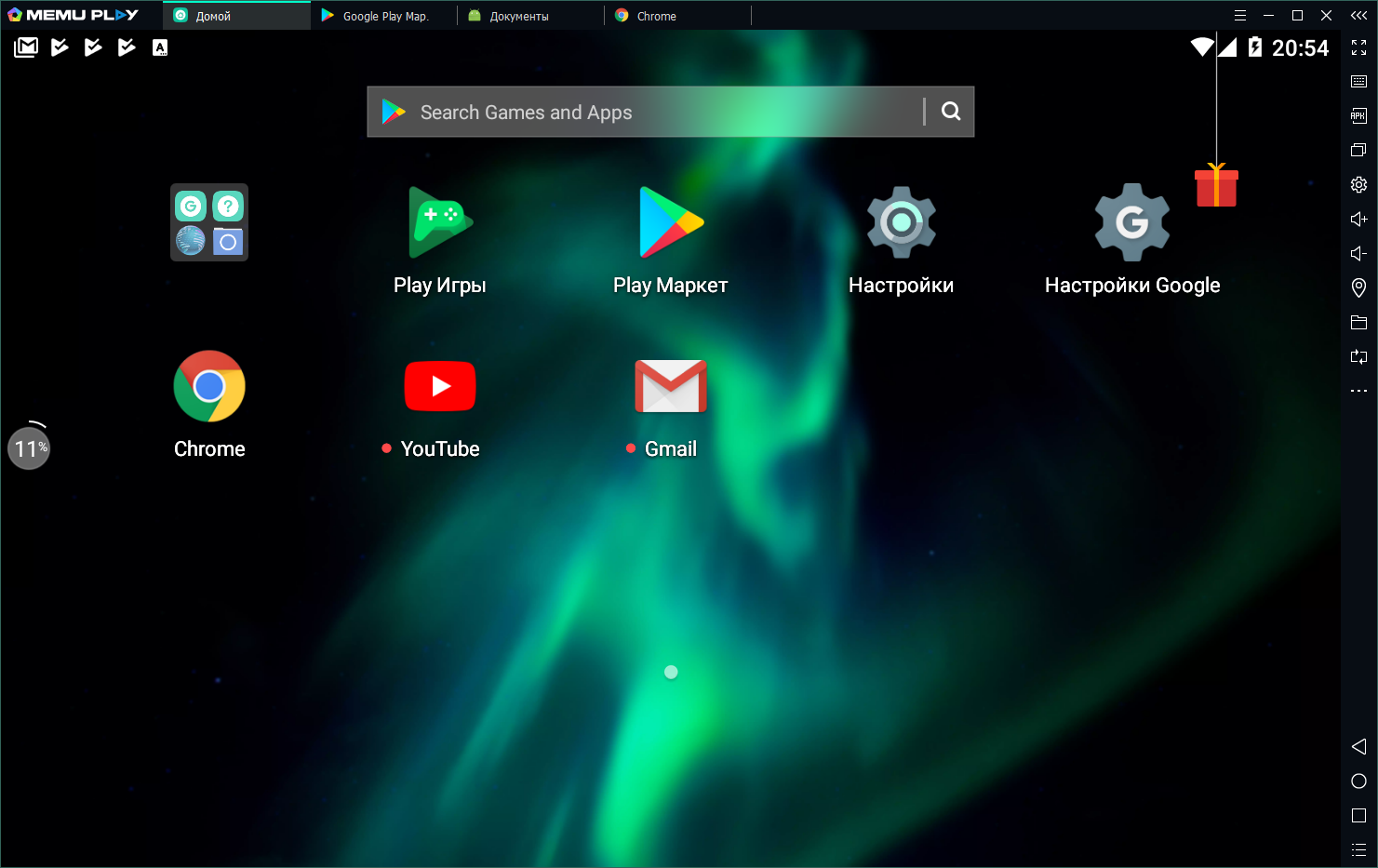 Д. Единственное ограничение — это уровень мощности например, на вашем настольном компьютере, если у него 4 ГБ ОЗУ, вы не можете выделить 3 ГБ для эмулятора.
Д. Единственное ограничение — это уровень мощности например, на вашем настольном компьютере, если у него 4 ГБ ОЗУ, вы не можете выделить 3 ГБ для эмулятора.
Стандартные требования для запуска эмуляторов Android: двухъядерный процессор Intel или AMD с поддержкой виртуализации, 4 ГБ ОЗУ и 10 ГБ дискового пространства, хотя на менее мощных эмуляторах можно запускать более старые версии Android (есть что-то для всех).
Можно даже выбрать индивидуальную спецификацию оборудования , используя предпочтительные значения для процессора, ОЗУ, хранилища и т. Д. Вы можете создавать отдельные эмуляторы для разных сценариев , например, для высокопроизводительных игр может потребоваться больше оперативной памяти, а для хранения данных потребуется больше места для хранения.
4. Кирпичная кладка — это не полный убыток
Поскольку это программное обеспечение работает как виртуальное оборудование в вашей системе, любые повреждения эмулятора, например bricking, не будет полной потерей (для вас), за исключением, возможно, данных в памяти эмулятора.
Все, что вам нужно сделать (в большинстве ситуаций), — это удалить все файлы устройства и создать новое устройство-эмулятор с нуля. . Вам также не нужно беспокоиться о повреждении оборудования , например, в результате падения или намокания устройства.
5. Используйте социальные приложения Android во время работы на настольных компьютерах
Возможно, самая привлекательная причина установить Android на свой рабочий стол — это то, что вы можете использовать социальные приложения Android (например, WhatsApp, Telegram, Facebook Messenger) , как на своем устройстве Android .Вы можете общаться в чате, совершать голосовые или видеозвонки с помощью Skype, редактировать следующее сообщение в блоге, работать с электронной таблицей и писать код одновременно.
6. Играйте в высококачественные игры
Вы также можете играть в игры для Android на своем компьютере или iMac. С эмуляторами Android вам больше не нужны дорогие смартфоны, чтобы наслаждаться любимыми HD-играми , потому что вы можете легко наслаждаться большинством этих игр на своем рабочем столе, не тратя ни копейки из своего кармана. Эти эмуляторы предлагают хорошую поддержку для большинства приложений и игр, а некоторые даже предлагают поддержку джойстика или телефона для управления играми.
Эти эмуляторы предлагают хорошую поддержку для большинства приложений и игр, а некоторые даже предлагают поддержку джойстика или телефона для управления играми.
30 потрясающих игровых устройств для геймеров на ПК
Гейминг — серьезный бизнес. Только игровая индустрия в 2011 году оценивается в 74 миллиарда долларов США (да, с оценкой b) … Читать далее
7. Многозадачность между ПК / iMac и приложениями Android
Вы можете выполнять несколько задач между приложениями для ПК / iMac и Android с помощью эмулятора на рабочем столе. Вы можете просто запустить и переключаться между несколькими настольными приложениями, одновременно выполняя мобильные приложения на эмуляторе .Некоторые из эмуляторов даже поддерживают функцию перетаскивания, которая упрощает задачу перемещения текста или данных между вашим ПК / Mac / Linux и эмулятором.
5 лучших эмуляторов Android
Если вы настроены приобрести эмулятор Android, вот 5 лучших вариантов.
BlueStacks (бесплатно)
BlueStacks, один из первых эмуляторов Android от сторонних производителей, поддерживает интеграцию камеры и микрофона для голосовых и видеозвонков через приложения VoIP, такие как WhatsApp, Skype и другие.Его функции включают , поддержку перетаскивания между рабочим столом и эмулятором для обмена файлами, синхронизацию между настольным эмулятором и реальным Android-устройством, локализацию, возможность Android-on-TV и многое другое.
Эмулятор хорошо интегрируется с ПК и iMac, чтобы обеспечить максимальный игровой опыт с поддержкой встроенной графики и простой многозадачностью между различными приложениями или играми, такими как родной Android. По сравнению с другими подобными эмуляторами, он предлагает на большую поддержку совместимости для приложений и игр, а также имеет более крупный интерфейс Android, чем любой телефон или планшет.
Энди (бесплатно)
Andy обеспечивает простую синхронизацию между вашим рабочим столом (на котором запущен Andy) и устройством Android. Это также позволяет вам легко получить доступ к файловой системе рабочего стола (да, ко всем офисным фотографиям и видео) и позволяет забыть об уведомлениях об ограничении хранилища. Его другие функции включают поддержку камеры и микрофона для аудио- и видеозвонков и push-уведомлений на рабочем столе о новых сообщениях или событиях.
Это также позволяет вам легко получить доступ к файловой системе рабочего стола (да, ко всем офисным фотографиям и видео) и позволяет забыть об уведомлениях об ограничении хранилища. Его другие функции включают поддержку камеры и микрофона для аудио- и видеозвонков и push-уведомлений на рабочем столе о новых сообщениях или событиях.
Andy поддерживает мультитач на устройствах с сенсорным экраном под управлением Windows 8 и более поздних версий.Он также поддерживает высококачественную графику и контроллеры Xbox / PS, что позволяет вам играть в популярные игры по-своему, но без какого-либо (настоящего) Android-устройства. Чтобы перейти на новый уровень удовольствия, Энди даже позволяет вам использовать ваш телефон в качестве пульта дистанционного управления для игр на большом экране (вашего компьютера), не жертвуя элементами мультитач или гироскопа (вашего телефона).
Genymotion (бесплатно | 136 долларов в год)
Genymotion — это предложение премиум-класса в первую очередь для разработчиков Android, но оно также подходит для пользователей и геймеров, намеревающихся запускать приложения или игры Android на ПК или iMac. Эмулятор поддерживает веб-камеру и микрофон, такие как BlueStacks и Andy, для аудио- или видеозвонков с помощью WhatsApp, Skype и других приложений VoIP. Его платная версия предлагает кнопку сброса на случай, если вы заблокируете эмулятор.
Эмулятор поддерживает веб-камеру и микрофон, такие как BlueStacks и Andy, для аудио- или видеозвонков с помощью WhatsApp, Skype и других приложений VoIP. Его платная версия предлагает кнопку сброса на случай, если вы заблокируете эмулятор.
Genymotion известна своей быстрой загрузкой и высокой производительностью для запуска HD-игр. Предлагая последних выпусков Android быстро — одна из лучших функций Genymotion, помимо обеспечения высокой производительности и предложения более 3К аппаратных конфигураций для запуска или тестирования приложений в различных аппаратных сценариях.
Xamarin Android Player (бесплатно)
Xamarin Android Player включает собственный пользовательский интерфейс для настольных компьютеров и позволяет эффективно запускать и тестировать приложения. Xamarin, в первую очередь ориентированный на разработчиков, может легко использоваться непрофессионалами, которые хотят опробовать новые функции Android, запустить приложения или поиграть в высококачественные игры. Он поддерживает такие функции, как моделирование сети и оборудования, нативный интерфейс Android и многое другое.
Он поддерживает такие функции, как моделирование сети и оборудования, нативный интерфейс Android и многое другое.
Эмулятор воспроизводит полнофункциональный Android и в основном такой же, как Android Emulator, за исключением производительности — Xamarin Android Player работает быстрее , чем эмулятор по умолчанию от Google.Он предлагает красиво оформленный интерфейс, такой как у Genymotion, и хорошую поддержку большинства приложений и игр Play Store.
Android-эмулятор (бесплатно)
Android Emulator — это эмулятор de facto , предлагаемый Google. Он имитирует Android с набором программной и аппаратной конфигурации. Эмулятор позволяет запускать и тестировать приложения с помощью AVD (причудливое название устройства-эмулятора). С помощью этого эмулятора вы можете наслаждаться мультимедиа, использовать несколько служб, настраивать панель управления эмулятора, получать доступ к сети, запускать приложения и играть в игры на своем ПК, Mac или Linux.
Созданный непосредственно командой Android, этот эмулятор предлагает новые версии Android более быстрые , чем любой другой эмулятор на рынке, и даже предлагает предварительные версии для энтузиастов, желающих получить практический опыт работы с новейшими пробными функциями. Хотя этот эмулятор не так удобен для пользователя, как другие, он хорошо работает для запуска мобильных приложений на настольных компьютерах, а также доступен для Linux .
Какой эмулятор скачай? Мы скучали по вашему любимому эмулятору Android? Пожалуйста, дайте нам знать через раздел комментариев ниже.
Хотите больше о эмуляторах? Тогда прочтите:
лучших эмуляторов Android для ПК низкого уровня / Digital Information World
На рынке доступно несколько эмуляторов для телефонов и игр Android, если вы планируете играть в мобильные игры на своем ПК. Однако некоторые из них чрезвычайно требовательны к ресурсам, что приводит к зависанию или сбою вашего компьютера. Сегодня мы рассмотрим, какой из эмуляторов Android является лучшим для недорогих ПК, чтобы вы по-прежнему могли наслаждаться качественными приложениями с небольшим бюджетом для настольных компьютеров.
Сегодня мы рассмотрим, какой из эмуляторов Android является лучшим для недорогих ПК, чтобы вы по-прежнему могли наслаждаться качественными приложениями с небольшим бюджетом для настольных компьютеров.KoPlayer
На вершине нашего списка лучших эмуляторов Android для недорогих ПК стоит KoPlayer. Он использует гораздо меньше памяти и ресурсов процессора, чем большинство конкурентов, при этом обеспечивая качественную производительность. Вы можете настроить, насколько ваш компьютер принимает участие в играх, чтобы с ним ничего не случилось.KoPlayer имеет гладкий, чистый пользовательский интерфейс, который позволяет легко ориентироваться в различных разделах. Даже если у вас недорогой ноутбук, вы все равно можете получить доступ к приложениям, предназначенным только для мобильных устройств Android.
Bluestacks 3
Bluestacks имеет неудачную репутацию поедания ресурсов ПК и зависания Windows от необходимого объема памяти. Тем не менее, вы можете загрузить и установить BlueStacks 3, одну из предыдущих версий, которая больше подходит для компьютеров низкого уровня.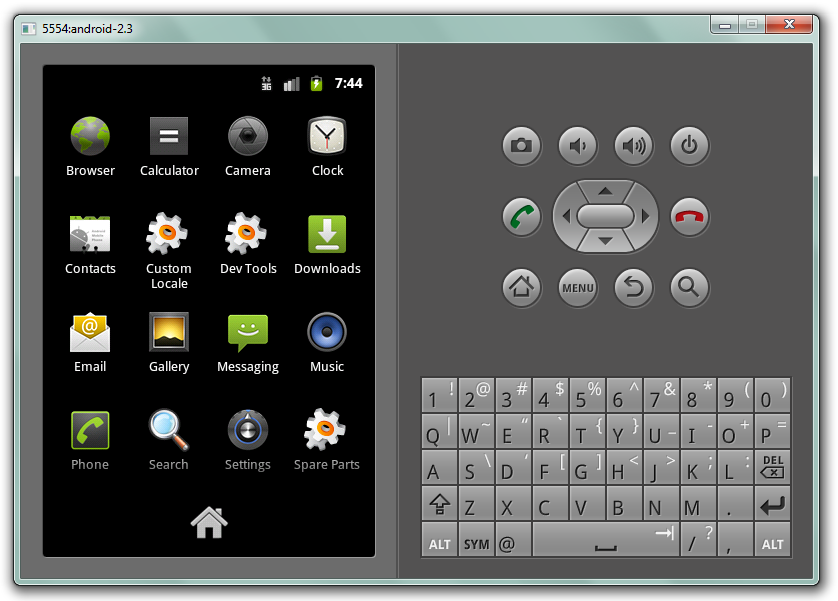 Вы сможете получить доступ к тем же играм и приложениям, что и KoPlayer, при этом не допуская сбоев вашего компьютера.
Вы сможете получить доступ к тем же играм и приложениям, что и KoPlayer, при этом не допуская сбоев вашего компьютера.Единственный недостаток заключается в том, что установка Bluestacks 3 лишает вас доступа к каким-либо новым функциям в более поздних версиях.Тем не менее, у вас будет доступ к отличной графике, захватывающему игровому процессу и расположению кнопок.
MEmu Player
Еще одним из лучших эмуляторов Android для недорогих ПК является MEmu Player, имя, которое быстро приобрело популярность в отрасли. Работая на платформах DirectX и OpenGL для эффектов 3D-рендеринга, вы можете изменить настройки, чтобы справиться с более низкой производительностью системы для совместимых заголовков. Он также имеет качественную безопасность для защиты вашего Google Play и данных учетной записи. По сравнению с другими эмуляторами, такими как Bluestacks, у вас будет доступ к бесплатным функциям, которые обычно необходимо получить через платную премиум-версию.Он также имеет чрезвычайно низкие системные требования, поэтому вам не нужно беспокоиться об использовании всей доступной памяти.
GameLoop
Возможно, вы помните GameLoop со времен бета-тестирования как Tencent Gaming Buddy. Полная современная версия этого эмулятора Android имеет яркую графику, инструменты настройки, яркий интерфейс и доступ к лучшим мобильным играм. Кроме того, он оптимизирован для популярной игры компании Battle Arena, PUBG Mobile.Одна из лучших особенностей GameLoop заключается в том, что она позволяет вам выбрать предпочтительную систему воспроизведения.Вы также можете настроить использование ресурсов ПК, например разрешение, выделение памяти, DPI и вычислительную мощность. Также есть интеллектуальная функция, которая определяет, какие настройки лучше всего подходят для игр, в которые вы хотите играть.
Droid4X
Предыдущие версии Droid4X не поддерживали полноэкранный режим, и загрузка занимала очень много времени. Последние обновления устраняют эти препятствия, не снижая производительности вашего ПК. Вы даже можете интегрировать свое мобильное устройство и использовать его для управления играми в эмуляторе.
Не позволяйте большому размеру файла вводить вас в заблуждение. Если вы правильно настроите параметры, вы сможете играть в Android-игры на своем недорогом ПК с приличным качеством графики. У вас также будет доступ к сотням игр и приложений Google Play в лобби поиска.
Оптимальная производительность при нехватке ресурсов
Вам не нужен высокопроизводительный компьютер, чтобы играть в большинство игр для Android, доступных на рынке. Если вы посмотрите на «Среди нас» в качестве примера, то увидите мультяшную графику с ограниченными возможностями.Если вы выберете один из лучших эмуляторов Android для недорогих ПК, рекомендованных выше, нет причин, по которым вы тоже не сможете им пользоваться.10 лучших эмуляторов Android для ПК и Mac
Не многие знают, что Android можно запускать на ПК или Mac. Для тех, кто достаточно сообразителен, они знают, что вам придется использовать эмулятор Android.
Зачем использовать Android на ПК или Mac? Некоторые из вас могут не представить, зачем использовать Android на настольном или портативном компьютере, но есть законные причины, по которым вы захотите это сделать:
- Есть некоторые пользователи и потребители, которые хотели бы запустить определенное приложение для Android, но у них может не быть устройства Android, или у них может не быть его в данный момент под рукой.
 В этой ситуации поможет эмулятор.
В этой ситуации поможет эмулятор. - Разработчики приложений в основном используют эмуляторы Android для тестирования своих приложений.
- Есть некоторые пользователи и разработчики, которым нужна гибкость, которую обеспечивает эмулятор Android — возможность настраивать спецификации эмуляторов в зависимости от ваших требований. Некоторые эмуляторы позволяют вам диктовать, какая версия, сколько ядер ЦП нужно эмулировать, ОЗУ и размер внешнего хранилища, среди прочего.
- Или, возможно, вы геймер и хотите играть в игры для Android с элементами управления на рабочем столе.
Как бы то ни было, эмуляторы Android — довольно полезные инструменты. Вы можете установить его на свой компьютер или даже установить эмулятор Android на свой компьютер Mac.
Обязательно к прочтению : Эмуляторы Android для Linux
Мы перечислили 10 эмуляторов Android, на которые вы хотели бы взглянуть, в зависимости от того, как вы планируете использовать программное обеспечение.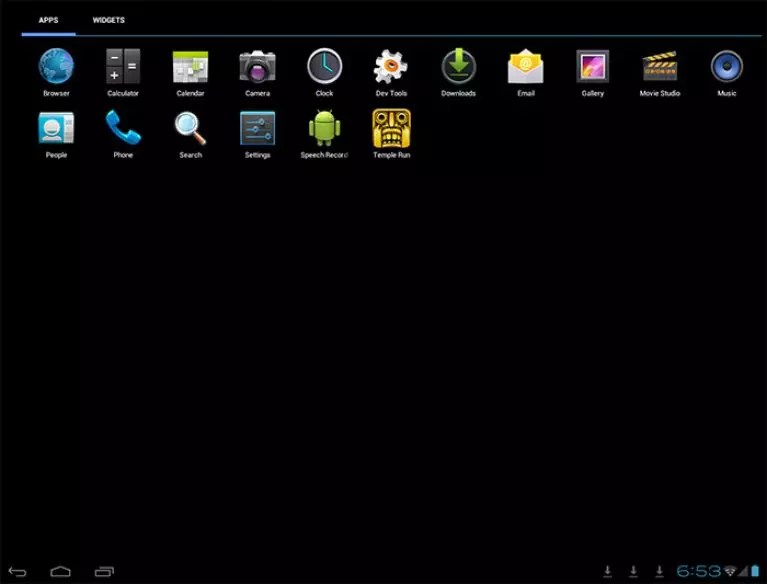
Запустите Android на своем ПК или Mac на лучших эмуляторах Android в 2019 году
Вот лучшие эмуляторы Android, которые вы можете запустить на своем ПК или Mac.Я перечислил их и вкратце сказал (или три) о том, для чего вы могли бы их использовать.
Вы даже можете запускать эмуляторы Android на своем Mac.Также обратите внимание на сильные и слабые стороны программного обеспечения, поскольку не все эмуляторы Android созданы одинаково.
10 лучших эмуляторов Android для ПК и Mac (2019)
Требуется некоторое время, чтобы найти эмулятор Android, который можно было бы использовать для Mac и ПК. Вот список хороших, на которые вы хотели бы взглянуть.
1.Эмулятор Android Studio
Эмулятор Android StudioAndroid Studio — это программное обеспечение, рекомендованное Google для разработки приложений. Если вы разработчик приложения, возможно, оно уже установлено на вашем ПК или компьютере Mac.
В этот набор инструментов разработчика входит эмулятор Android Studio, который является частью этого набора инструментов для разработки приложений Android.
Плюсы
- Этот эмулятор Android отлично подходит для разработчиков приложений, поэтому вы можете тестировать свои приложения в полноценной операционной системе Android, эмулированной на вашем ПК или Mac.
- Его относительно легко настроить и легко использовать, если вы разработчик. Его можно использовать бесплатно при загрузке Android Studio и поддерживается Google.
Минусы
- Поскольку он ориентирован на разработчиков, этот эмулятор Android может не подходить для потребителей и других случайных пользователей.
2. Bluestacks 4
Один из самых популярных эмуляторов AndroidBluestacks, вероятно, одно из самых популярных имен в эмуляторах Android, если не самое популярное имя .Bluestacks существует уже некоторое время, и люди знают, что это надежный эмулятор.
Bluestacks 4 — последняя версия этого эмулятора Android, доступная как для ПК, так и для пользователей Mac.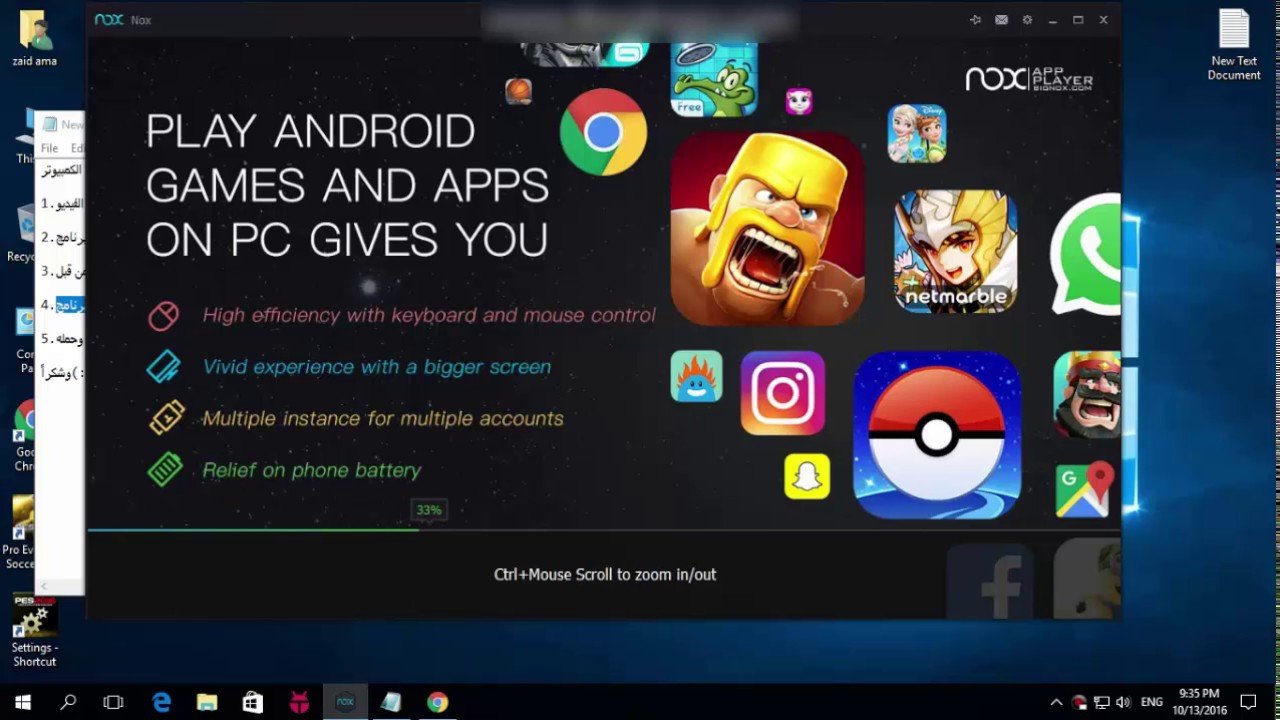 Bluestacks также использует эмулятор Android 7.1.2 Nougat, который является относительно новой версией Android.
Bluestacks также использует эмулятор Android 7.1.2 Nougat, который является относительно новой версией Android.
Плюсы
- Bluestacks 4 предназначен для запуска приложений и игр Android на вашем компьютере, будь то Mac или ПК. Таким образом, установка проста в использовании, и в этом эмуляторе есть много функций, которые упростят игру в Android-игры на вашем компьютере.
- И поскольку Bluestacks 4 работает под управлением Android Nougat, вы можете быть уверены, что большинство новых функций Android можно использовать, и проблем с совместимостью с вашими приложениями не должно быть вообще. Мы сказали, что его можно использовать и скачивать бесплатно? Да, это.
Минусы
- Bluestacks 4 великолепен, но не идеален. Есть еще некоторые ошибки, с которыми вы можете столкнуться, и некоторые функции, которые могут быть трудными для освоения неигровыми игроками и новичками.
3. Проигрыватель Remix OS
Remix OS Player — это эмулятор «настольного типа».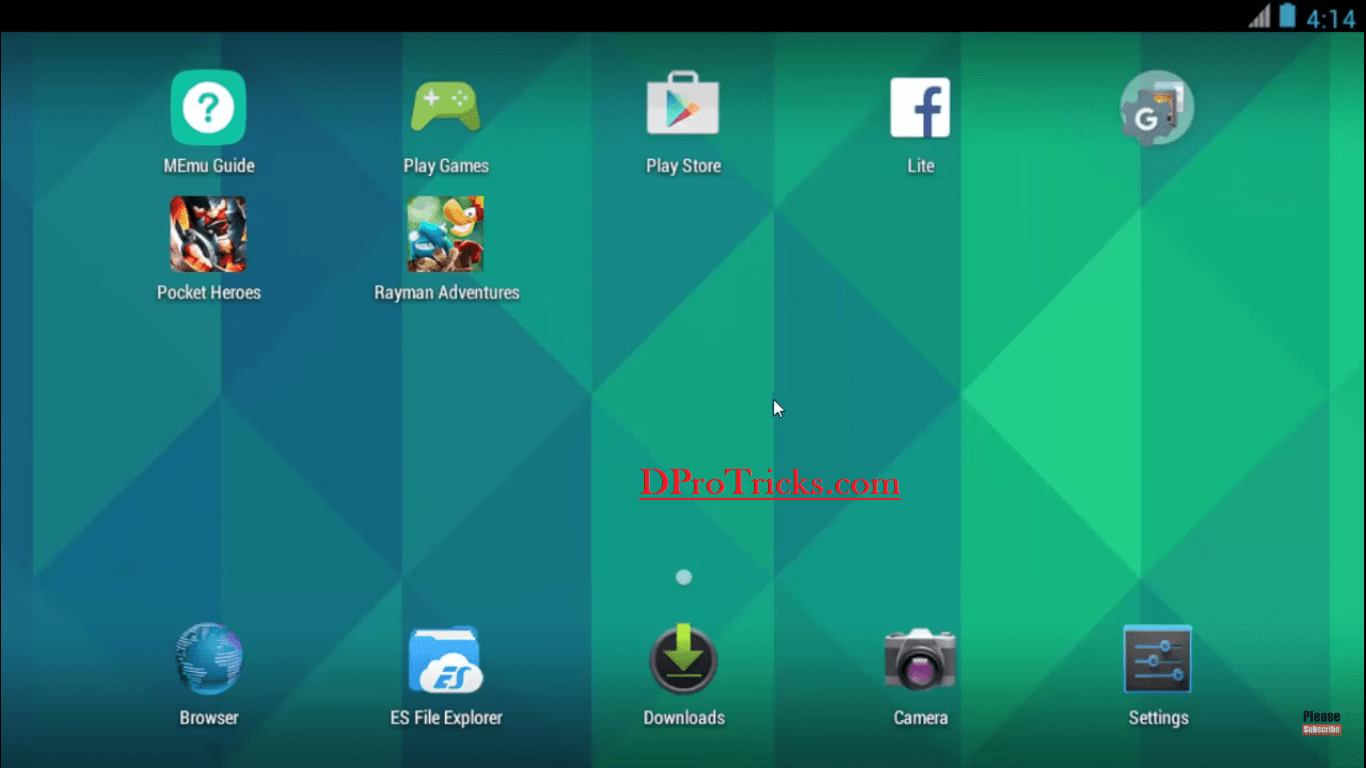
Я был действительно счастлив, когда Jide Technology выпустила собственный эмулятор Android, который называется Remix OS Player. Remix OS — это версия Android от Jide, которая поставлялась вместе с устройствами, когда она все еще использовалась для их производства.
Теперь Jide ушел с рынка устройств Android, но Remix OS Player по-прежнему доступен для тех, кто хочет добротный эмулятор Android. Если вы не хотите упускать из виду некоторые проблемы, этот эмулятор может вам подойти.
Плюсы
- Remix OS Player — это эмулятор, ориентированный на игры и потребительское использование. Таким образом, пользователям будет легко изучить этот эмулятор Android.
- Remix OS основана на Android Marshmallow, а не последней версии, но она должна быть работоспособной. Проблем с совместимостью с приложениями, которые вы хотите запустить, должно быть очень мало, и их можно загрузить бесплатно.
Cos
- Remix OS Player — это эмулятор Android, который работает ТОЛЬКО на процессорах Intel.
 Нет поддержки для систем на базе AMD. Он также доступен только для ПК с Windows, а для Mac нет поддержки и, скорее всего, не будет в будущем.
Нет поддержки для систем на базе AMD. Он также доступен только для ПК с Windows, а для Mac нет поддержки и, скорее всего, не будет в будущем.
4. NOX Player 6
NOX Player — эмулятор Android, разработанный для геймеров.NOX Player — еще один популярный эмулятор Android, популярный, потому что он предназначен для игры в Android-игры на вашем ПК или Mac. Да, есть поддержка macOS.
NOX Player предоставляет вам огромный набор элементов управления и функций, чтобы вы могли играть в игры, в которые хотите играть, на своем ПК или Mac, с лучшими доступными элементами управления.
Плюсы
- Являясь эмулятором Android, ориентированным на геймеров, NOX Player предоставляет вам больше игровых функций, чем вы можете себе представить. Он даже поддерживает игровые контроллеры.
Минусы
- NOX Player 6, последняя версия этого эмулятора, все еще основана на последней версии Android 5.1.
 1 Lollipop. И хотя Android Lollipop не самая старая версия, она определенно не самая новая, так что будьте готовы повторно изучить Lollipop, когда будете использовать это, и ожидайте некоторых проблем совместимости с новыми приложениями.
1 Lollipop. И хотя Android Lollipop не самая старая версия, она определенно не самая новая, так что будьте готовы повторно изучить Lollipop, когда будете использовать это, и ожидайте некоторых проблем совместимости с новыми приложениями.
5. Genymotion
Genymotion — это эмулятор Android премиум-класса, в котором есть множество функций, которые могут вам понадобиться.Genymotion — это эмулятор Android, ориентированный на разработчиков, и поэтому он, вероятно, является одним из лучших, позволяющих тестировать приложения, которые вы, возможно, разрабатываете или создаете.
Genymotion имеет огромный набор функций для полноценной эмуляции Android, и вы можете использовать его на ПК, Mac или даже Linux. Вот почему вы должны платить ежегодную плату, чтобы создавать приложения для получения прибыли.
Однако, если вам просто нужен обычный эмулятор Android для приложений и игр, есть бесплатная для загрузки и бесплатная версия, которая не имеет всех функций, но позволяет запускать приложения.
Плюсы
- Genymotion — один из самых популярных эмуляторов Android для разработчиков. Он имеет множество функций и даже имеет облачную эмуляцию. Если вы разработчик приложений, вам следует серьезно подумать об оплате этого программного обеспечения.
Минусы
- Для обычных пользователей уровня бесплатного пользования Genymotion должно быть достаточно.У него нет всех функций, и он работает только под управлением Android Marshmallow.
6. Андроид-эмулятор Andy
Android — один из самых удобных эмуляторов Android, который вы можете найти. Эмулятор AndroidAndy существует уже довольно давно, и, вероятно, он был одним из первых, кто предлагал такое программное обеспечение. Он не самый новый, но предлагает удобные функции.
Эмулятор Android Andy, известный как Andyroid, по-прежнему основан на Android Jellybean, старой версии Android.Но он по-прежнему дает пользователям возможность запускать приложения Android на вашем ПК или Mac (ура для поддержки Mac!).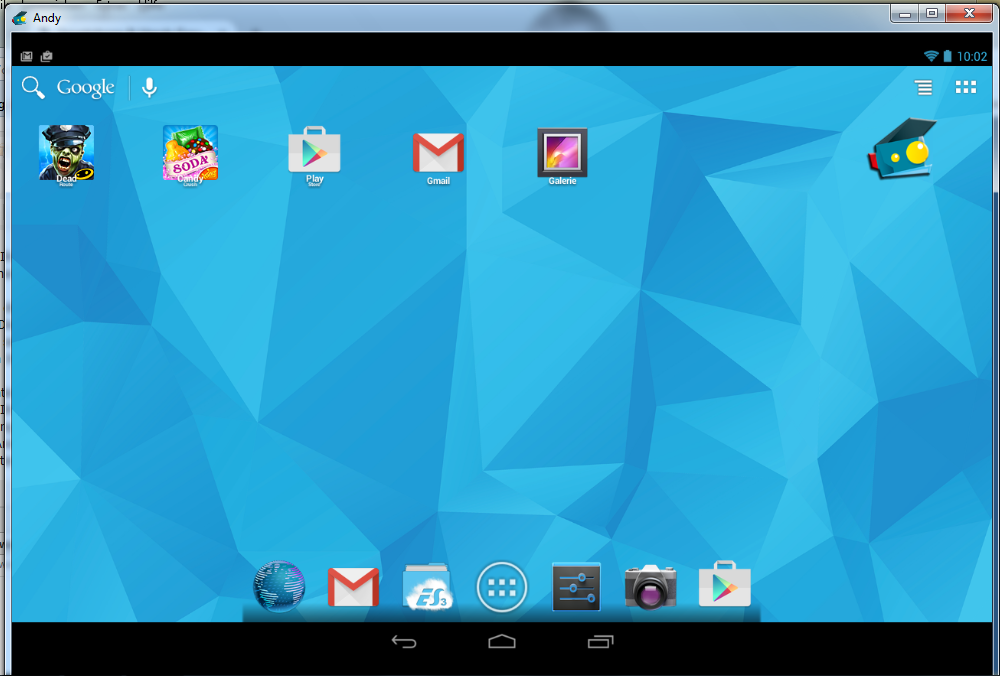
Плюсы
- Android прост в установке и использовании, и это все, что мы можем о нем сказать. Он также поддерживает Mac и совместим с самыми популярными приложениями для Android.
Минусы
- Поскольку Android по-прежнему основан на Jellybean, не ожидайте, что он будет запускать новые игры, в которые вы хотите играть. Также ожидайте некоторых ошибок с пользовательским интерфейсом.
7. MEmu
Если вам нужен эмулятор Android, который «экономит» ресурсы вашего компьютера, возможно, стоит попробовать MEmu.MEmu — один из самых легких эмуляторов Android, который вы можете найти, и его функции достаточно хороши, чтобы попасть в наш список. Этот эмулятор поддерживает процессоры Intel и AMD, поэтому при его использовании проблем не возникнет.
MEmu ориентирован на удобство использования, и это то, что получают пользователи — эмулятор, с помощью которого вы можете легко запускать свои приложения для Android.
Плюсы
- Помимо возможности работать как на ПК с процессором Intel, так и на AMD, MEmu в настоящее время работает на Android Lollipop, но уже готовятся обновления для Android Marshmallow и Android Nougat.
Минусы
- Единственное плохое, что мы можем сказать о MEmu, — это отсутствие поддержки Mac. Надеюсь, это скоро изменится.
8. ARChon
ARChon — это эмулятор, который работает с вашим браузером Chrome.ARChon немного отличается от всех других эмуляторов в этом списке, и это потому, что он работает в программе браузера Chrome. Да, вы не ослышались — ARChon — это эмулятор на основе браузера.
Это один для технарей, так как это один из наиболее сложных эмуляторов для запуска и работы. Но как только вы его запустите, вы сможете запускать приложения для Android из браузера Chrome. Представляете, как это было бы здорово!
Плюсы
- ARChon невероятно легкий и не требует много чего, кроме вашего браузера Chrome.
 Он бесплатен и практически не требует установки.
Он бесплатен и практически не требует установки.
Минусы
- Тем не менее, потребуется немного поработать, чтобы запустить его. По ссылке для скачивания ниже есть полные инструкции, так что приступайте к установке.
Эмуляторы Android — Использование Android на ПК и Mac
Android великолепен, и я понимаю, если вы влюбились в него так сильно, что захотите, чтобы он был установлен на вашем настольном компьютере или ноутбуке. Эмуляторы Android — отличные инструменты в этом отношении.
Если вам понравился этот список эмуляторов Android, напишите нам в комментариях.
Есть ли у вас другие рекомендации по эмулятору Android, которые мы могли пропустить? Дайте нам комментарий и расскажите, почему он должен быть в этом списке.
10 лучших эмуляторов Android для Windows 10
Кто сказал, что у вас должен быть телефон Android, чтобы запускать приложения Android? Эмуляторы Android быстро становятся альтернативой нашим телефонам Android. Эмуляторы Android пригодятся в ситуациях, когда у нас есть только возможность использовать наши ноутбуки и настольные компьютеры для использования некоторых функций Android.Эмуляторы Android — это системное программное обеспечение, которое имитирует устройства Android на вашем ноутбуке и настольных компьютерах, что позволяет вам тестировать приложения Android, не имея реального физического устройства Android.
Эмуляторы Android пригодятся в ситуациях, когда у нас есть только возможность использовать наши ноутбуки и настольные компьютеры для использования некоторых функций Android.Эмуляторы Android — это системное программное обеспечение, которое имитирует устройства Android на вашем ноутбуке и настольных компьютерах, что позволяет вам тестировать приложения Android, не имея реального физического устройства Android.
Эмулятор делает доступными почти все функции реального устройства Android. С помощью эмулятора Android можно моделировать такие функции, как прием телефонных звонков и текстовых сообщений, проверка скорости сети, воспроизведение игр для Android, потоковая передача в реальном времени и многое другое. Эмуляторы Android создают ощущение Android так же, как и телефон Android, что делает его удобным инструментом.
Ниже приведены 10 лучших эмуляторов Android для Windows 10 .
1. Nox App Player NOX App Player — замечательный эмулятор, созданный для мощного и высокопроизводительного Android-приложения на вашем ПК. Плеер приложения NOX основан на версии Android 4.4 KitKat.
Плеер приложения NOX основан на версии Android 4.4 KitKat.
Поддерживает контроллеры джойстиков. Это означает, что вы можете подключить свой геймпад, чтобы играть в различные игры для Android с помощью приложения NOX app player. Он также поддерживает эмуляцию GPS.Приложение NOX app player позволяет имитировать GPS на вашем ПК. Функция эмуляции GPS позволяет имитировать свое местоположение по GPS, что может упростить игровой процесс в игры с дополненной реальностью, такие как Pokemon Go. Проигрыватель приложений NOX также позволяет вам указать различные спецификации Android вашего эмулятора Android от типа процессора до размера оперативной памяти, которую использует эмулятор.
NOX Player для ПК под управлением Windows 2. Bluestacks Bluestacks — один из предшественников эмуляторов Android для Windows 10 и один из лучших в мире.Известно, что Android-эмулятор Bluestacks — это первый в истории Android-эмулятор, который стал частным. Bluestacks имеет несколько интересных функций, которые можно найти только в эмуляторе Android.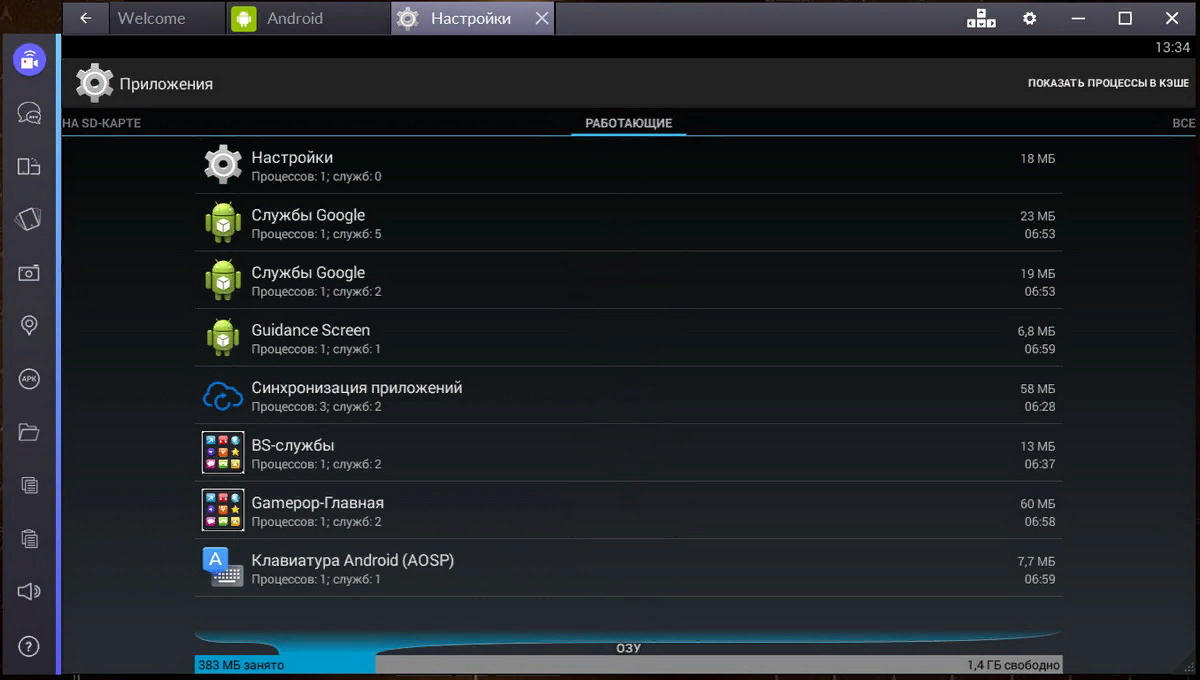
Bluestacks поддерживает прямую трансляцию, что позволяет транслировать ваши игры прямо с вашего ПК.
Он также поставляется с магазином Google Play, предустановленным в эмуляторе Android, который позволяет вам получать доступ и загружать различные приложения в магазине Google Play.
Он поставляется с образцом игры, который позволяет вам увидеть, как работают разные игры.Bluestacks предлагает очень приятный игровой процесс. Bluestacks БЕСПЛАТНО !!
Эмулятор Android Bluestacks для Windows 3. Xe PlayerXe player — это новый эмулятор Android, созданный специально для Windows 10. Он обладает характеристиками, аналогичными проигрывателю приложений NOX, например, функцией, которая позволяет использовать контроллер джойстика для играть в игры для Android.
Плеер Xe также имеет функцию рутирования одним щелчком, которая имитирует рутирование на устройствах Android. Плеер Xe может работать в системах с низкой спецификацией через режим Direct X, что делает эмулятор очень полезным и совместимым с различными ПК.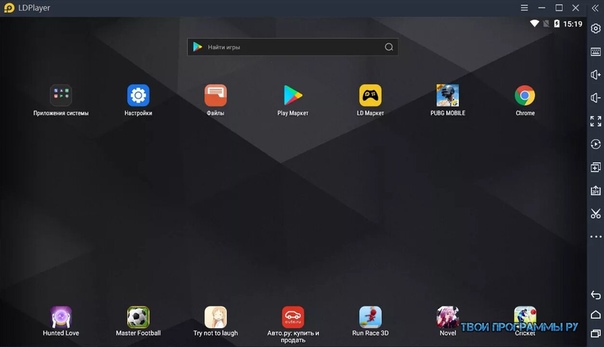
MEmu — один из немногих эмуляторов Android, который имитирует устройства Android, работающие на 5.0 (Lollipop) для ПК. MEmu очень хорошо работает в Windows 10, Windows 7 и Windows 8.1. Эмулятор Android MEmu также можно использовать для запуска Android версии 4.4 (KitKat).
Различные функции эмулятора Android MEmu включают поддержку сенсорного ввода, благодаря которой вы можете играть в игры Android с помощью клавиатуры или мыши, а также внешнего геймпада.Эмулятор Android
MEmu для Windows 5. Эмулятор Android ОС Andy (Andyroid)Эмулятор Android ОС Andy — это широко известный эмулятор Android, используемый для ПК с очень низкими конфигурациями, ранее известный как Andyroid Android Emulator. Вам не нужно беспокоиться о выделенной видеокарте или хорошем графическом процессоре, прежде чем вы сможете использовать эмулятор MEmu Android.
Andy OS основана на Oracle Virtual Box, которая позволяет любому используемому ПК работать быстрее, тем самым гарантируя, что это не замедлит работу ПК. Он также позволяет вам играть в игры на больших экранах, используя мобильный телефон в качестве контроллера.
Он также позволяет вам играть в игры на больших экранах, используя мобильный телефон в качестве контроллера.
Remix OS Player создан компанией, отвечающей за известную операционную систему Remix. Он позволяет загружаться, а также использовать ОС Android в качестве операционной системы по умолчанию точно так же, как Windows загружается на ПК и ноутбуках.
Плеер Remix OS имеет огромный размер для установки и был создан компанией с уже существующей операционной системой Android, что дает ему множество функций и заметных функций.Замечательная особенность этого эмулятора Android в том, что в нем нет ошибок.
Он также имеет новую и иную компоновку по сравнению с другими эмуляторами Android. Он может запускать игры, которые могут иметь очень мало шансов или вообще не работать на большинстве эмуляторов Android.
Самым интересным в Remix OS Player является то, что это единственный эмулятор Android, использующий Android 6.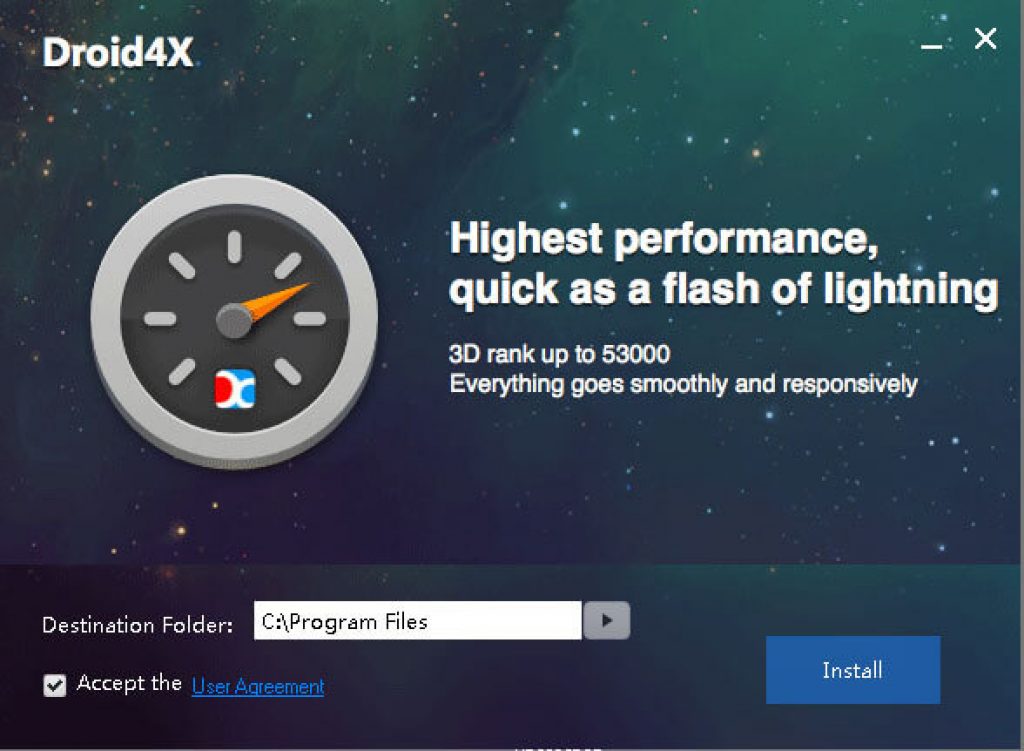 0 (Marshmallow).
0 (Marshmallow).
KO player — один из лучших эмуляторов Android, используемых для игр, благодаря удобному для геймеров интерфейсу.Использовать игровые элементы управления эмулятора Android очень просто. KO Player также поддерживает внешний игровой контроллер, эмуляцию GPS и прямую трансляцию игрового процесса прямо из KO Player.
KO Player — лучший вариант для Android-геймеров, стремящихся имитировать Android-игры на ПК. Эмулятор Android
KO Player для Windows 8. Эмулятор Android GenyMotion Этот эмулятор Android создан специально для разработчиков и профессионалов, что упрощает использование этой конкретной группы пользователей.Он отлично эмулирует. Он обеспечивает отличную и существенную профессиональную поддержку. Эмулятор Android GenyMotion также поддерживает интеграцию с Android Studio для разработчиков. Поэтому, если вы ищете эмулятор Android, который хотите использовать для разработки с AVD, эмулятор Android GenyMotion — лучший вариант.
Droid 4x — отличный эмулятор Android, когда речь идет о версии планшета для Windows. Он имеет сенсорную поддержку на вашем планшете, что заставит вас почувствовать, что вы используете планшет Android, даже если вы физически держите планшет с Windows.Это позволяет комфортно запускать две разные операционные системы (Windows и Android) на одном устройстве. Droid 4x создан для стабилизации различных функций эмулятора Android и работы без задержек.
Droid 4x Android Emulator для Windows 10. Android Studio Emulator Эмулятор Android Studio — это эмулятор Android для ПК, разработанный Android Studio для Google. Эмулятор Android имитирует практически все устройства Android, доступные на вашем ПК, что дает вам возможность виртуально тестировать различные приложения на разных устройствах.Он предоставляет большое количество функций, которые можно найти на ваших физических устройствах Android. Эмулятор Android studio предустановлен с различными конфигурациями для телефонов Android и Android TV.
Эмулятор Android studio предустановлен с различными конфигурациями для телефонов Android и Android TV.
Будь вы геймер, разработчик и профессионал Android, или просто кто-то, кто ищет возможности Android на своем ПК, есть из чего выбрать, в зависимости от того, какой тип приложений вы хотите запустить на своем эмуляторе Android.
13 лучших эмуляторов Android для ретро-игр
Набирают популярность ретро-игры. В моде старые игры из вашего детства, такие разнообразные названия, как Frogger, Double Dragon, Doom и Star Fox 64, переживают возрождение.
То, что ваши старые консоли были выброшены в мусор, не означает, что вы не можете играть в эти старые игры. Вам просто нужен телефон или планшет Android.
Вам просто нужен телефон или планшет Android.
Этот список эмуляторов ретро-игр для Android позволит вам вернуться к играм вашей юности на различных консольных и компьютерных платформах.
Как работают эмуляторы для Android
Чтобы использовать эмуляторы, вам потребуются игровые ПЗУ (а иногда и ПЗУ BIOS), совместимые с платформой, которую вы эмулируете. Однако, если у вас еще нет игры, загрузка и использование игровых ПЗУ является нарушением авторских прав.
Однако, если у вас еще нет игры, загрузка и использование игровых ПЗУ является нарушением авторских прав.
ПЗУ следует загружать прямо на ваше устройство Android.Кроме того, вы можете загрузить на свой компьютер, а затем скопировать файлы ROM на Android. Ретро-ПЗУ редко превышают несколько мегабайт, что скромно по сравнению с сегодняшними массовыми загрузками игр. Если вам нужно беспроводное решение, используйте программное обеспечение FTP для отправки игр на свой телефон.
Если вам нужно беспроводное решение, используйте программное обеспечение FTP для отправки игр на свой телефон.
После загрузки ПЗУ ваш соответствующий эмулятор должен иметь возможность запускать его.Но какой эмулятор ретро-игры для Android вы будете использовать?
1.
 ePSXe (Sony PlayStation PS1 и PSOne)
ePSXe (Sony PlayStation PS1 и PSOne)
Оригинальная Sony PlayStation — одна из самых популярных игровых консолей за всю историю и первая, которой было продано более 100 миллионов устройств. С более чем 7918 играми, выпущенными за время его существования (и еще несколькими с тех пор), есть веская причина вернуться к этой платформе.
С более чем 7918 играми, выпущенными за время его существования (и еще несколькими с тех пор), есть веская причина вернуться к этой платформе.
Пользователи Android обнаружат, что ePSXe идеально подходит для игр на PlayStation.Вы найдете полезный режим разделения экрана для двух игр и поддержку до четырех. ePSXe зародился на ПК, а версия для Android имеет совместимые состояния сохранения, а также настраиваемое сопоставление клавиш для большинства игровых контроллеров.
Скачать : ePSXe (3 доллара США.75)
2.
 Джон НЕСС (NES и SNES) галерея изображений (2 изображения) Закрывать
Джон НЕСС (NES и SNES) галерея изображений (2 изображения) ЗакрыватьИзображение 1 из 2
Изображение 2 из 2
Объединив приложения John NES и John SNES в одно, John NESS позволяет вам играть в игры Nintendo Entertainment System и Super Nintendo Entertainment System на Android.
Благодаря поддержке читов, состояниям сохранения, турбо-кнопке, экранному геймпаду и поддержке аппаратных контроллеров, John NESS также интегрируется с Dropbox.Это означает, что вы можете легко скопировать файлы ROM из облачного хранилища в эмулятор, чтобы воспроизвести их. Для дополнительных игровых функций John NESS также поддерживает скриншоты, запись и потоковую передачу.
Загрузка: John NESS (Бесплатные покупки в приложении)
3.
 Эмулятор DraStic DS (Nintendo DS)
Эмулятор DraStic DS (Nintendo DS)Что касается эмуляторов, DraStic DS Emulator особенно впечатляет тем, что позволяет удвоить разрешение и настроить положение дисплея.
Поддерживаются дополнительные контроллеры с ожидаемыми состояниями сохранения для мгновенного сохранения и возобновления в любом месте игры. Сохраненные игры можно синхронизировать с Google Диском, а эмуляцию можно улучшить с помощью режима быстрой перемотки вперед.
Сохраненные игры можно синхронизировать с Google Диском, а эмуляцию можно улучшить с помощью режима быстрой перемотки вперед.
Как будто всего этого было недостаточно, эмулятор включает в себя базу данных из тысяч чит-режимов для игр Nintendo DS.
Загрузить: DraStic DS Emulator (4 доллара. 99)
99)
4.Эмулятор M64Plus FZ (N64)
youtube.com/embed/lU3t2yFHQhk» frameborder=»0″ allow=»accelerometer; autoplay; encrypted-media; gyroscope; picture-in-picture» allowfullscreen=»»/>
M64Plus — это эмулятор с высоким рейтингом для геймеров, которые любили игры для Nintendo 64.
Вариант эмулятора Mupen64 + с открытым исходным кодом, M64Plus имеет простые в использовании элементы управления, расположенные в нижних углах дисплея. Это позволяет вам играть в игры большими пальцами так же, как когда-то с игровым контроллером Nintendo64.
Это позволяет вам играть в игры большими пальцами так же, как когда-то с игровым контроллером Nintendo64.
Играть с программным контроллером предпочтительнее, чем полагаться на аппаратный игровой контроллер.Контроллеры Nintendo 64 с USB или Bluetooth сложно найти. Таким образом, комфортный игровой процесс возможен только на устройстве Android, которое не слишком велико для ваших рук. Он больше подходит для телефонов, чем для планшетов.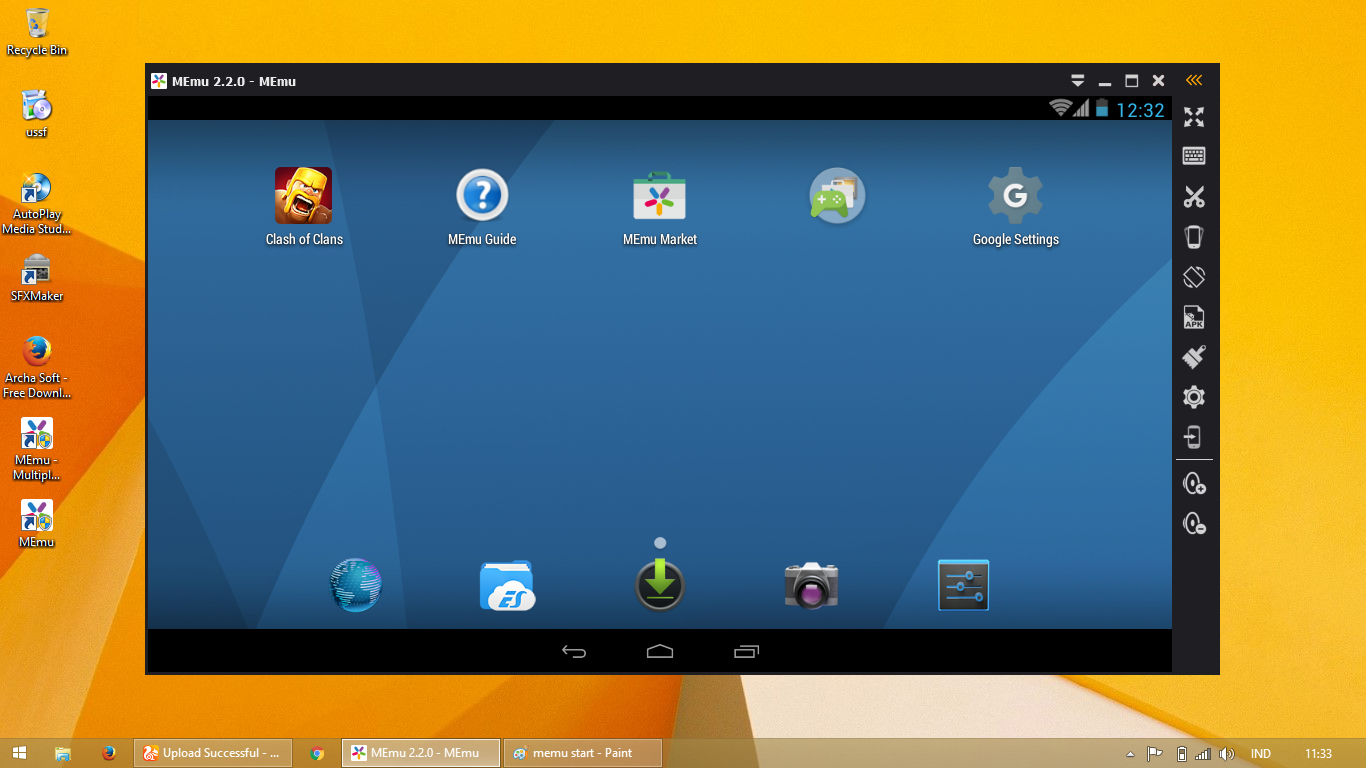
Загрузить: M64Plus FZ Emulator (бесплатно)
5.
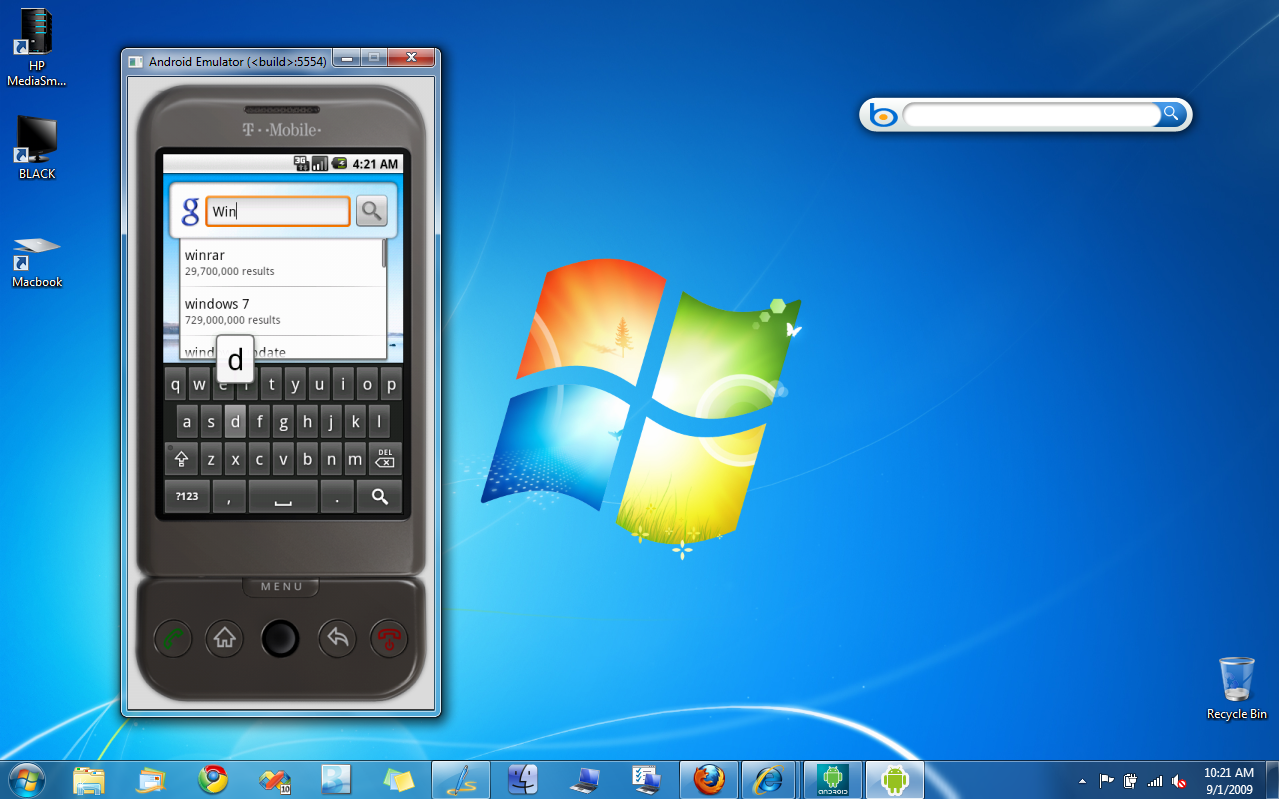 Мой старый мальчик! (Game Boy, Game Boy Color) галерея изображений (2 изображения) Закрывать
Мой старый мальчик! (Game Boy, Game Boy Color) галерея изображений (2 изображения) ЗакрыватьИзображение 1 из 2
Изображение 2 из 2
Для поклонников Game Boy и Game Boy Color этот двухсистемный эмулятор совместим с широким спектром устройств Android.
Он также полон функций, от состояний сохранения и видеофильтров до чит-кодов, поддержки внешнего контроллера и настраиваемых палитр.Мой старый мальчик! даже включает эмуляцию камеры Game Boy и принтера Game Boy.
Итак, если вы хотите вернуться к библиотеке из 1046 игр Game Boy и 575+ Game Boy Color, установите My Old Boy!
Скачать: My Old Boy (бесплатно) | Без рекламы (3 доллара. 99)
99)
6.Мой мальчик! (Game Boy Advance)
От того же разработчика, что и My Old Boy !, этот эмулятор снова доступен для широкого спектра устройств Android. Это делает его подходящим для старого и нового оборудования.
Это делает его подходящим для старого и нового оборудования.
Эмулируя Game Boy Advance, вы найдете поддержку состояний сохранения и синхронизации с Google Диском, внешних контроллеров и видеофильтров.Можно использовать чит-коды и изменять скорость игры, чтобы помочь вам научиться преодолевать препятствия на большой скорости.
Хотя в комплект не входят игровые ПЗУ, My Boy! поддерживает эмуляцию BIOS, поэтому системные ПЗУ не требуются.
Скачать: My Boy! (Бесплатно) | Без рекламы (4 доллара.99)
7.
 Magic DOSBox (классические игры для ПК)
Magic DOSBox (классические игры для ПК)
Вспомните дни, когда вы подключали стул к компьютеру и набирали cd, чтобы перейти в каталог с игрой? Ввод одной команды для запуска игры без графического интерфейса рабочего стола?
Если да, вернитесь в классическую эпоху компьютерных игр MS-DOS на своем мобильном телефоне с Magic DOSBox. Тысячи игр были выпущены на ПК до того, как Windows 98 смогла поддерживать запуск настольных игр. Многие классические игры для ПК были объявлены заброшенными или сделанными с открытым исходным кодом. В Интернет-архиве можно найти более 2500 игр.
Тысячи игр были выпущены на ПК до того, как Windows 98 смогла поддерживать запуск настольных игр. Многие классические игры для ПК были объявлены заброшенными или сделанными с открытым исходным кодом. В Интернет-архиве можно найти более 2500 игр.
Большинство компьютерных игр той эпохи можно сравнить с играми для Amiga и Atari.Помимо обычных платформеров вы заметите большее количество симуляторов и игр про богов.
Скачать : Magic DOSBox (бесплатно)
8.
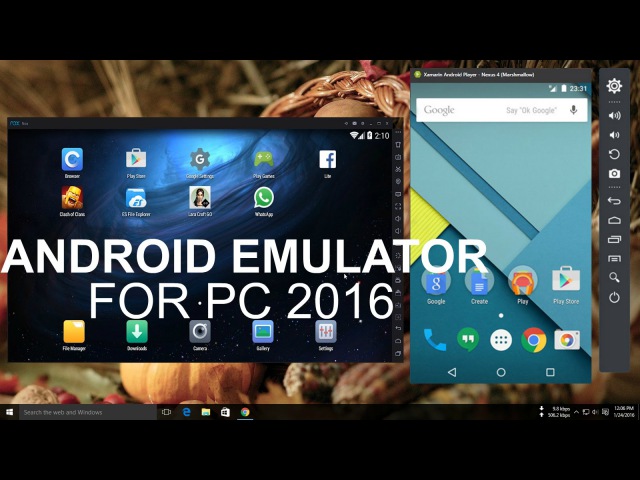 ППССП (ПСП)
ППССП (ПСП)
PlayStation Portable (PSP) была невероятно популярной портативной игровой системой, когда она впервые появилась в 2004 году.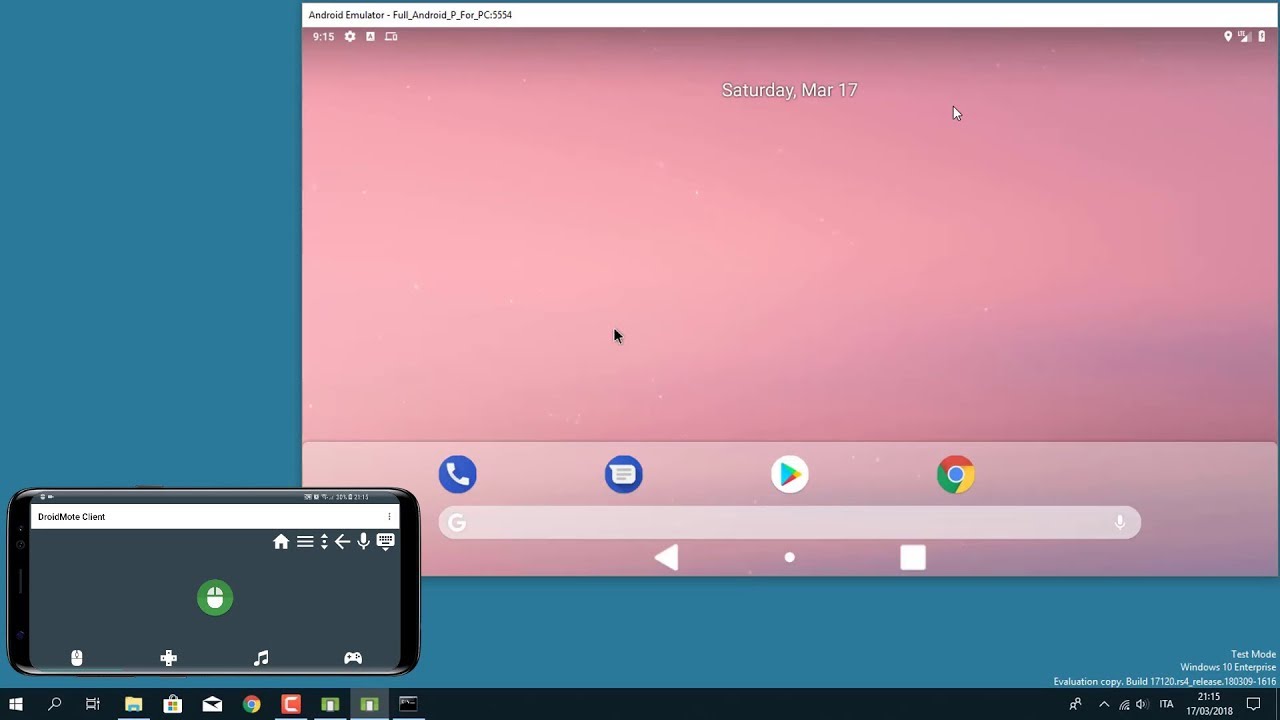 С момента выпуска и выхода на пенсию в 2014 году было выпущено более 1370 игр, и у поклонников PSP есть невероятный выбор игр, все в формате HD.
С момента выпуска и выхода на пенсию в 2014 году было выпущено более 1370 игр, и у поклонников PSP есть невероятный выбор игр, все в формате HD.
Эмулятор PPSSPP перенесет вас в 2004 год.Загрузка ПЗУ проста, и приложение настраивается с широким набором настроек. Поддерживается разрешение HD, сохранения можно передавать с физической PSP, а также настраивать параметры анизотропной фильтрации и масштабирования текстур.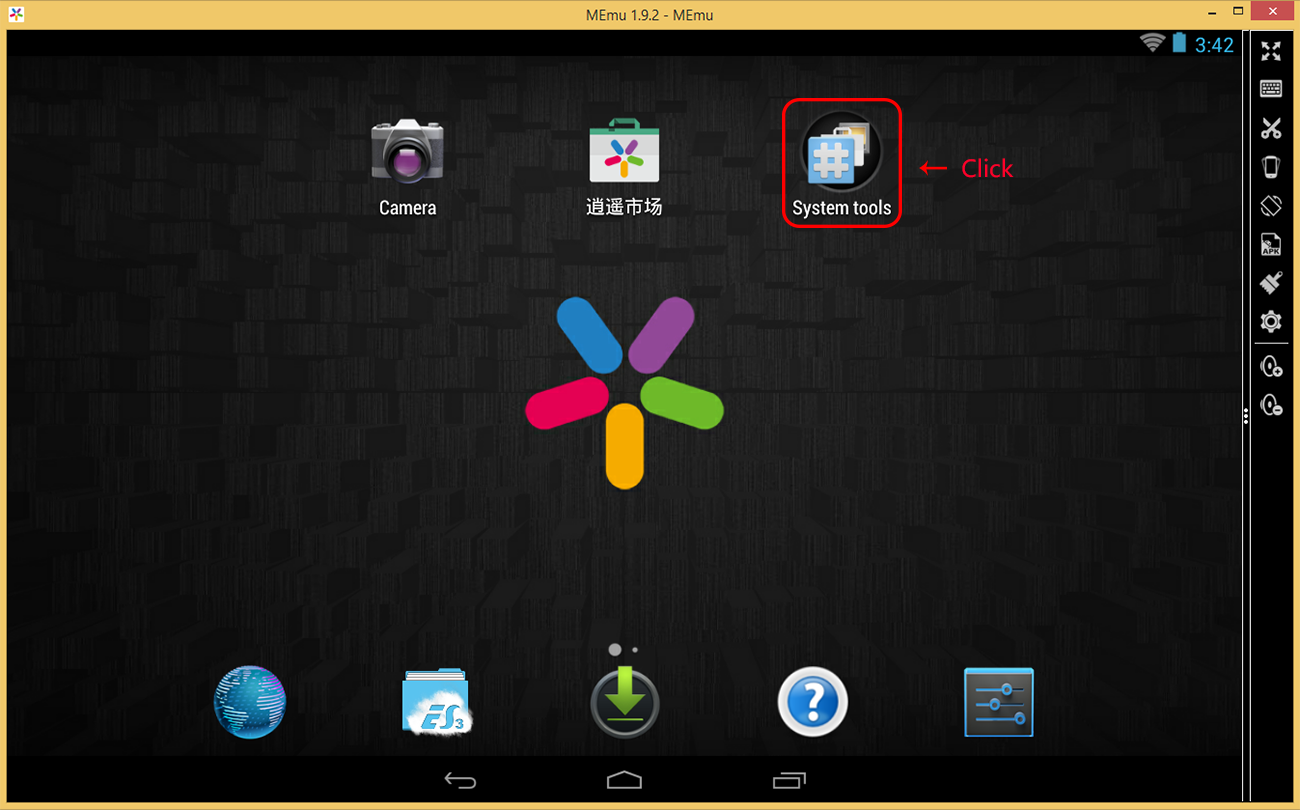
Если вы поклонник PSP, это определенно эмулятор для установки на ваш Android.
Загрузка: PPSSPP (бесплатно)
9.
 GENPlusDroid (Sega Genesis / Mega Drive)
GENPlusDroid (Sega Genesis / Mega Drive)
Если вам нравились игры на Sega Genesis (Sega Mega Drive во всем мире), то эмулятор GENPlusDroid для вас.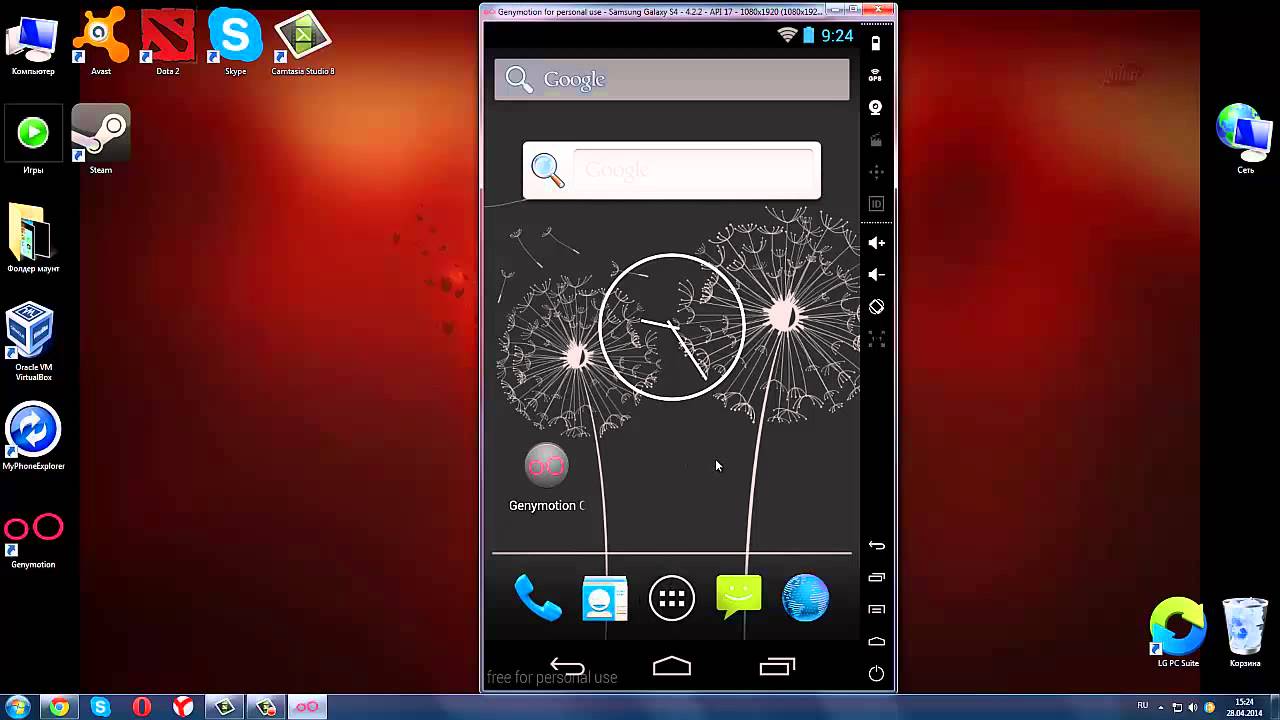 Являясь ключевым игроком в так называемых консольных войнах конца 80-х и 90-х годов между Sega и Nintendo, доступно более 900 игр.
Являясь ключевым игроком в так называемых консольных войнах конца 80-х и 90-х годов между Sega и Nintendo, доступно более 900 игр.
GENPlusDroid поддерживает физические контроллеры, поддерживает перемотку назад, вперед и читерство, автосохранение, настраиваемое сопоставление клавиш и многие другие функции. В конечном итоге вы можете наслаждаться практически аутентичным опытом Sega Genesis на своем устройстве Android с GENPlusDroid.
В конечном итоге вы можете наслаждаться практически аутентичным опытом Sega Genesis на своем устройстве Android с GENPlusDroid.
Загрузка: GENPlusDroid (бесплатно)
10.
 Uae4arm (Amiga)
Uae4arm (Amiga)
Пожалуй, самая популярная компьютерная система 16-битной эпохи, Amiga была выпущена в 1985 году, а последняя версия, CD32, выпускалась до 1996 года. За это время было продано примерно 4850 000 игр Amig, при этом было выпущено более 2000 игр, пока они находились в производстве.
За это время было продано примерно 4850 000 игр Amig, при этом было выпущено более 2000 игр, пока они находились в производстве.
Игры Amiga могут работать на текущих платформах с помощью различных эмуляторов на основе ОАЭ (или вдохновленных ими).Uae4arm — это, пожалуй, лучший вариант на Android, способный работать в любой из конфигураций линейки Amiga. Итак, вы можете эмулировать Amiga 500, 4000T или CD32. Не все библиотеки игр Amiga работают на одном устройстве; существует три основных поколения системы, отсюда и инструменты детальной настройки Uae4arm.
Скачать : Uae4arm (бесплатно)
Хотя общий файл Amiga Kickstart доступен с большинством эмуляторов, для полной поддержки вам следует купить официальную версию.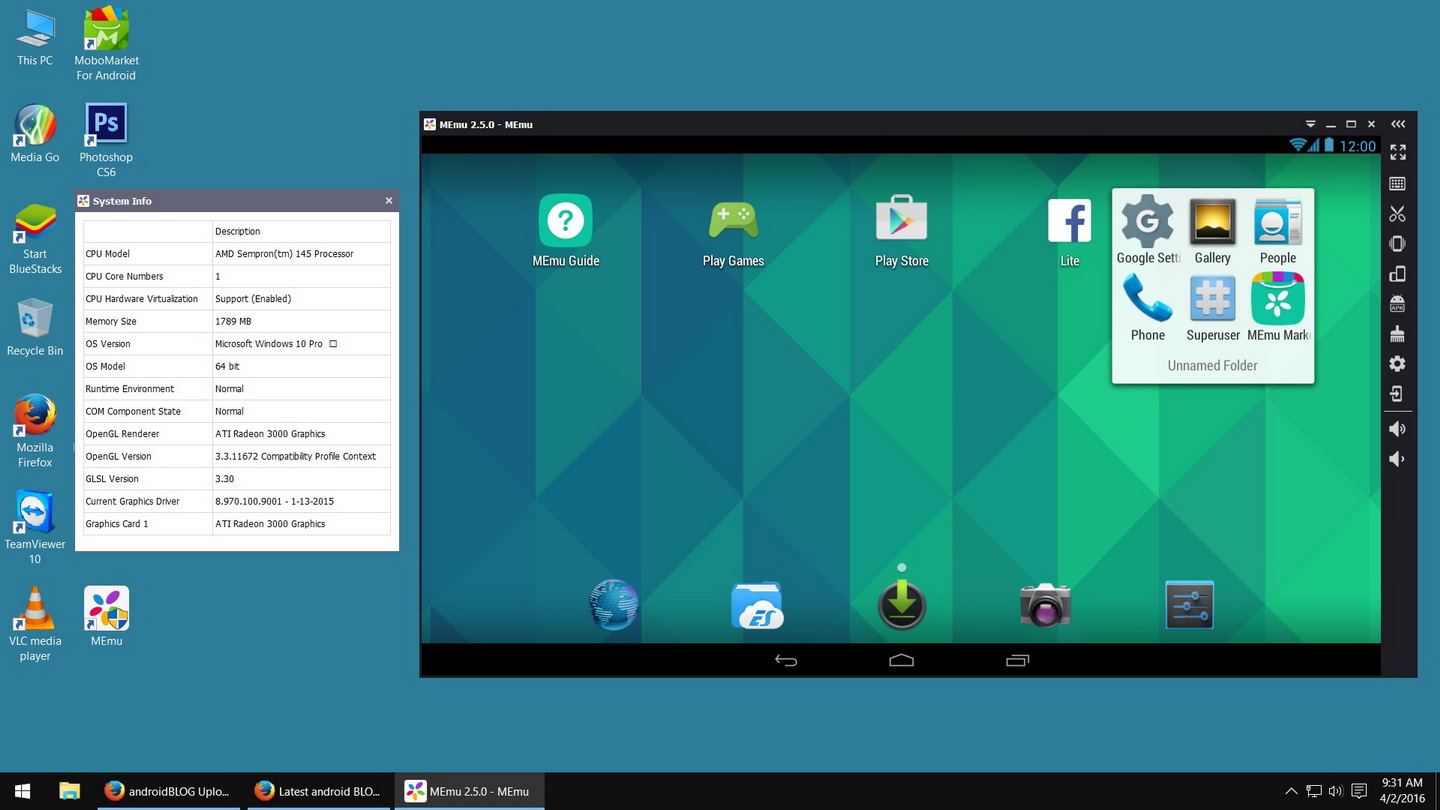 Это доступно в Amiga Forever Essentials.
Это доступно в Amiga Forever Essentials.
Скачать : Amiga Forever Essentials ($ 1.99)
11.
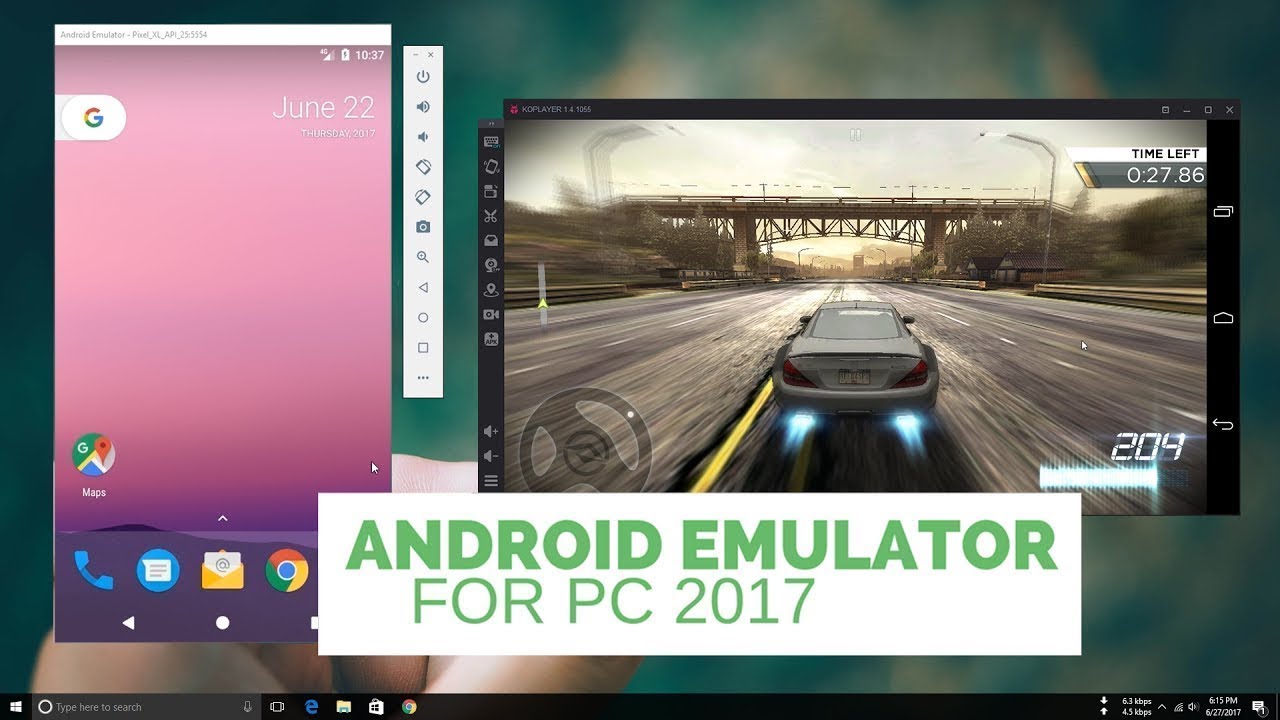 Мобильный C64 (Commodore 64)
Мобильный C64 (Commodore 64) Самый популярный домашний компьютер 1980-х, Commodore 64 в настоящее время переживает возрождение в качестве клона ретро-игр. Однако, если вас не волнует эстетика хлебной корзины так же, как игры, вы можете запустить их на Android.
Однако, если вас не волнует эстетика хлебной корзины так же, как игры, вы можете запустить их на Android.
На Android доступно несколько эмуляторов для C64, но Mobile C64 кажется наиболее стабильным.Mobile 64, включая программную клавиатуру для ввода текста и поддержку контроллеров USB и Bluetooth, также поставляется с некоторыми общедоступными играми, которые помогут вам начать работу.
Скачать : Mobile 64 (бесплатные покупки в приложении)
12.
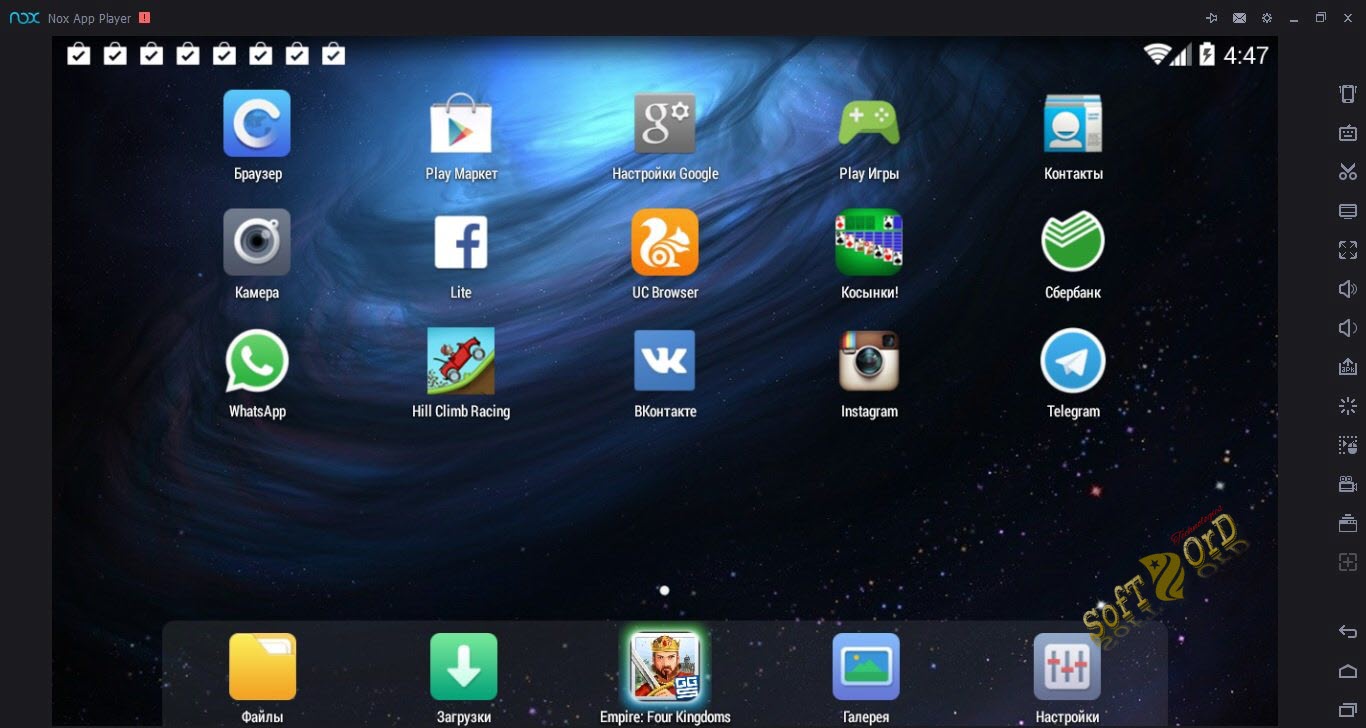 Speccy (Sinclair ZX Spectrum) Закрывать
Speccy (Sinclair ZX Spectrum) ЗакрыватьИзображение 1 из 3
Изображение 2 из 3
Изображение 3 из 3
В Великобритании и Европе Sinclair ZX Spectrum был популярной, хотя и скромной домашней компьютерной системой. Невероятно доступный, он продал более 5 миллионов единиц, в эту цифру не входят такие клоны, как Timex Sinclair 2068.
Невероятно доступный, он продал более 5 миллионов единиц, в эту цифру не входят такие клоны, как Timex Sinclair 2068.
Speccy — замечательно полный эмулятор.Он предлагает поддержку всех моделей Sinclair ZX Spectrum и большинства клонов. Speccy также поддерживает моментальные снимки игр, загрузку с файлов на магнитной ленте (с аутентичным эффектом загрузки на магнитную ленту), и вы можете играть, используя контроллеры USB и Bluetooth для игр.
Это просто царапает поверхность.Если вы любили игры Spectrum, это лучший эмулятор на Android для вас.
Скачать : Speccy (бесплатно) | Без рекламы (4 доллара. 99)
99)
13.Эмулируйте ретро-игры на Android с RetroArch
Для Android доступны многие другие эмуляторы.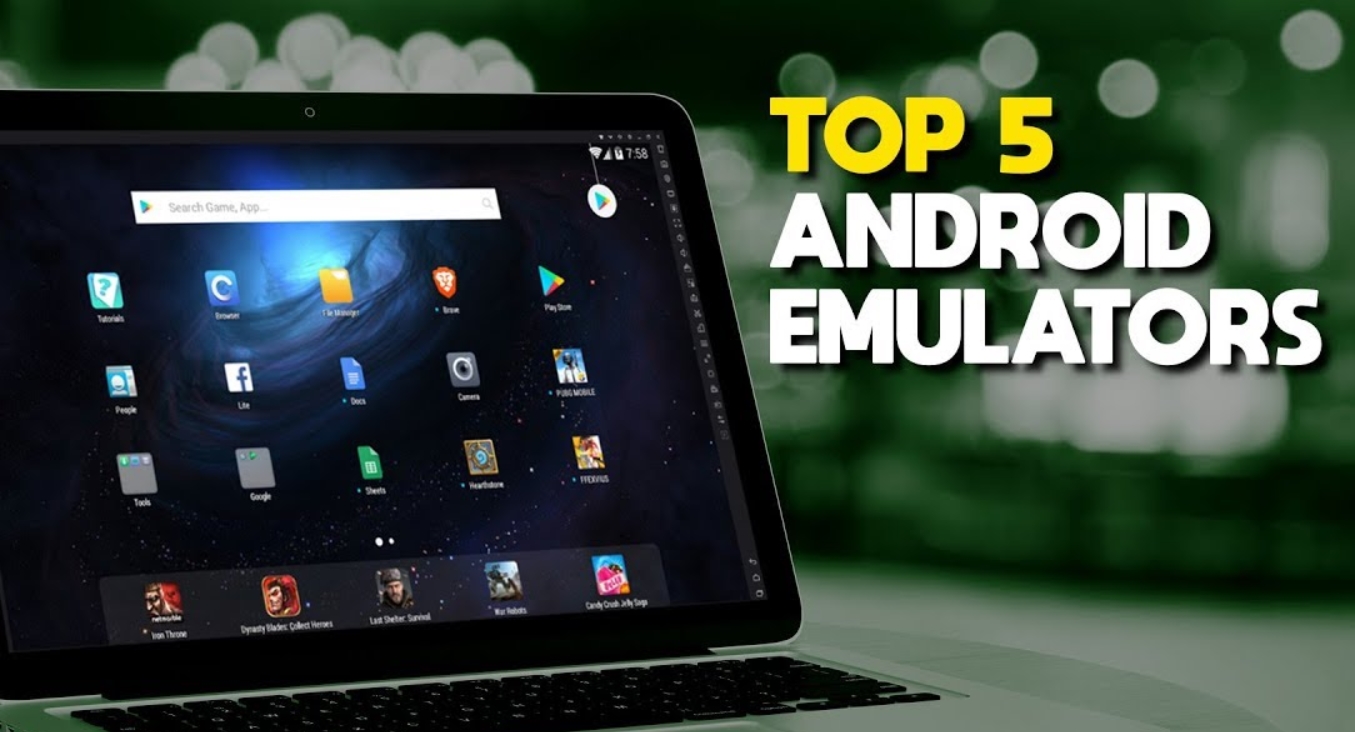 Но если вы устанавливаете более пары эмуляторов, возможно, будет разумнее придерживаться одного решения.
Но если вы устанавливаете более пары эмуляторов, возможно, будет разумнее придерживаться одного решения.
RetroArch устанавливается с 50 ядрами эмулятора, что дает вам потрясающий выбор систем эмуляции.Все перечисленные здесь системы включены в RetroArch вместе с PC Engine и Sega Dreamcast. Хотите подражать классическим аркадным играм? MAME также включен в RetroArch.
Хотите подражать классическим аркадным играм? MAME также включен в RetroArch.
Загрузка: RetroArch (бесплатно)
Ретро-игры на Android-устройстве
Мы думаем, что это лучшие игровые эмуляторы для Android, но, согласны вы или нет, они должны быть просты в установке, настройке и игре.
Просто скопируйте файлы ROM на свое устройство Android, загрузите их в соответствующий эмулятор и начните играть.
Android — отличный вариант для классических игр, способный работать с большинством эмулируемых платформ.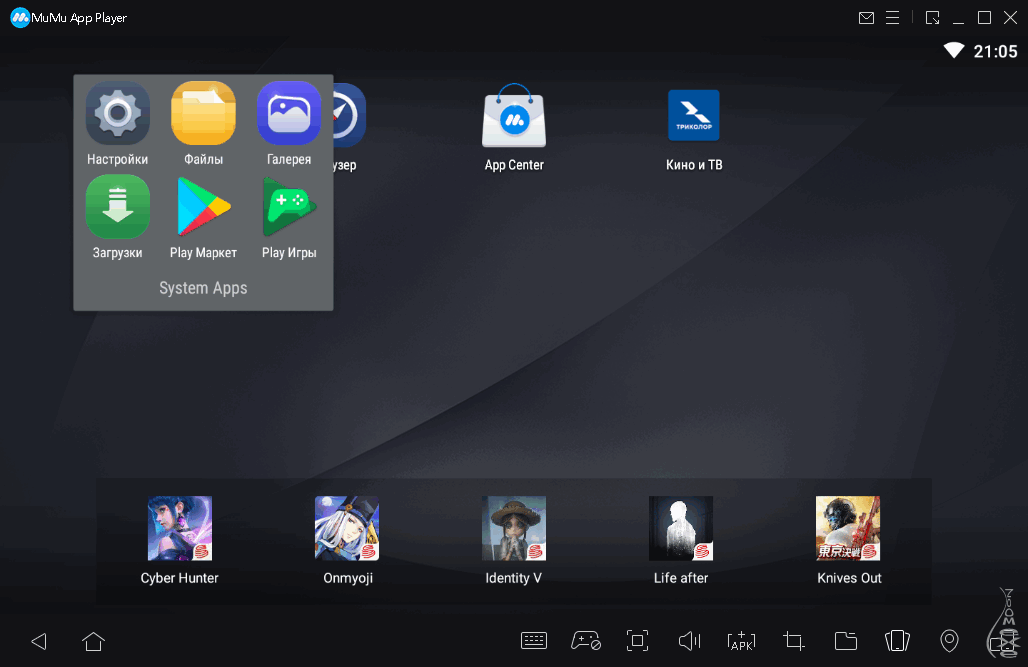 Фактически, вы даже можете использовать Android для создания ретро-игрового центра.
Фактически, вы даже можете использовать Android для создания ретро-игрового центра.
Любите ретро-игры? Вот как легко превратить любой телефон Android в игровую приставку в стиле ретро и наслаждаться любимыми классическими играми.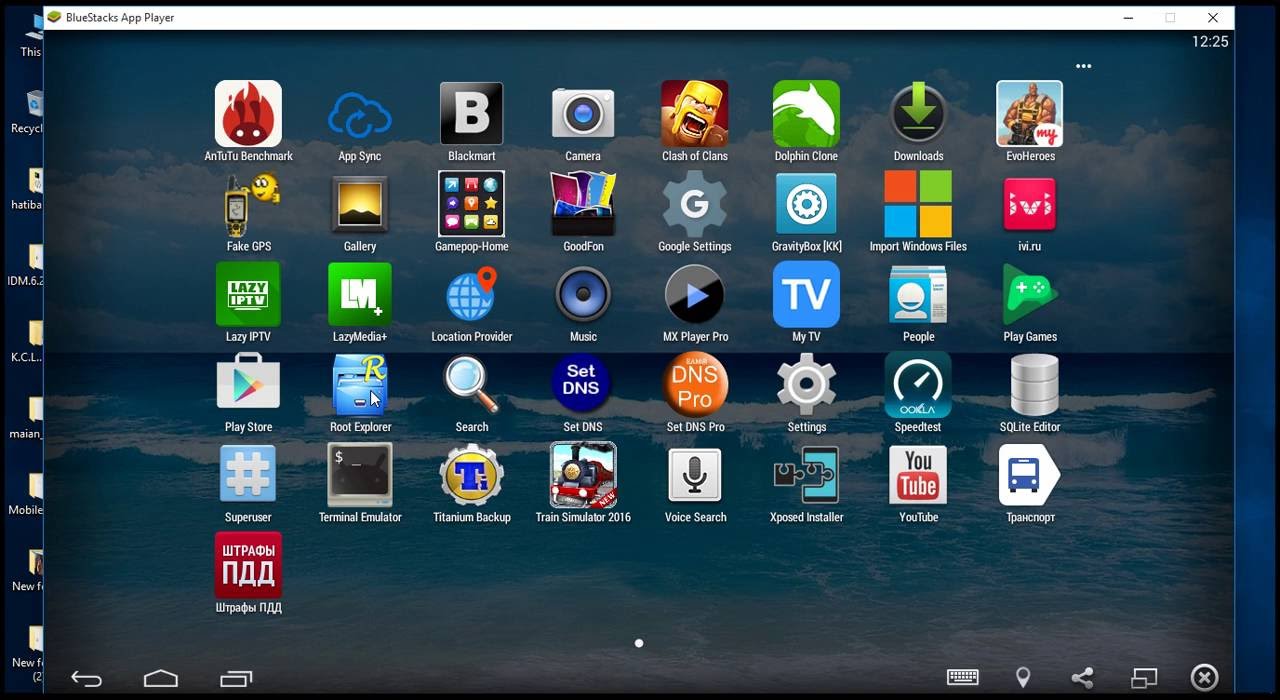
Читать далее
Об авторе Кристиан Коули (Опубликована 1471 статья)Заместитель редактора по безопасности, Linux, DIY, программированию и техническим вопросам.Он также выпускает The Really Useful Podcast и имеет большой опыт в поддержке настольных компьютеров и программного обеспечения. Автор журнала Linux Format, Кристиан — мастер Raspberry Pi, любитель Lego и фанат ретро-игр.
Более От Кристиана КоулиПодпишитесь на нашу рассылку новостей
Подпишитесь на нашу рассылку, чтобы получать технические советы, обзоры, бесплатные электронные книги и эксклюзивные предложения!
Еще один шаг…!
Подтвердите свой адрес электронной почты в только что отправленном вам электронном письме.
лучших эмуляторов Android для ПК для запуска приложений и игр Android
Android — наиболее широко используемая операционная система в мире. И поэтому большинство разработчиков обычно выбирают эту операционную систему при разработке приложений и всевозможных игр. Операционная система Google официально доступна только для смартфонов и планшетов, и хотя можно установить Android на компьютер благодаря таким проектам, как Android-x86, это не лучший вариант.Если мы хотим использовать приложения Android на нашем компьютере, лучше всего выбрать эмулятор.
Эмулятор Android — это программа, которая позволяет виртуализировать эту операционную систему поверх Windows. Таким образом, мы можем загрузить и установить любое мобильное приложение или игру на свой компьютер и использовать их, как если бы мы использовали их на смартфоне.
Хотя мы можем установить WhatsApp на Windows , настольная версия этого клиента обмена сообщениями не имеет ничего общего с мобильным телефоном. То же самое и с другими программами, такими как Instagram, и многими другими приложениями и играми, доступными только для Android.
То же самое и с другими программами, такими как Instagram, и многими другими приложениями и играми, доступными только для Android.
Благодаря эмулятору Android мы сможем загружать операционную систему Google поверх Windows 10 и загружать и использовать все эти приложения с нашего ПК, используя клавиатуру и мышь для управления ими.
Лучшие эмуляторы Android для ПК
Android Studio, официальная среда разработки Google с эмулятором
Android Studio — это официальная среда разработки для программирования, рекомендованная Google для создания новых приложений для вашей операционной системы. В дополнение к бесчисленному количеству функций, опций и инструментов, Google предлагает с этим программным пакетом одну из самых полных виртуальных машин Android.
Это полностью настраивается; мы можем выбрать версию системы, которую хотим загрузить, и обеспечивающую более или менее приемлемую производительность. Android Studio очень полезна для отладки приложений, которые мы создали с помощью этой программы, но она также может помочь нам загружать и устанавливать приложения из Play Store. Конечно, производительность и 3D-ускорение не совсем лучшие.
Конечно, производительность и 3D-ускорение не совсем лучшие.
Мы можем скачать Android Studio для бесплатно с по ссылке .
GameLoop, самый простой способ играть в игры для Android на ПК
Мы уже говорили об этом эмуляторе Android раньше, когда объясняли , как играть в Call of Duty Mobile со своего компьютера . GameLoop, , ранее известный как Tencent Gaming Buddy, специально разработан, чтобы позволить нам загружать и устанавливать самые популярные игры для Android на наш компьютер.
Этот эмулятор имеет отличную оптимизацию, так как в основном ориентирован на эмуляцию мобильных игр на нашем компьютере. Он совместим с сервисами Google Play и позволяет нам без проблем играть с клавиатурой и мышью.
Мы можем загрузить GameLoop бесплатно с по ссылке .
NoxPlayer, надежный и стабильный эмулятор Android
Это один из самых чистых, простых, надежных и стабильных эмуляторов, которые мы можем найти. NoxPlayer отличается прежде всего тем, что является одним из лучших бесплатных вариантов для использования Android в Windows 10.
NoxPlayer отличается прежде всего тем, что является одним из лучших бесплатных вариантов для использования Android в Windows 10.
Этот эмулятор имеет периодические обновления, не имеет неожиданных закрытий или блокировок, совместим с элементами управления, позволяет отображать клавиатуру и, прежде всего, , совместим со всеми доступными приложениями Android. Это не эмулятор, оптимизированный для игры (хотя игры также работают плавно), это эмулятор для использования приложений.
Мы можем скачать NoxPlayer за бесплатно с по ссылке . Также есть версия для macOS.
BlueStacks, один из самых опытных эмуляторов Android
BlueStacks работает с нами уже много лет. Это был один из лучших эмуляторов для установки WhatsApp в Windows (еще до того, как существовал WhatsApp Web), и один из самых долго работающих. Основными особенностями этой программы являются простота установки и использования, очень простой и удобный интерфейс. Помимо полноценного интерфейса Android, мы можем использовать ваш собственный Центр приложений для загрузки и установки приложений.
Помимо полноценного интерфейса Android, мы можем использовать ваш собственный Центр приложений для загрузки и установки приложений.
Мы можем загрузить BlueStacks за бесплатно по следующей ссылке .
MEmu, эмулятор Android для простой установки APK
Еще одна альтернатива, которая позволяет нам эмулировать Android на нашем компьютере. MEmu отличается большим количеством опций и конфигураций, а также позволяет очень просто устанавливать приложения APK прямо из Windows.Этот эмулятор является одним из самых надежных и демонстрирует пользователям отличное поведение, даже когда у нас установлено большое количество приложений.
Этот эмулятор позволяет нам настраивать разные экземпляры с разными конфигурациями ЦП и ОЗУ, что идеально подходит для проверки того, как каждый APK ведет себя в разных средах.
Мы можем скачать MEmu с по ссылке .
Энди, для тех, кто ищет усложнение эмулятора Android
Энди больше не является другим эмулятором. Этот эмулятор Android разработан для удовлетворения потребностей всех пользователей. Это бесплатное программное обеспечение для виртуализации предоставляет нам полный интерфейс Android с полной совместимостью со всеми видами приложений и игр. Кроме того, у него есть сервисы Google Play и Play Store для загрузки приложений и игр, как на любом смартфоне.
Этот эмулятор Android разработан для удовлетворения потребностей всех пользователей. Это бесплатное программное обеспечение для виртуализации предоставляет нам полный интерфейс Android с полной совместимостью со всеми видами приложений и игр. Кроме того, у него есть сервисы Google Play и Play Store для загрузки приложений и игр, как на любом смартфоне.
Одной из самых любопытных особенностей этого программного обеспечения является то, что оно позволяет нам использовать наш телефон в качестве элемента управления для управления виртуальной машиной. А если он недоступен, он также совместим с элементами управления Xbox и PlayStation.
Мы можем скачать Энди бесплатно с по ссылке .
Phoenix OS, для тех, кто не хочет виртуализировать
Помимо виртуализации Android, существуют также альтернативы, которые позволяют нам установить ее на свой компьютер. И одна из лучших, которые мы можем найти, — это Phoenix OS .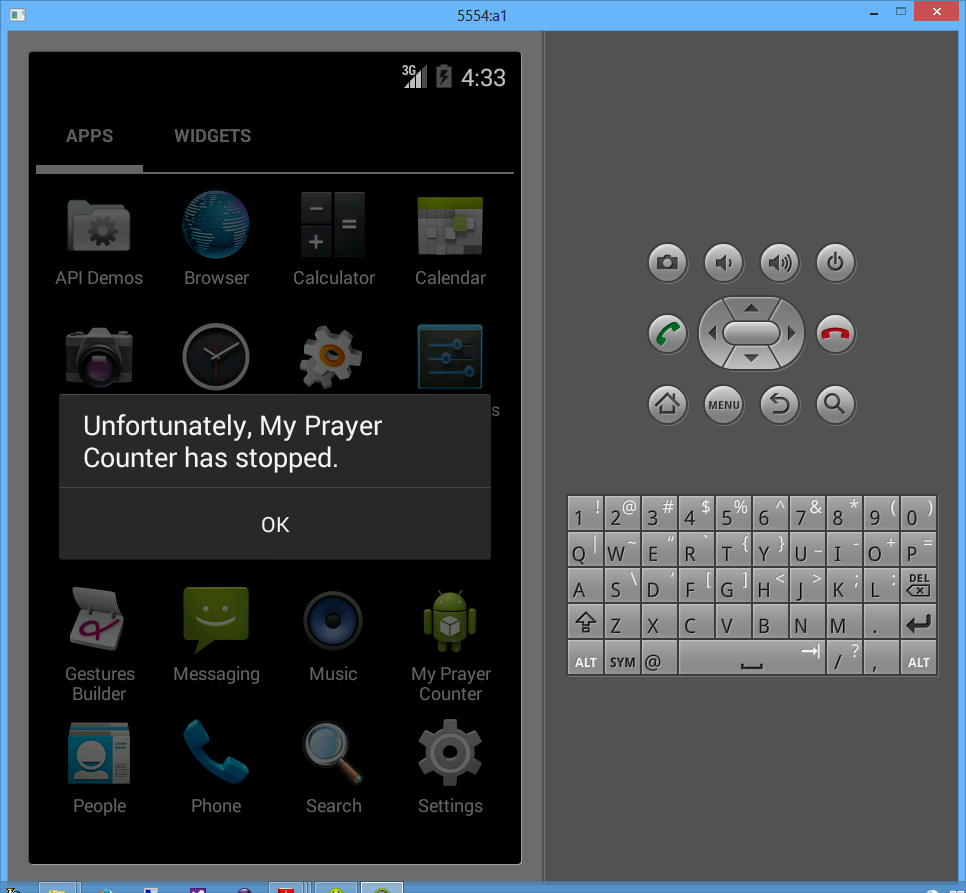
Мы можем установить эту систему на базе Android на любой ПК и даже загрузить ее в режиме реального времени с USB-накопителя. После запуска системы мы можем без проблем использовать операционную систему Google, получить доступ ко всем ее функциям, а также загрузить и установить любое приложение или игру.
По следующей ссылке вы можете загрузить и установить PhoenixOS на ПК.
Genymotion, отличная альтернатива для профессионального использования
И, наконец, Genymotion для самых продвинутых пользователей является наиболее полным вариантом, который мы можем найти. Этот эмулятор для Android обладает отличными возможностями виртуализации и позволяет нам создавать большое количество различных конфигураций как по разрешению, так и по аппаратному обеспечению. В целом он очень похож на эмулятор Android Studio, очень полезен для разработчиков, но не очень для тех, кто хочет играть на ПК.
Помимо настольной версии, эта платформа предлагает нам систему виртуализации в облаке, которая позволит нам виртуализировать Android из браузера.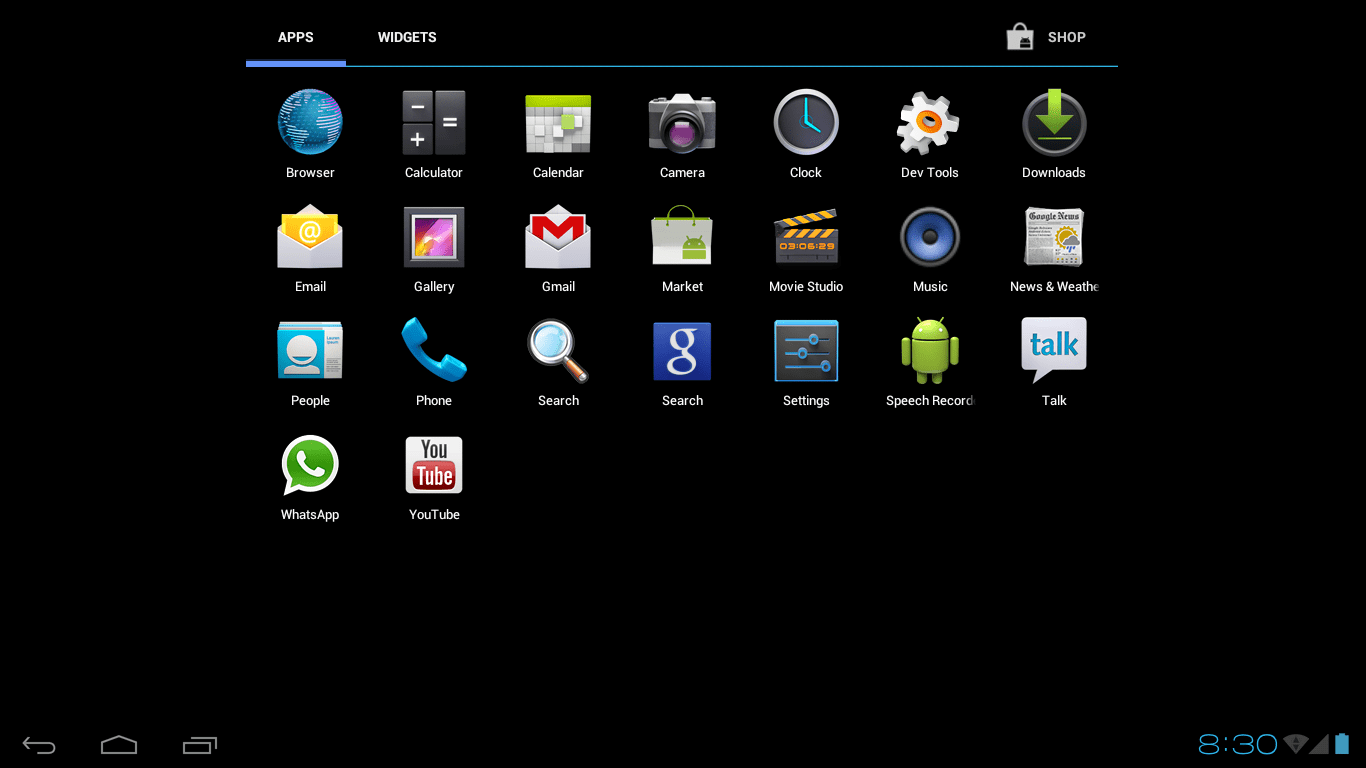
К сожалению, этот эмулятор платный. Но если мы хотим купить лицензию (в формате подписки), мы можем сделать это с по ссылке .
Ключевые факторы производительности эмулятора Android
Виртуализированный Android никогда не будет работать так же, как смартфон. Виртуализация операционной системы подразумевает принятие некоторых аппаратных ограничений , которые могут замедлить работу Android, и даже то, что некоторые приложения могут не работать или некоторые игры имеют сбои производительности или графики.Эти аспекты необходимо учитывать с самого начала.
Чтобы добиться наилучших результатов при виртуализации Android, нам нужен мощный компьютер со средним или высокопроизводительным процессором и, прежде всего, большим объемом оперативной памяти. И если у нас также будет SSD вместо обычного жесткого диска, производительность улучшится намного больше. Если у нас есть компьютер среднего или низкого уровня, хотя мы можем запускать эти эмуляторы Android, они не будут работать достаточно хорошо.
К счастью, большинство эмуляторов, которые мы увидим дальше, очень хорошо оптимизированы.Совместимость с приложениями и играми очень хорошая, к тому же у них есть 3D-ускорение, поэтому игры не должны работать плохо.
16 лучших эмуляторов Android для игр на ПК — Gaming Shift
Есть множество причин, по которым кто-то захочет установить Android на свой ПК. Возможно, вы разработчик, пытающийся протестировать какие-то новые приложения. Или геймер, который хочет играть в PUBG на большом экране. Существует множество Android MOBA, таких как Arena of Valor и Mobile Legends, которые действительно могут выиграть от управления мышью и клавиатурой.Практически любой шутер, в который вы играете на своем телефоне, будет намного проще с помощью мыши. И самое лучшее в играх на ПК — вам никогда не придется беспокоиться о перегреве телефона или низком заряде батареи. Наконец, у вас есть доступ к гораздо большему объему памяти на вашем ПК по сравнению с внутренней памятью телефона.
Самый простой способ играть в игры для Android на ПК — использовать эмулятор. Современные эмуляторы поставляются с различными функциями, такими как аппаратное ускорение, регулируемое разрешение, поддержка высокого FPS, поддержка контроллеров и т. Д.А некоторые из них даже имеют возможность запускать несколько экземпляров приложений одновременно. Последние версии лучших эмуляторов поддерживают Android Nougat версии 7.1.2 и могут записывать прямо с вашего микрофона и веб-камеры. BlueStacks даже позволяет вам записывать свою игру и транслировать ее через OBS. Мы лично протестировали три лучших эмулятора Android — BlueStacks, NoxPlayer и Andyroid. Все 3 работали нормально, хотя BlueStacks, как правило, лучше работает на большинстве систем. Примите решение, исходя из того, как выглядит пользовательский интерфейс и какой набор функций вы предпочитаете больше всего.Помните, что у всех эмуляторов Android есть свои уникальные плюсы и минусы.
Почти все они имеют отличную совместимость с последней сборкой Windows 10 (мы тестировали версию 1903). Если у вас нет Windows 10, не о чем беспокоиться, так как все эти эмуляторы должны нормально работать в Windows 7 и 8. Мы рекомендуем вам выбрать эмулятор, который регулярно обновляется разработчиками, чтобы вы могли играть в последнюю версию. ваши любимые игры без сбоев. Обратите внимание, что несколько эмуляторов из нашего списка некоторое время не получали обновлений, и вам следует проверить совместимость с вашей системой.Но то, что они не были обновлены, не означает, что они не могут запускать ваши игры. Возможно, вы предпочитаете пользовательский интерфейс и набор функций старого эмулятора, поэтому просто проверьте, может ли он запускать ваши игры. Однако, если вы разработчик приложений, выберите что-нибудь вроде BlueStacks или NoxPlayer, которые гарантированно будут получать обновления.
Вероятно, самый популярный эмулятор Android, доступный в настоящее время, и на то есть веские причины. Он предоставляет отличные функции, мощный и поддерживает Android Nougat версии 7.1.2, что означает, что вы сможете играть в последние версии своих любимых игр без каких-либо проблем с совместимостью.BlueStacks был печально известен тем, что пихал вам рекламу в лицо и был раздутой платформой с множеством ненужных приложений, предустановленных при первой загрузке. Но команда много работала над исправлением этих проблем, и они интегрировали в этот эмулятор действительно хорошее аппаратное ускорение. Мы протестировали на нем PUBG Mobile, игру довольно сложно запустить. И мы смогли запустить его в разрешении 1080p на высоких настройках без каких-либо сбоев. Частота кадров колебалась от 40 до 60 кадров в секунду в системе с i5 6600k и графикой AMD R9 Fury (в BlueStacks встроен счетчик частоты кадров).Антивирус Касперского не выдавал предупреждений для этого эмулятора, что является хорошим знаком. А если вы хотите транслировать свой игровой процесс на Twitch, BlueStacks даже имеет встроенный в эмулятор потоковый режим.
В BlueStacks все еще есть мини-игра по сбору очков, и вы можете обменять эти очки на различные награды. К счастью, в BlueStacks 4 игра по сбору очков не попадает вам в лицо. Он аккуратно спрятан, так что вы откроете его, только если захотите сделать это сами. Одной из самых уникальных особенностей BlueStacks является режим высокой частоты кадров, который позволяет запускать игры со скоростью до 240 кадров в секунду.Не так много пользователей могут воспользоваться этой функцией, поскольку для этого требуется мощный компьютер. И вам нужно выключить графику, если вы хотите достичь такой сверхвысокой частоты кадров. Вам также понадобится киберспортивный монитор с высокой частотой обновления, чтобы на самом деле видеть все эти кадры. Но это есть функция, которую вы не найдете ни в одном другом эмуляторе. Вы также можете выделить больше или меньше оперативной памяти для BlueStacks, настроить разрешение и выбрать предопределенные конфигурации телефона, такие как Galaxy S8 +, Pixel 2 и т. Д. Пользовательский интерфейс похож на Android на телефонах, но немного «десктопизирован» с вкладками.Эти вкладки работают так же, как в Windows 10 или в вашем веб-браузере, и позволяют легко переключаться между приложениями или закрывать их.
Наш любимый эмулятор Android 2 и , он также поддерживает версию Android 7.1.2 и обладает множеством интересных функций, таких как игры с несколькими экземплярами и запись сценариев. NoxPlayer имеет встроенную поддержку клавиатуры и мыши и даже работает с геймпадами, такими как контроллер Xbox 360. Но в наших тестах у нас возникли проблемы с настройкой его на PUBG Mobile.BlueStacks, с другой стороны, сразу распознал, что у нас подключены клавиатура и мышь, когда мы впервые запустили PUBG. Он автоматически переключился с сенсорного экрана на схему управления ПК, без каких-либо дополнительных действий. Все привязки клавиш были скопированы прямо из версии PUBG для ПК, что действительно хорошо. И каждый раз, когда вы запускаете игру, отображается окно со всеми привязками клавиш. Эти сочетания клавиш можно редактировать в соответствии с вашими предпочтениями.
NoxPlayer поддерживает почти все игры для Android, хотя его производительность немного отстает от BlueStacks.Вам нужно будет включить VT (технологию виртуализации) на вашем процессоре, чтобы получить максимальную отдачу от этого эмулятора, как и в случае с большинством эмуляторов. NoxPlayer утверждает, что соблюдает GDPR, а это означает, что они с меньшей вероятностью будут продавать ваши данные. Но мы заметили, что эмулятор время от времени выдавал случайную рекламу спонсируемого контента. Не очень раздражает, но кое-что стоит отметить. При первой загрузке NoxPlayer будет запущен экземпляр Android 5, но вы можете зайти в диспетчер экземпляров и создать новый, работающий под управлением Android Nougat.
Связанное сообщениеЕсли у вас уже есть настроенный любимый эмулятор и вы ищете игры, в которые можно поиграть, ознакомьтесь с моим постом «20 лучших бесплатных игр для Android в 2019 году»
Достаточно надежный эмулятор Android, который получает постоянные исправления и обновления, чтобы поддерживать актуальность . Так же, как BlueStacks и NoxPlayer, Andy поддерживает версию 7.1.2, что делает его хорошим выбором для игры в новейшие игры. К сожалению, для нас не удалось запустить PUBG Mobile, и игра закрылась, и появилось сообщение об ошибке, в котором говорилось, что наше виртуальное устройство не поддерживается.Тот факт, что эмулятор поддерживает более новую версию Android, не означает, что он стабилен и может запускать все игры. Помимо этого, Andyroid — довольно мощный эмулятор, в котором нет предустановленного рекламного ПО или спонсируемых приложений. Он действительно вызвал предупреждение о вредоносном файле в Kaspersky, но отзывы давних пользователей утверждают, что этот эмулятор не содержит вредоносных программ. Некоторые пользователи утверждали, что он никогда не удаляется полностью и может майнить криптовалюту за вашей спиной. Но ни одно из этих утверждений не было подтверждено какими-либо конкретными доказательствами, поэтому лучше не принимать во внимание их.По нашему личному опыту, Энди отлично работает, если все, что вам нужно, — это играть в игры или тестировать свои новые приложения.
Это эмулятор, который вы получаете вместе с официально поддерживаемой Google IDE для разработки приложений Android. Он ориентирован на разработчиков, но даже геймеры могут использовать его, поскольку он поддерживает практически все и оснащен последней версией Android. Производительность довольно приличная, если у вас новейший процессор Intel и дискретная видеокарта. Он использует Hyper-V, встроенную технологию виртуализации в Windows.Все функции бесплатны, и вы получаете доступ к специализированным функциям, таким как моделирование местоположения / GPS, камера, акселерометр, сеть и т. Д. Эти функции пригодятся, если вы тестируете приложение, но не являются необходимыми для игр. Стандартная поддержка контроллеров и мыши будет не такой хорошей, как в BlueStacks, поэтому вам нужно будет все настроить. Но вы не столкнетесь с рекламой или вредоносным ПО, так как это некоммерческий пакет разработки с открытым исходным кодом прямо от Google. И вы гарантированно получите последнюю версию Android.
Это не эмулятор Android в традиционном понимании. Вместо этого это настраиваемая среда выполнения, которая позволяет запускать APK прямо из браузера. Вы устанавливаете его как расширение для Chrome, и вам может потребоваться инструмент для изменения файла APK, чтобы он был совместим с ARChon. Есть несколько дополнительных обручей, которые вы должны перепрыгнуть, чтобы заставить этот эмулятор работать, но это отличный способ запускать некоторые казуальные игры прямо в браузере. Однако не ожидайте, что вы поиграете на нем в Call of Duty или Fortnite, так как производительность сильно пострадает.Это не решение для шутеров или гоночных игр, требующих быстрой реакции. Он лучше подходит для чего-то вроде Candy Crush или Clash of Clans. Основным преимуществом ARChon является то, что он работает практически с любой ОС, которая может запускать экземпляр Chrome (Mac OS, Linux, Windows).
Один из старожилов, классический эмулятор Android, который может запускать многие популярные игры, такие как Subway Surfer, Clash Royale и т. Д. Некоторое время он не получал обновлений (последнее обновление было в 2016 году), но поставляется с Магазин Google Play предустановлен.И он работает под управлением Android версии 4.2.2, которая называется Kitkat. Вы можете делать снимки экрана, активировать GPS и настраивать привязки клавиш. Он также позволяет подключить геймпад и будет работать с ноутбуками с сенсорным экраном. У этого эмулятора есть некоторые известные проблемы, такие как неработающий гироскопический датчик, отсутствие поддержки виджетов и нестандартный домашний экран. Но если вы просто используете его для запуска игр, эти недостатки не имеют большого значения.
В отличие от других эмуляторов Android в нашем списке, это настоящая ОС, которую вы можете загрузить на свой компьютер.Это специальная ПЗУ x86 для Android, изначально разработанная для работы на процессорах Intel и AMD. Bliss OS совместима с ПК, Macbooks и машинами Linux. Вы можете загрузить ISO на загрузочный USB-накопитель, если хотите ознакомиться с функциями. Или вы можете уменьшить место на жестком диске, создать новый раздел и установить Bliss OS для системы с двойной загрузкой. Теперь у вас, по сути, есть телефон Android, встроенный в ваш компьютер. Bliss OS очень похожа на настоящий Android-интерфейс на большом экране с множеством возможностей настройки и безопасности.Он работает лучше, чем большинство других эмуляторов, поскольку включает дополнительные компоненты для улучшения совместимости с приложениями ARM / ARM64. ОС Bliss для настольных ПК была модифицирована для соответствия экранам большего размера на ПК и имеет встроенную поддержку KBM. На Bliss вы можете не только играть, но и запускать Adobe Draw, Autodesk Sketchbook, Android TV, Blogger и т. Д. Текстовые процессоры, редактирование видео и фотографий, музыку — вы определенно можете превратить свой компьютер в рабочую станцию Android с Bliss. Последняя версия Bliss основана на Android Pie.
Genymotion, ориентированный в первую очередь на разработчиков и корпоративных приложений, обладает уникальными функциями, которых нет ни в одном другом эмуляторе Android. Вы можете эмулировать GPS, Wi-Fi, мультитач, уровни заряда аккумулятора, SMS, акселерометр и даже регулировать дисковый ввод-вывод, чтобы имитировать производительность приложений на старых устройствах Android с ограниченным ОЗУ и внутренней памятью. Genymotion на рабочем столе позволяет имитировать более 3000 виртуальных устройств Android, и вы можете настраивать все, от версий Android до объема памяти.Мы рекомендуем загрузить персональную версию, в которой отсутствуют функции, необходимые для тестирования приложений в коммерческих масштабах. Но вам, вероятно, не нужны виртуальные устройства Android на базе облака, потому что все, что вам нужно, — это играть в мобильные игры на своем ПК. Сначала вам нужно создать учетную запись в Genymotion и указать цель, для которой вы хотите ее использовать (в нашем случае игры). В загружаемый файл будет включен VirtualBox. Выберите обычную загрузку, если на вашем компьютере уже установлен VirtualBox.Genymotion также доступен для Mac OS и Linux. Новейшая версия Genymotion должна поддерживать Android 8.
Широко продаваемый как эмулятор Android для геймеров, KoPlayer имеет все ожидаемые функции — поддержку KBM, регулируемое разрешение, несколько настроек графики и т. Д. Он также может записывать и публиковать игровой процесс для вы, и вы можете установить на него неигровые приложения, такие как Facebook, Whatsapp и т. д. Если вам нужен бесплатный текстовый процессор, вы даже можете установить мобильную версию Microsoft Word.Суть в том, что KoPlayer содержит все, что нужно геймеру, и многое другое. Имеется отличная поддержка аппаратного ускорения, а оптимизация для архитектуры x86 делает KoPlayer менее подверженным сбоям в середине игры.
Очень похоже на BlueStacks или NoxPlayer, он разработан для геймеров, которым нужна хорошая производительность и поддержка клавиатуры + мыши для игры в свои любимые игры на ПК. MEmu поддерживает все игры для Android с высокой степенью стабильности и позволяет открывать несколько экземпляров, чтобы вы могли быстрее повышать уровень или играть в несколько игр одновременно.Скриншоты и записи легко переносятся между вашим виртуальным устройством Android и системой Windows. Несмотря на то, что Google Play включен, вы можете загружать APK-файлы, если хотите. Разработчики MEmu проделали большую работу, чтобы убедиться, что он одинаково хорошо работает как на системах Intel, так и на AMD. У них также есть исчерпывающий список советов поддержки и советов по устранению неполадок, с которыми вы можете ознакомиться, если у вас возникнут какие-либо проблемы при использовании MEmu на вашем ПК.
Думайте об этом как о ChromeOS без всех частей Chrome.Она очень похожа на Bliss OS, поскольку обе основаны на проекте Android x86 с открытым исходным кодом. Prime OS, разработанная для геймеров, имеет встроенный игровой центр, где вы можете просматривать и организовывать все свои игры. Он поддерживает многозадачность, потребление мультимедийного контента (видео и музыку) и многое другое. Его даже можно использовать для повышения производительности, например, для редактирования фотографий или электронных таблиц. ОС Prime, разработанная индийским стартапом, была выпущена в начале этого года. В отличие от других эмуляторов, для него не требуется ОС хоста, поэтому производительность повышается.Если вы играете на ноутбуке с Windows, Prime OS утверждает, что у него лучшее управление батареей по сравнению с другими эмуляторами Android. Его игровой центр будет отображать сведения об использовании оборудования, что позволит вам настроить параметры графики для достижения оптимальной производительности. Несмотря на то, что она основана на Android, Prime OS содержит знакомые компоненты рабочего стола Windows, такие как панель задач, меню «Пуск», центр действий и т. Д. Вы можете сворачивать, закрывать и изменять размер окон приложений, а также использовать сочетания клавиш, такие как alt + f4, alt + tab и т. д. Вы можете запустить Prime OS на виртуальной машине, но мы рекомендуем установить ее на выделенный раздел диска для двойной загрузки вместе с Windows 10.
Благодаря поддержке Android Marshmallow, Remix OS Player — отличный способ испытать Android-игры на вашем ПК. Он позволяет запускать приложения в отдельных окнах, поэтому вы можете организовать свою армию в Clash of Clans, одновременно пользуясь Skype. Кстати о Skype, Remix OS Player позволяет подключать веб-камеру и микрофон. Он также позволяет легко обмениваться снимками экрана и фотографиями между вашим виртуальным устройством Android и ПК. Эмулятор довольно легкий и работает без ошибок. На нем нет предустановленных вредоносных программ, так что он вам понравится.Пользовательский интерфейс кажется быстрым и отзывчивым, а панель задач содержит различные функции, такие как кадрирование, изменение размера, полноэкранный режим, снимок экрана и т. Д.
Как и Google Android Studio, Xamarin — это IDE или интегрированная среда разработки. IDE предназначены для разработчиков программного обеспечения для написания, редактирования, отладки и компиляции кода. Что отличает Xamarin от Android Studio, так это его способность подключаться к таким вещам, как Microsoft Visual Studio, чтобы предоставить вам более обширную среду разработки. Как и Android Studio, Xamarin включает эмулятор для создания виртуальных устройств Android, чтобы вы могли тестировать свои приложения.Настройка может быть довольно утомительной, поэтому мы не рекомендуем ее обычным пользователям. Его производительность не так хороша, как у BlueStacks или NoxPlayer, но, немного поработав, вы можете заставить его работать по мере необходимости.
Несмотря на некоторые ограничения, YouWave по-прежнему остается очень надежным эмулятором Android для казуальных игр, которые не сильно нагружают оборудование. Поддержка YouWave была прекращена еще в 2016 году, и вы можете скачать бесплатную или платную версию. Бесплатная версия имеет размер около 150 МБ и работает под управлением Android 4.0,4 бутерброда с мороженым. Платная версия стоит 30 баксов и работает под управлением Android 5.1.1 (Lollipop). Не стоит покупать платную версию, потому что по цене она не предлагает значимых обновлений по сравнению с бесплатной. И вы по-прежнему получаете Android 5.1.1, тогда как другие бесплатные эмуляторы, такие как BlueStacks, работают под управлением Android 7.1.2. В бесплатной версии может быть встроенная реклама, мы не тестировали ее лично, поэтому не можем подтвердить. А любые приложения, для которых требуются аппаратные датчики или API с закрытым исходным кодом, не поддерживаются.
Tencent — это китайский многомиллиардный конгломерат с дочерними предприятиями, инвестирующими в различные секторы ИТ и индустрии развлечений. Это крупнейшая игровая компания в мире, и практически все крупные мобильные игры на азиатском рынке либо принадлежат Tencent, либо находятся под их влиянием. У них даже есть Riot Games, разработчики League of Legends. Теперь Tencent выпустила собственный эмулятор Android, предназначенный для запуска PUBG Mobile и Arena of Valor на ПК. Обе эти игры выпущены Tencent, поэтому вы можете ожидать, что этот эмулятор будет оптимизирован для них.Если вы играете исключительно в PUBG или Arena of Valor на своем телефоне, возможно, стоит попробовать Gaming Buddy. Есть поддержка разрешений HD, а также клавиатура и мышь. На данный момент они официально поддерживают ограниченный набор игр, но вы можете играть в несколько других игр на этом эмуляторе. Это позволяет вам менять серверы для лучшего пинга, и есть игровой центр, где вы можете организовывать и отслеживать свой прогресс в играх.
Основанный на Android 5.1.1 Lollipop, LDPlayer содержит несколько действительно интересных функций.Он имеет режим высокого FPS для определенных игр, таких как PUBG. Однако это уступает режиму высокого FPS в BlueStacks, который работает во всех играх и поддерживает до 240 кадров в секунду. Согласно их рекомендациям, вам понадобится видеокарта, равная или лучше GTX 960 для включения разрешения 2k, и есть даже опция Vsync для предотвращения разрывов экрана, если у вас есть мощная система, способная работать с действительно высокой частотой кадров. Встроенная поддержка клавиатуры и мыши, и вы можете изменить сочетания клавиш. Вы можете выбрать одно из множества виртуальных устройств Android — Pixel, Xiaomi Redmi 6 и т. Д.Вы можете запускать несколько окон приложений одновременно и настраивать макросы клавиатуры для MOBA или RTS-игр. Он также поддерживает геймпад и поставляется с LD Store, который является альтернативой Google Play. Вы получаете все свои любимые игры в LD Store, но вам не нужно входить в систему, как обычно, в Google Play.
Законны ли эмуляторы?
Да, если вы играете на них в бесплатные игры. Сам проект Android имеет открытый исходный код, как и машины виртуализации, на которых они работают.Однако может быть незаконным для загрузки и запуска ПЗУ на вашем эмуляторе SEGA, Nintendo или PlayStation. Например, по закону вам не разрешено запускать ПЗУ для некоторых ретро-игр Nintendo и SEGA на ваших эмуляторах. Даже в этих случаях сам эмулятор является законным, а загрузка и использование ПЗУ — нет. Думайте об эмуляторе как о пивной бутылке, вы не попадете в неприятности только из-за того, что у вас есть бутылка в 16 лет. Но бутылка с ликером (ROM) в ней может считаться нарушением закона.
Тем не менее, мы говорим об Android, и большинство игр здесь бесплатны, как и сама ОС. Почти все эмуляторы Android могут подключаться к Google Play Store прямо из коробки, и вы даже можете синхронизировать свою учетную запись Google. Этого достаточно, чтобы гарантировать, что эмуляторы абсолютно легальны. У китайского игрового гиганта Tencent даже есть собственный эмулятор Android под названием Gaming Buddy, который мы рассмотрели в нашем списке. Он официально поддерживает некоторые популярные игры, такие как PUBG Mobile и Arena of Valor (MOBA, опубликованная Tencent).Короче говоря, у вас должно быть все в порядке, пока вы играете в бесплатные игры на своем эмуляторе Android.
Заключение
Итак, вам понравился наш список лучших эмуляторов Android для ПК? Есть ли эмулятор, который вы хотели бы добавить в наш список? Дайте нам знать в комментариях ниже. Мы рекомендуем придерживаться трех или пяти лучших эмуляторов, поскольку они с наибольшей вероятностью получат обновления и новые функции. Но нет ничего плохого в использовании старого эмулятора, если все, что вам нужно, это играть в игры.Помните, что некоторые игры могут работать лучше на старых эмуляторах, использующих менее свежие версии Android. Тот факт, что эмулятор официально заявляет о поддержке Android Nougat, не означает, что он стабильно работает с этой версией Android во всех играх.
Если у вас дискретная видеокарта, вы можете воспользоваться преимуществами аппаратного ускорения, которое повысит производительность вашей игры. Обязательно войдите в настройки своего эмулятора и настройте распределение ОЗУ в соответствии со спецификациями вашего ПК.В этом нет необходимости, если у вас есть система Windows 10 с более чем 8 ГБ ОЗУ. Но для старых ноутбуков и готовых офисных компьютеров вам, возможно, придется ограничить объем оперативной памяти, к которой может получить доступ ваш эмулятор. И, наконец, запустите эмулятор на час или два, чтобы убедиться, что он не показывает случайные уведомления для спонсируемых приложений во время игры.
 При необходимости можно указать свою папку для быстрого поиска программы.
При необходимости можно указать свою папку для быстрого поиска программы.
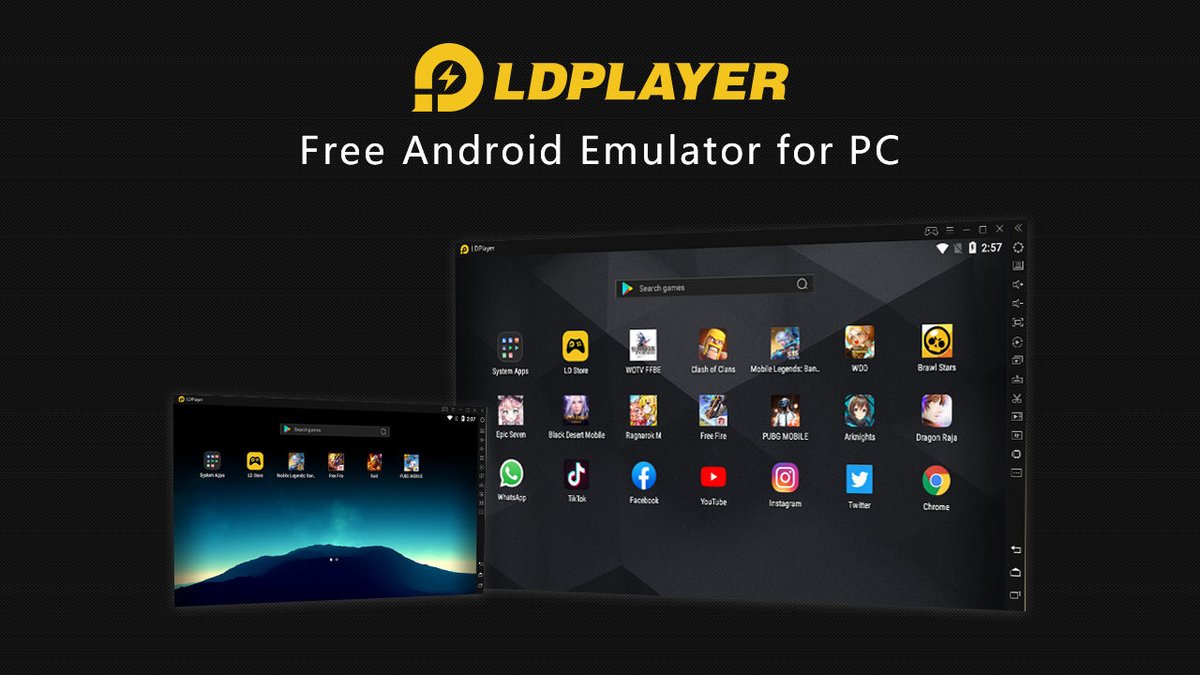 В этой ситуации поможет эмулятор.
В этой ситуации поможет эмулятор.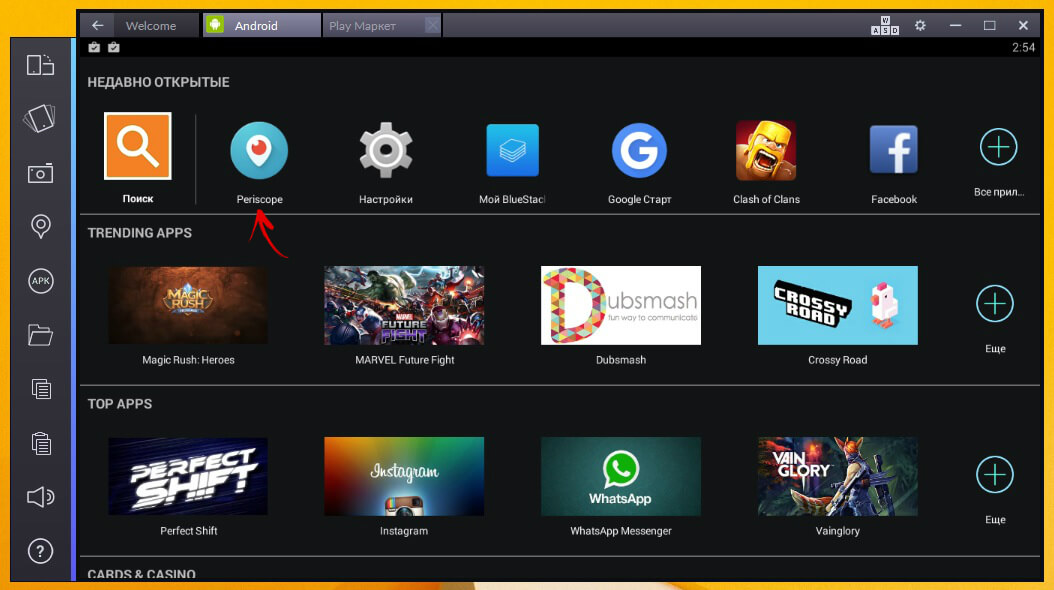 Нет поддержки для систем на базе AMD. Он также доступен только для ПК с Windows, а для Mac нет поддержки и, скорее всего, не будет в будущем.
Нет поддержки для систем на базе AMD. Он также доступен только для ПК с Windows, а для Mac нет поддержки и, скорее всего, не будет в будущем. 1 Lollipop. И хотя Android Lollipop не самая старая версия, она определенно не самая новая, так что будьте готовы повторно изучить Lollipop, когда будете использовать это, и ожидайте некоторых проблем совместимости с новыми приложениями.
1 Lollipop. И хотя Android Lollipop не самая старая версия, она определенно не самая новая, так что будьте готовы повторно изучить Lollipop, когда будете использовать это, и ожидайте некоторых проблем совместимости с новыми приложениями.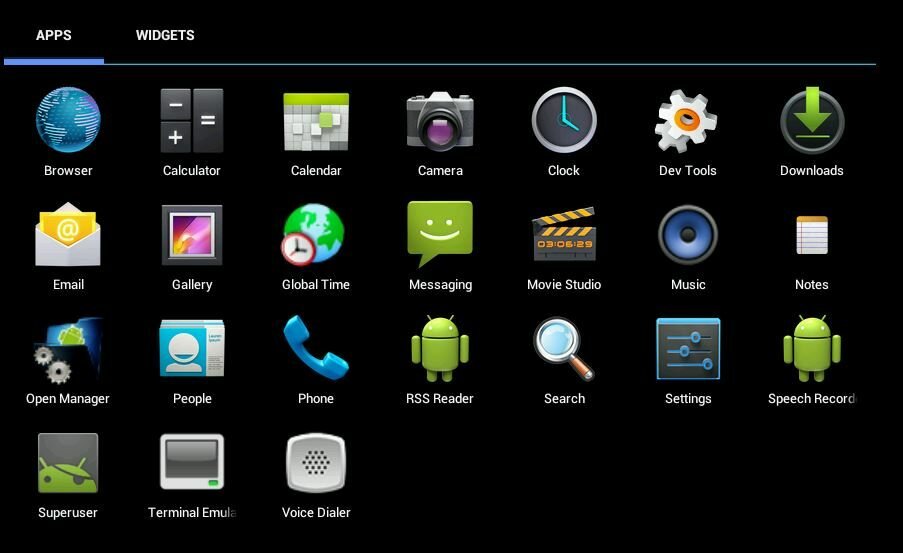 Он бесплатен и практически не требует установки.
Он бесплатен и практически не требует установки.
Ваш комментарий будет первым